Page 1
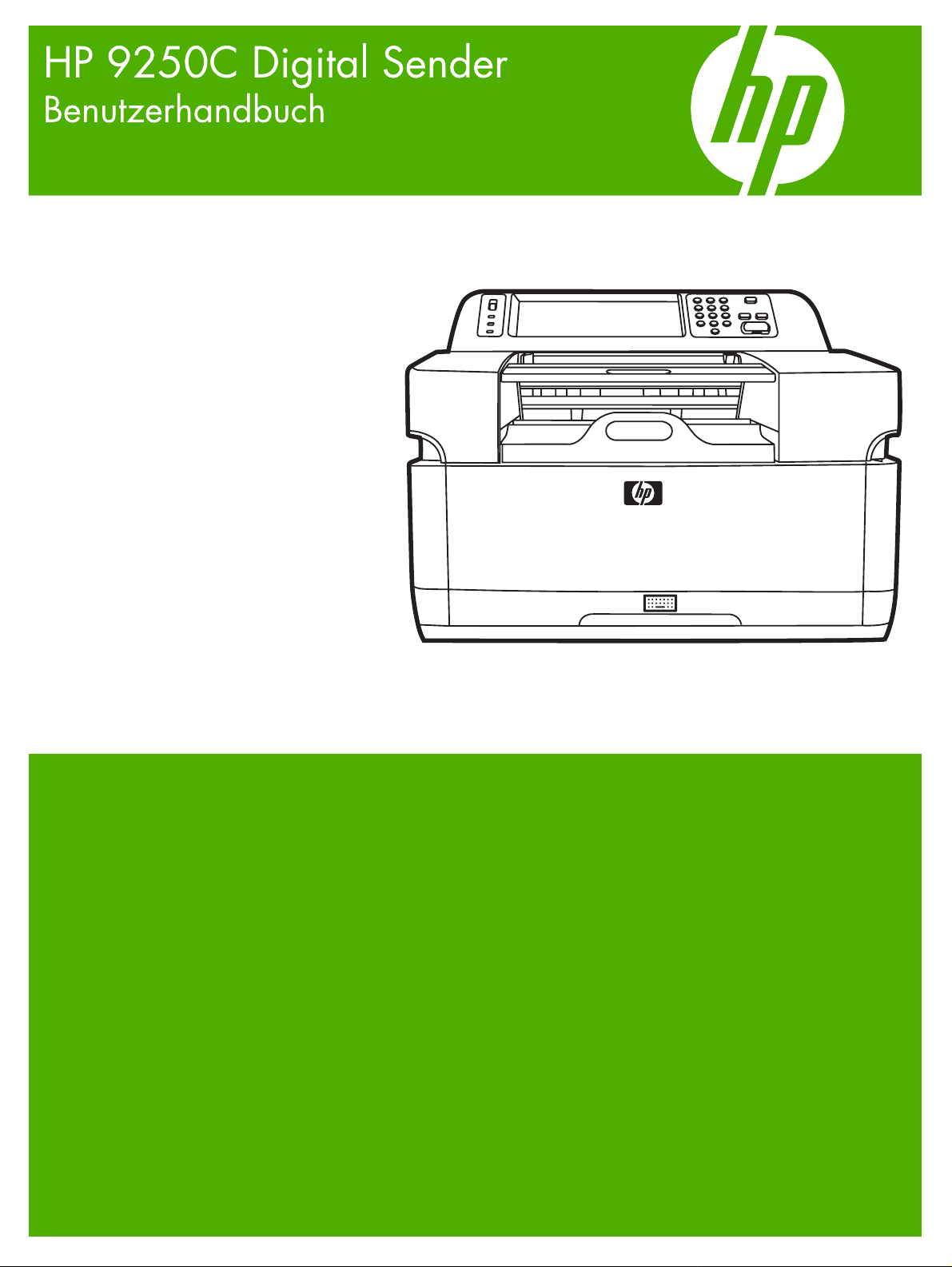
Page 2
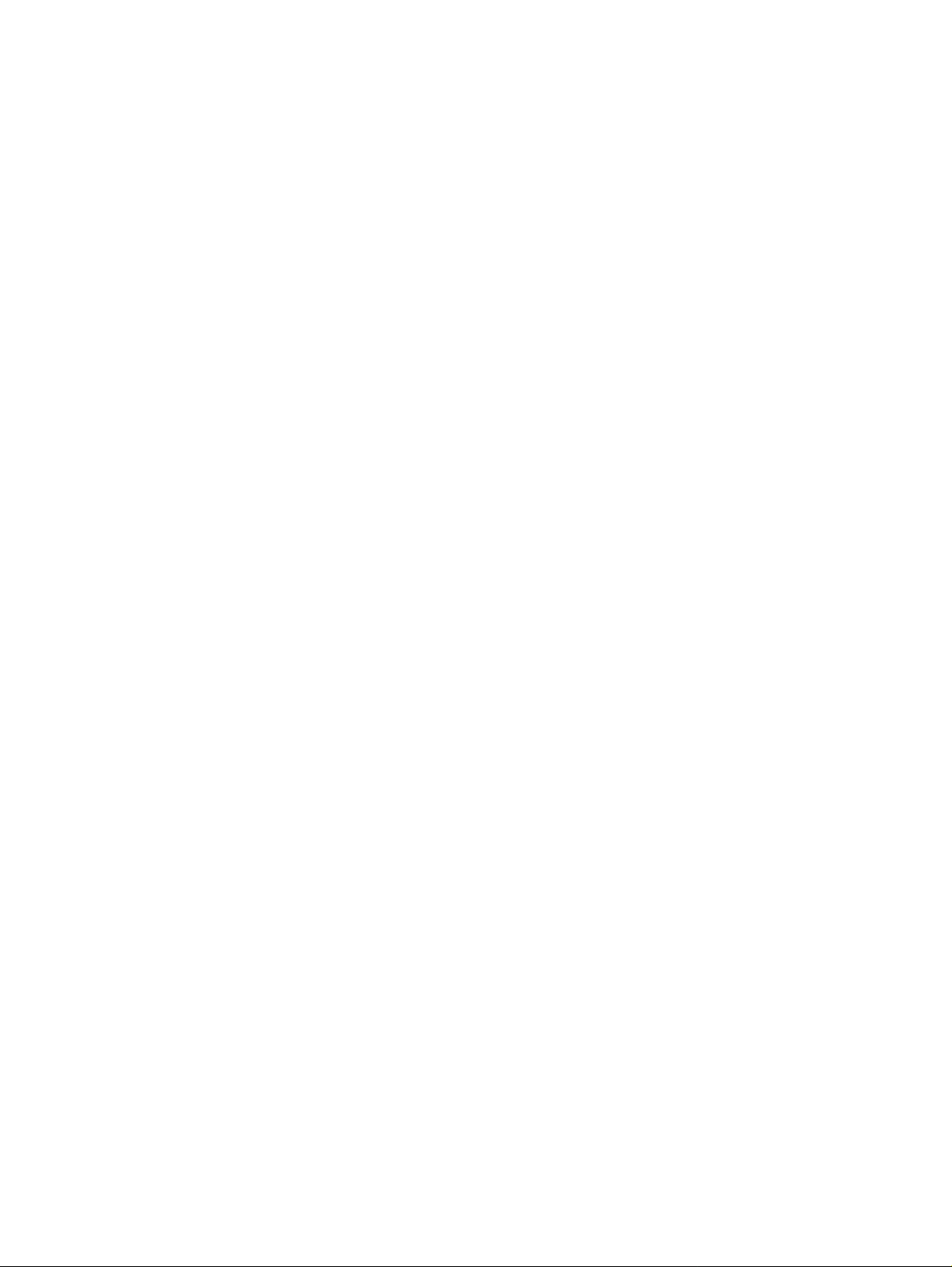
Page 3
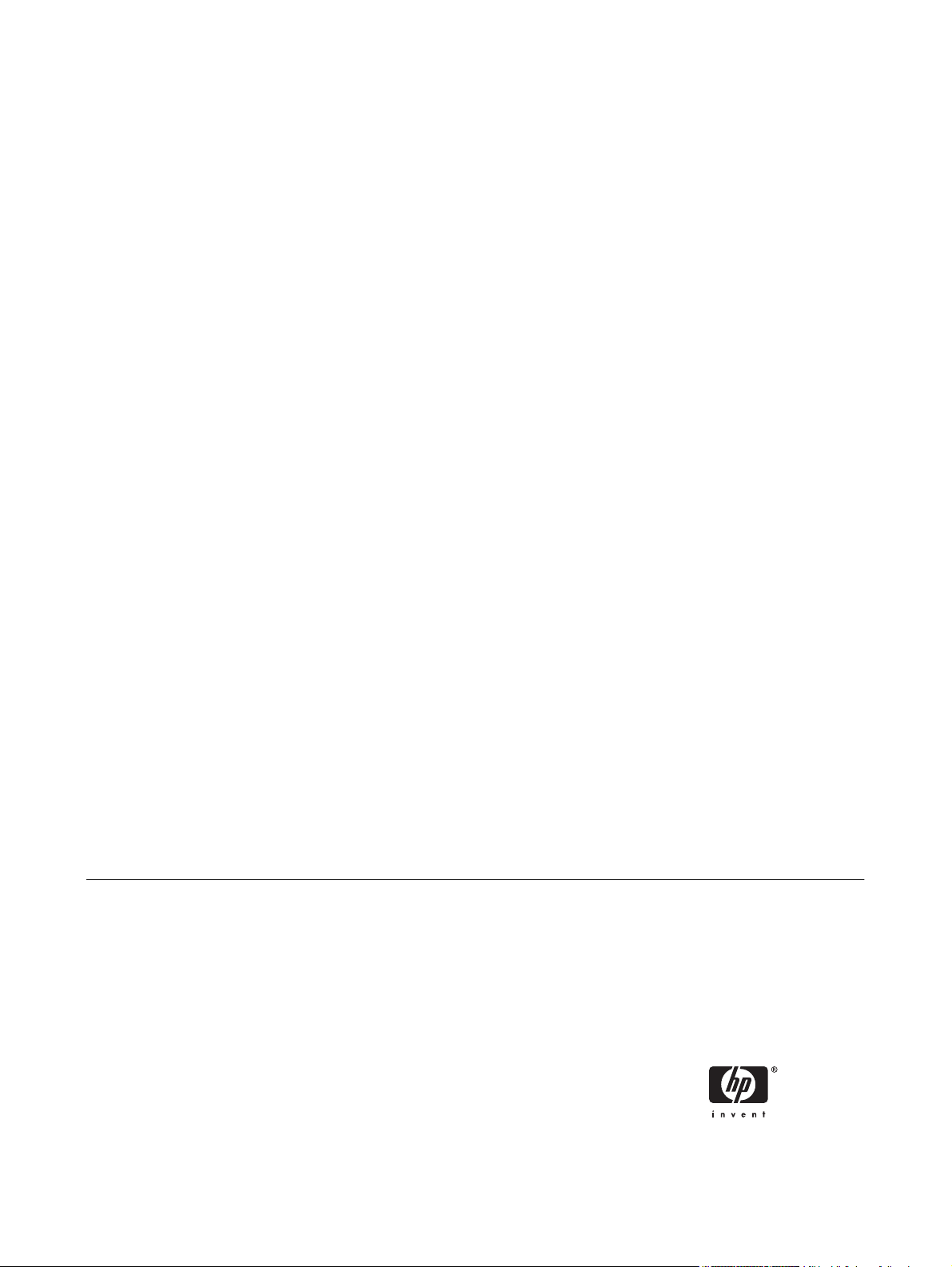
HP 9250C Digital Sender
Benutzerhandbuch
Page 4
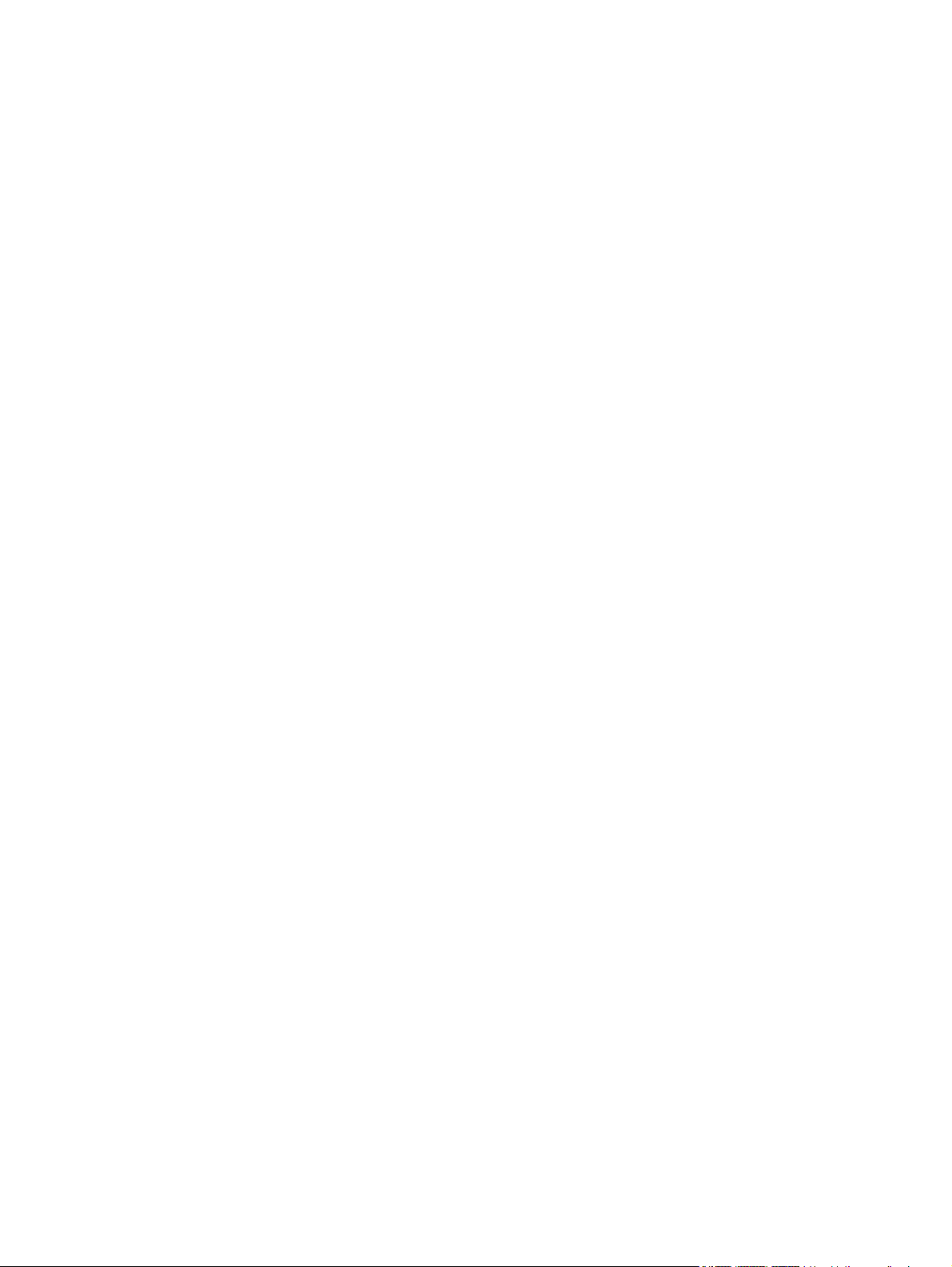
Copyright
Markenhinweise
© 2007 Copyright Hewlett-Packard
Development Company, L.P.
Die Vervielfältigung, Adaption oder
Übersetzung ist ohne vorherige schriftliche
Genehmigung nur im Rahmen des
Urheberrechts zulässig.
Die in diesem Dokument enthaltenen
Informationen können ohne Vorankündigung
geändert werden.
Für HP Produkte und Dienste gelten nur die
Gewährleistungen, die in den
ausdrücklichen
Gewährleistungserklärungen des jeweiligen
Produkts bzw. Dienstes aufgeführt sind.
Dieses Dokument gibt keine weiteren
Gewährleistungen. HP haftet nicht für
technische oder redaktionelle Fehler oder
Auslassungen in diesem Dokument.
Teilenummer: CB472-90952
Edition 1, 6/2007
Linux ist eine in den USA eingetragene
Marke von Linus Torvalds.
Microsoft
®
, Windows® und Windows NT
®
sind in den USA eingetragene Marken der
Microsoft Corporation.
Page 5
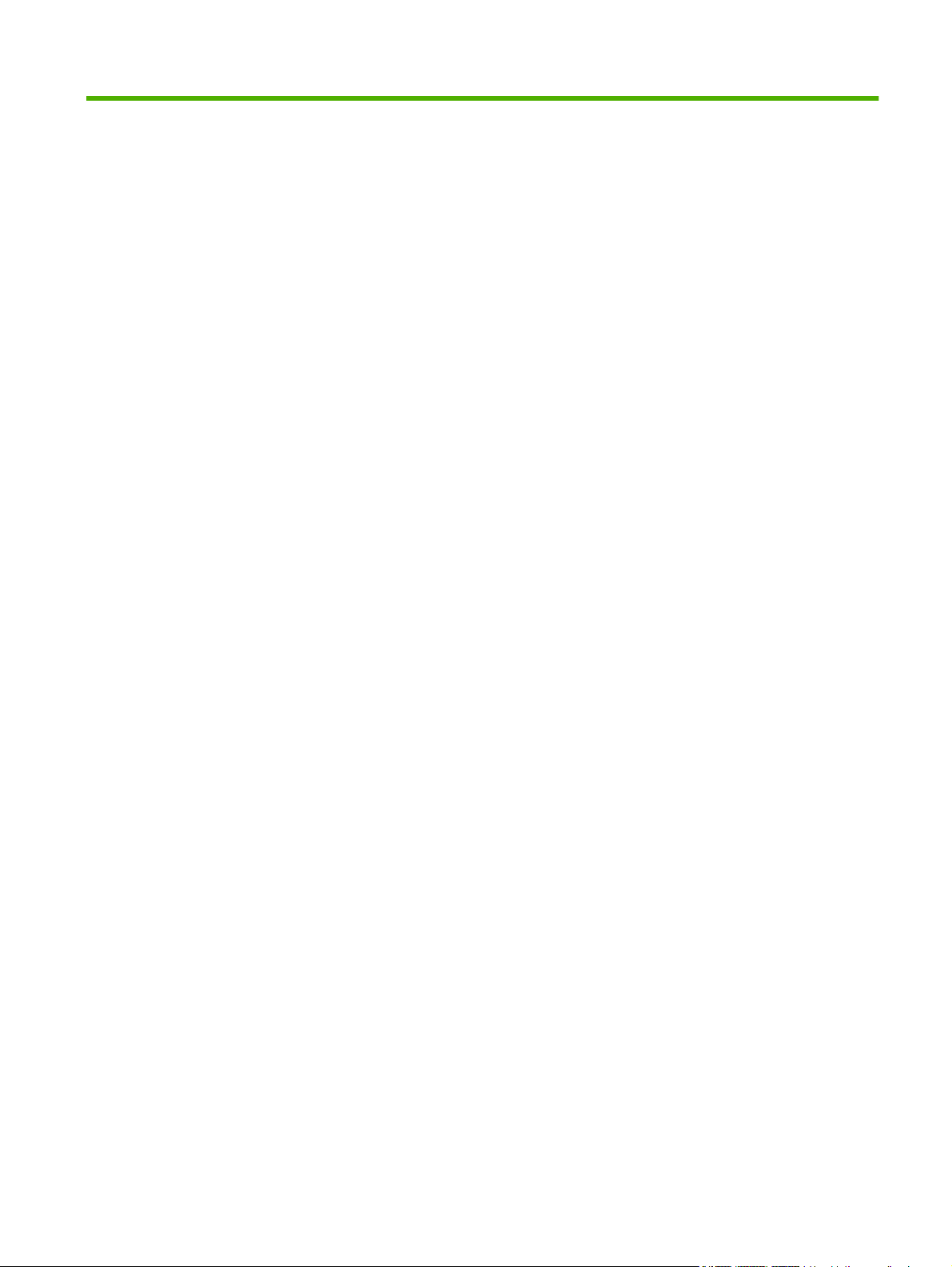
Inhaltsverzeichnis
1 Gerätegrundlagen
Geräteinformationen ............................................................................................................................. 2
Weitere Informationen ......................................................................................................... 2
Merkmale und Funktionen .................................................................................................................... 3
Leistung ................................................................................................................................................ 5
Scanleistung über ADF ........................................................................................................ 5
Durchsatz ............................................................................................................................. 5
Gerätesoftware ..................................................................................................................................... 6
Software für den Digital Sender ........................................................................................... 6
Netzwerkkomponenten für die Digital Sending-Funktion ..................................................................... 7
Papierverarbeitung ............................................................................................................................... 8
Gerätekomponenten ............................................................................................................................. 9
Platzanforderungen ............................................................................................................................ 11
2 Bedienfeld
Bedienfeld .......................................................................................................................................... 14
Navigieren im Menü „Verwaltung“ ...................................................................................................... 17
Menü „Informationen“ ......................................................................................................................... 17
Menü „Standard-Joboptionen“ ............................................................................................................ 18
Menü „Zeit/Zeitpläne“ ......................................................................................................................... 20
Menü „Verwaltung“ ............................................................................................................................ 21
Menü „Initialisierungseinrichtung“ ...................................................................................................... 22
Menü „Geräteverhalten“ ..................................................................................................................... 31
Menü „Fehlerbehebung“ ..................................................................................................................... 32
Menü „Resets“ .................................................................................................................................... 32
Menü „Service“ ................................................................................................................................... 33
Elemente des Bedienfelds ................................................................................................. 14
Home-Bildschirm ............................................................................................................... 15
Schaltflächen auf dem Touchscreen ................................................................................. 15
Bedienfeld-Hilfesystem ...................................................................................................... 16
Standardoptionen für Originale .......................................................................................... 18
Bildanpassung ................................................................................................................... 18
Standard-E-Mail-Optionen ................................................................................................. 19
Standardoptionen für „An Ordner senden“ ........................................................................ 19
Netzwerk und E/A .............................................................................................................. 22
Einrichten von E-Mail ......................................................................................................... 29
Menü „Sendeeinrichtung“ .................................................................................................. 30
3 Konnektivität
DEWW iii
Page 6
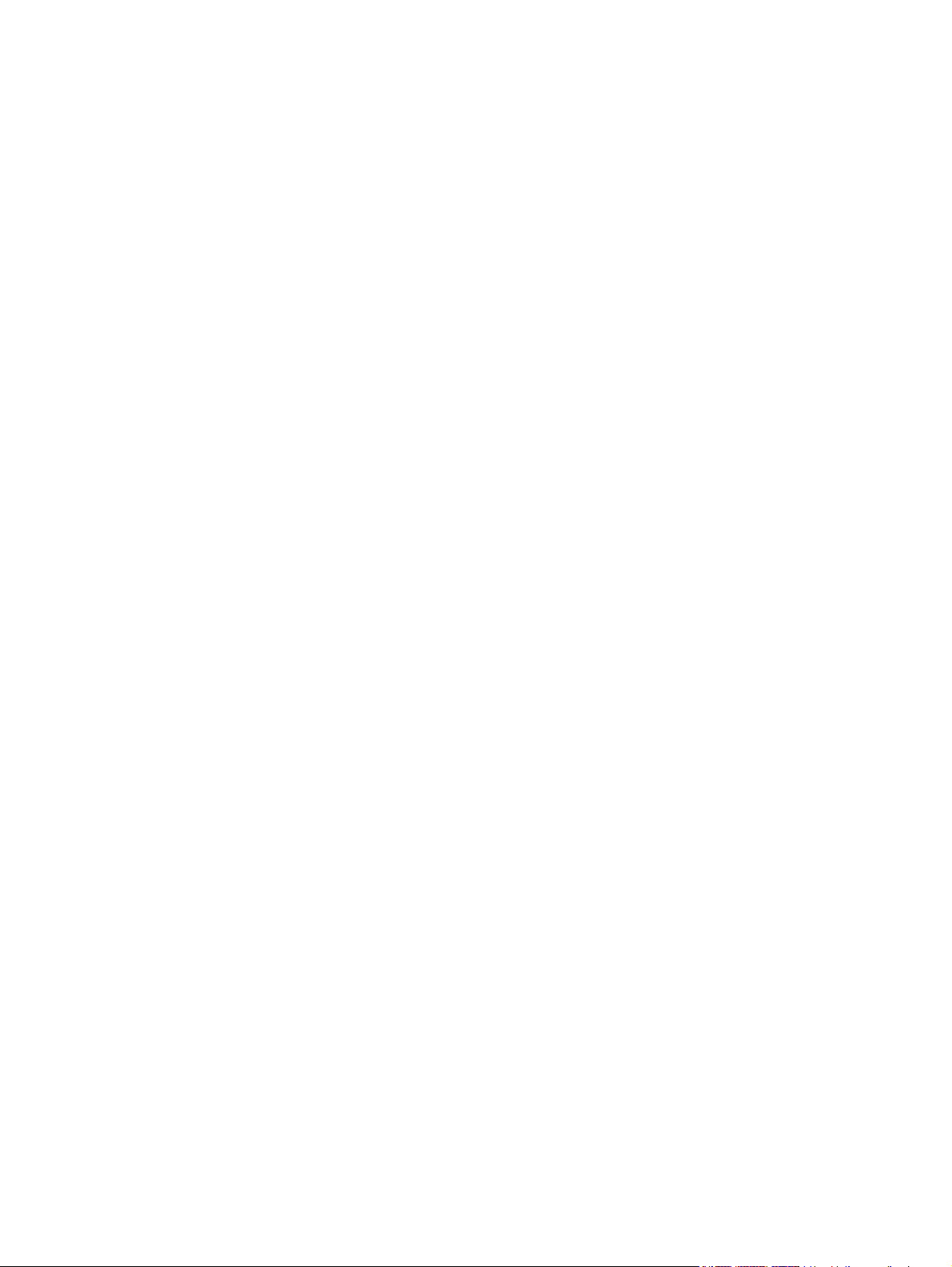
Novell NetWare-Unterstützung ........................................................................................................... 36
Netzwerkkonfiguration ........................................................................................................................ 37
Konfigurieren der TCP/IPv4-Einstellungen ........................................................................ 37
Konfigurieren der TCP/IPv6-Einstellungen ........................................................................ 39
HP Jetdirect EIO-Druckserver ........................................................................................... 39
4 Verwenden des Geräts
Einlegen von Medien .......................................................................................................................... 42
Auflegen von Medien auf das Vorlagenglas ...................................................................... 42
Einlegen in den automatischen Vorlageneinzug (ADF) ..................................................... 43
Verwenden der Tastatur ..................................................................................................................... 44
Grundinformationen zum Senden ...................................................................................................... 45
Anmelden ........................................................................................................................... 45
Ändern der Einstellungen für den aktuellen Job ................................................................ 45
Abbrechen des Sendevorgangs ........................................................................................ 46
Konfigurieren des Geräts für das Senden von E-Mails ...................................................................... 47
Unterstützte Protokolle ...................................................................................................... 47
Konfigurieren der E-Mail-Servereinstellungen ................................................................... 47
Ermitteln der Gateways ..................................................................................................... 48
Senden einer E-Mail ........................................................................................................................... 50
Bildschirm „E-Mail senden“ ................................................................................................ 50
Senden von Dokumenten .................................................................................................. 51
Automatische Vervollständigung ....................................................................................... 51
Verwenden des Adressbuchs ............................................................................................ 51
Scannen in Ordner ............................................................................................................................. 54
Scannen in ein Workflow-Ziel ............................................................................................................. 55
Senden einer digitalen Faxnachricht .................................................................................................. 56
Eingeben der IP-Adresse .................................................................................. 37
Eingeben der Teilnetzmaske ............................................................................. 38
Eingeben des Standardgateways ..................................................................... 38
Ermitteln des SMPT-Gateways auf dem Bedienfeld des Geräts ...................... 48
Ermitteln des SMTP-Gateways mit Hilfe eines E-Mail-Programms .................. 48
Erstellen einer Empfängerliste .......................................................................... 52
Verwenden des lokalen Adressbuchs ............................................................... 52
Hinzufügen von E-Mail-Adressen zum lokalen Adressbuch ............. 53
Löschen von E-Mail-Adressen aus dem lokalen Adressbuch .......... 53
5 Verwalten und Warten des Geräts
Informationsseiten .............................................................................................................................. 58
Integrierter Webserver ........................................................................................................................ 59
Aufrufen des integrierten Webservers über eine Netzwerkverbindung ............................. 59
Bereiche des integrierten Webservers ............................................................................... 59
Verwenden der HP Web Jetadmin-Software ...................................................................................... 62
Digital Sending und Sicherheit ........................................................................................................... 63
Netzwerkauthentifizierung ................................................................................................. 63
Sichere E-Mail ................................................................................................................... 63
Beschränken des Zugriffs auf die Software ....................................................................... 63
Sicherheitssperre ............................................................................................................... 63
Austauschen von Verbrauchsmaterial und Komponenten ................................................................. 64
Austauschen des Mylar-Blatts ........................................................................................... 64
iv DEWW
Page 7
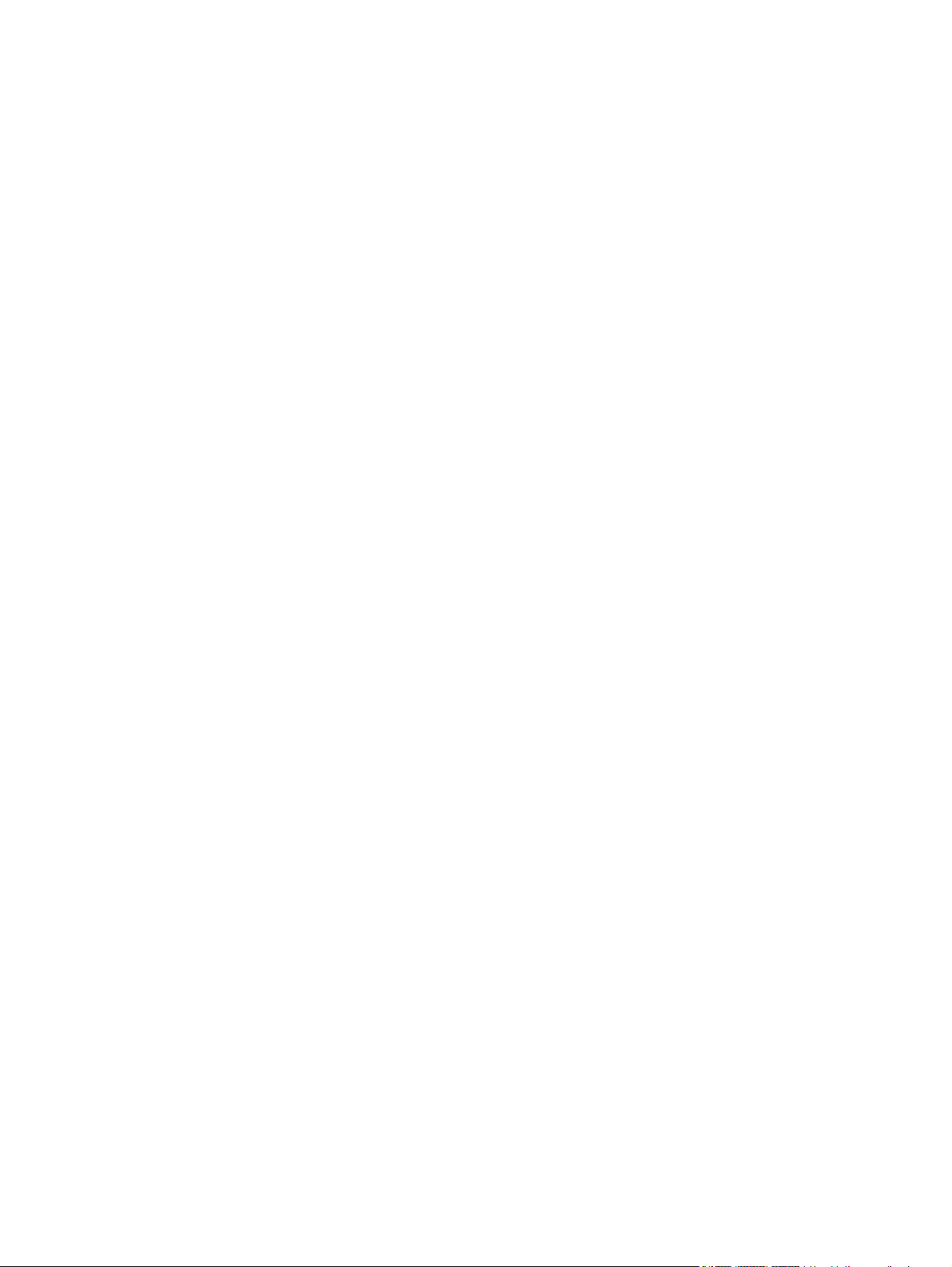
Reinigen des Geräts ........................................................................................................................... 66
Aktualisieren der Firmware ................................................................................................................. 70
Kalibrieren des Scanners ................................................................................................................... 74
6 Problembehebung
Informationsquellen für die Behebung von Problemen ...................................................................... 76
Bedienfeldmeldungen ......................................................................................................................... 78
Papierstaus ........................................................................................................................................ 83
Beheben von E-Mail-Problemen ........................................................................................................ 85
Austauschen des ADF-Wartungskits ................................................................................. 64
Reinigen des Gehäuses .................................................................................................... 66
Reinigen des Glases .......................................................................................................... 66
Reinigen des Touchscreens .............................................................................................. 66
Reinigen des ADF-Zufuhrsystems ..................................................................................... 66
Reinigen der ADF-Walzen ................................................................................................. 67
Ermitteln der aktuellen Firmwareversion ........................................................................... 70
Herunterladen neuer Firmware von der HP Website ......................................................... 70
Aktualisieren der Firmware über eine direkte Netzwerkverbindung mit FTP ..................... 70
Aktualisieren der Firmware über eine USB-Verbindung .................................................... 72
Aktualisieren der Firmware mit HP Web Jetadmin ............................................................ 72
Aktualisieren der HP Jetdirect-Firmware ........................................................................... 73
Meldungen auf dem Bedienfeld ......................................................................................... 78
Maßnahmen bei Bedienfeldmeldungen ............................................................................. 78
Vermeiden von Papierstaus ............................................................................................... 83
Beseitigen von Papierstaus ............................................................................................... 84
Überprüfen der Adresse des E-Mail-Servers (SMTP-Gateways) ...................................... 85
Überprüfen der LDAP-Gateway-Adresse .......................................................................... 85
Anhang A Service und Unterstützung
Eingeschränkte Gewährleistung von Hewlett-Packard ...................................................................... 87
Gewährleistung für Reparatur durch den Kunden .............................................................................. 88
Eingeschränkte Gewährleistung von Hewlett-Packard für Softwareprodukte .................................... 89
Verfügbarkeit von Service und Unterstützung .................................................................................... 90
HP Wartungsverträge ......................................................................................................................... 90
Service vor Ort am nächsten Arbeitstag ............................................................................ 90
Anhang B Technische Daten
Abmessungen und Gewicht ............................................................................................................... 92
Elektrische Daten ............................................................................................................................... 92
Leistungsaufnahme ............................................................................................................................ 92
Umgebungsbedingungen .................................................................................................................. 93
Geräuschentwicklung ......................................................................................................................... 93
Anhang C Zulassungsbestimmungen
FCC-Bestimmungen ........................................................................................................................... 96
Umweltschutz-Förderprogramm ......................................................................................................... 97
Schutz der Umwelt ............................................................................................................. 97
Erzeugung von Ozongas ................................................................................................... 97
Energieverbrauch .............................................................................................................. 97
DEWW v
Page 8
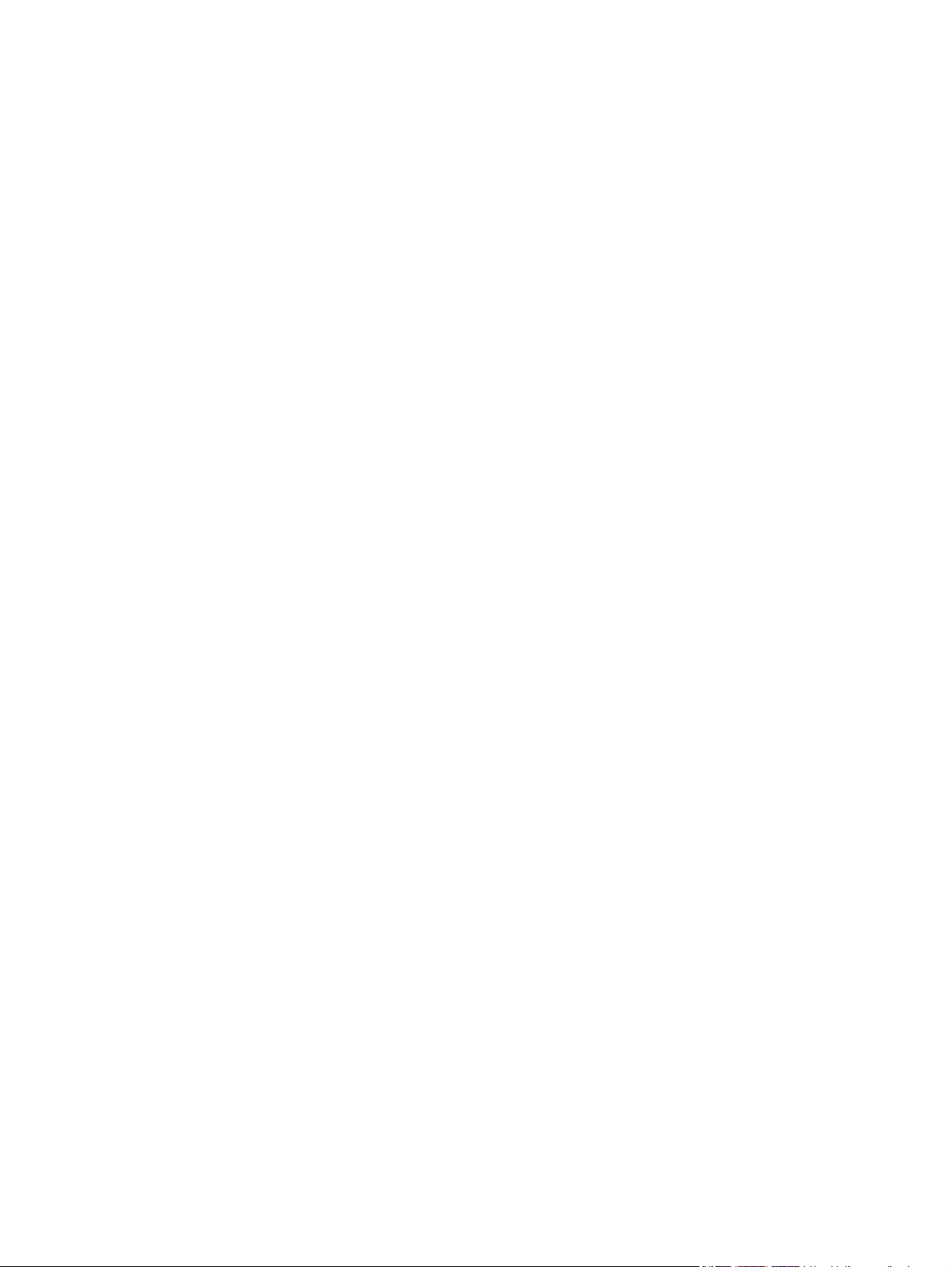
Kunststoffe ......................................................................................................................... 97
Materialeinschränkungen ................................................................................................... 97
Abfallentsorgung durch Benutzer im privaten Haushalt in der Europäischen Union ......... 98
Datenblatt zur Materialsicherheit (MSDS) ......................................................................... 98
Weitere Informationen ....................................................................................................... 98
Konformitätserklärung ........................................................................................................................ 99
Sicherheitserklärungen für bestimmte Länder/Regionen ................................................................. 100
Konformitätserklärung für Kanada ................................................................................... 100
VCCI-Erklärung (Japan) .................................................................................................. 100
EMI-Erklärung (Korea) ..................................................................................................... 100
Index ................................................................................................................................................................. 101
vi DEWW
Page 9
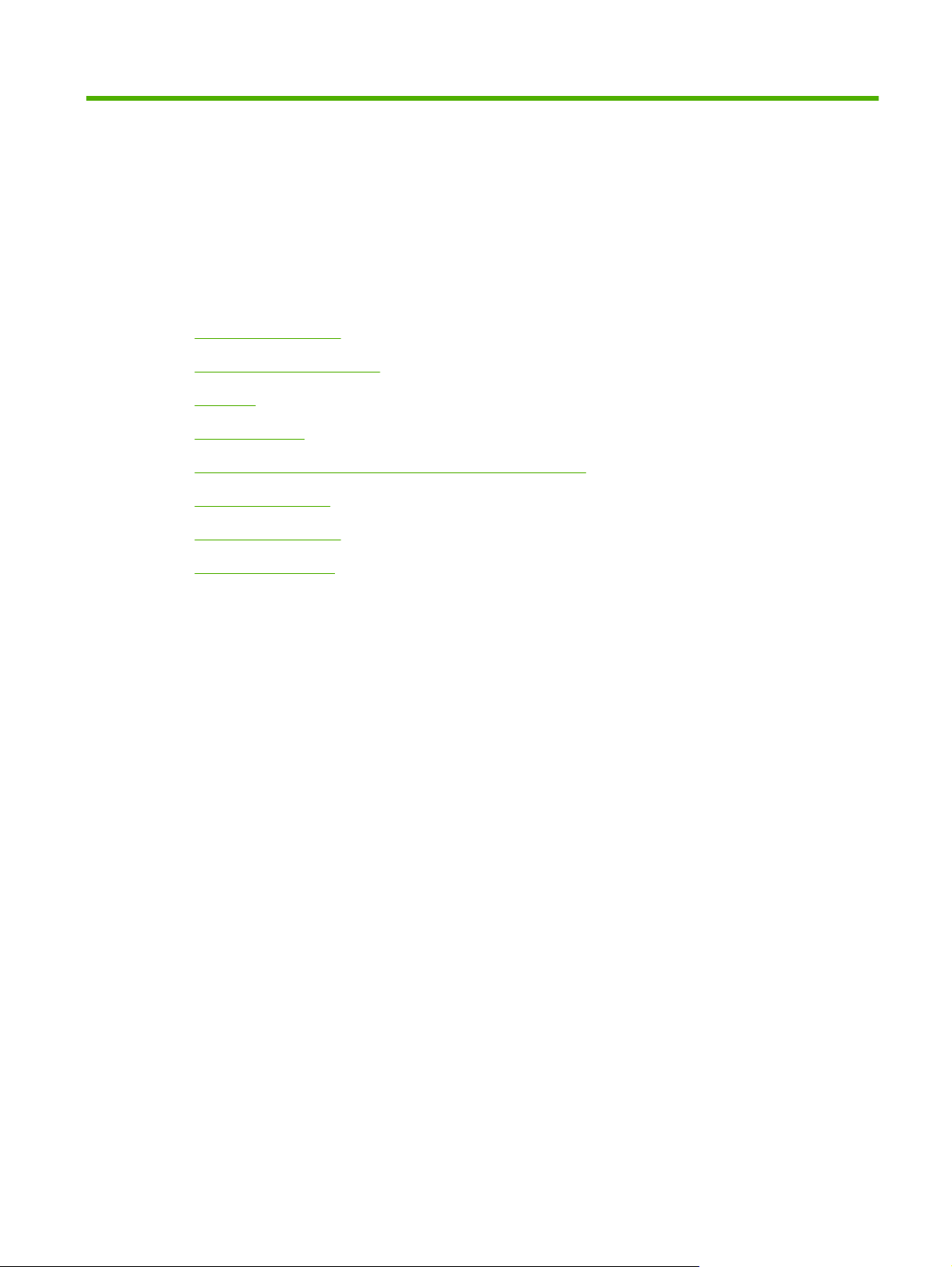
1 Gerätegrundlagen
Geräteinformationen
●
Merkmale und Funktionen
●
Leistung
●
Gerätesoftware
●
Netzwerkkomponenten für die Digital Sending-Funktion
●
Papierverarbeitung
●
Gerätekomponenten
●
Platzanforderungen
●
DEWW 1
Page 10
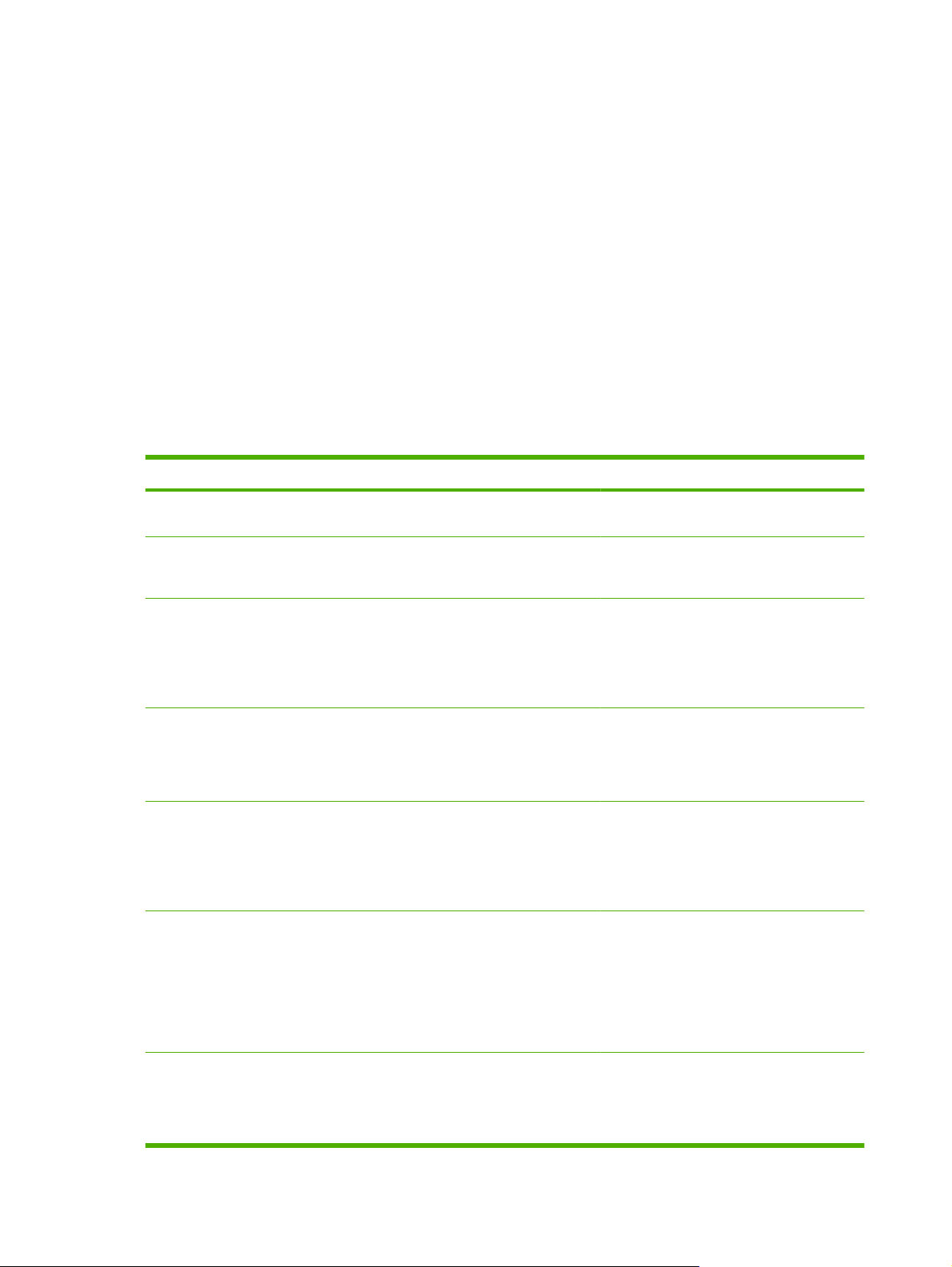
Geräteinformationen
Der HP 9250C Digital Sender wird direkt an ein Netzwerk angeschlossen, um Schwarzweiß- und
Farbdokumente sowie Zeichnungen und Fotos in ein elektronisches Format zu konvertieren und direkt
an verschiedene Arten von Zielen zu senden. Sie können auch die mitgelieferte HP Digital SendingSoftware (HP DSS) installieren, um die erweiterten Digital Sending-Funktionen, wie z. B. Senden an
Workflow mit optischer Zeichenerkennung (OCR), zu verwenden.
Zur Installation brauchen Sie lediglich das Gerät an das Netzwerk anzuschließen und danach die Digital
Sending-Funktionen zu konfigurieren. Der Digital Sender arbeitet im Netzwerk als eigenständiges
Gerät. Für die Verwaltung werden keine Netzwerkadministratorrechte benötigt.
Weitere Informationen
Die folgende Tabelle enthält eine Übersicht über die verschiedenen Digital Sending-Funktionen sowie
Verweise auf die Dokumente, in denen weitere Informationen zu ihnen zu finden sind. Alle in dieser
Tabelle aufgelisteten Dokumente befinden sich auf der Dokumentations-CD, die Sie mit dem Gerät
erhalten haben.
Funktion Beschreibung Weitere Informationen
In E-Mail scannen Scannen eines Dokuments und Senden an
In Ordner scannen Scannen eines Dokuments in einen
Adressbuch für E-Mail und Fax Geben Sie die Namen und E-Mail-Adressen
Benutzerauthentifizierung per
PIN
LDAP-Adressierung Sie können das Gerät für die Suche nach
LDAP-Authentifizierung Sie können das Gerät so konfigurieren, dass
eine E-Mail-Adresse
Netzwerkordner. Es können mehrere
Zielordner konfiguriert werden.
oder Namen und Faxnummern der E-Mailund Faxempfänger in das Adressbuch des
Geräts ein. Über das Adressbuch kann auch
die Kurzwahlliste für die Faxfunktion
verwaltet werden.
Geben Sie die Namen und PIN-Nummern der
Benutzer ein, denen der Zugriff auf
bestimmte Funktionen des Geräts gestattet
werden soll. Nicht autorisierte Benutzer
erhalten keinen Zugriff.
Namen und E-Mail-Adressen in einem
LDAP-Verzeichnis (Lightweight Directory
Access Protocol) konfigurieren. Durch diese
Funktion wird die Adressvergabe beim
Senden von E-Mails erleichtert.
sich die Benutzer zur Verwendung
bestimmter Gerätefunktionen
authentifizieren müssen. Diese Funktion
verwendet die bestehende LDAPInfrastruktur und kann für LDAP über eine
SSL-Verbindung (Secure Sockets Layer)
konfiguriert werden.
Benutzerhandbuch oder DSSUnterstützungshandbuch
Benutzerhandbuch zum integrierten
Webserver
Benutzerhandbuch (detaillierte
Informationen im Benutzerhandbuch zum
integrierten Webserver)
Benutzerhandbuch zum integrierten
Webserver
Benutzerhandbuch zum integrierten
Webserver oder DSSUnterstützungshandbuch
Benutzerhandbuch zum integrierten
Webserver
Kerberos-Authentifizierung Sie können das Gerät so konfigurieren, dass
sich die Benutzer zur Verwendung
bestimmter Gerätefunktionen
authentifizieren müssen. Für diese Funktion
wird eine Kerberos Realm-Infrastruktur
Benutzerhandbuch zum integrierten
Webserver
2 Kapitel 1 Gerätegrundlagen DEWW
Page 11
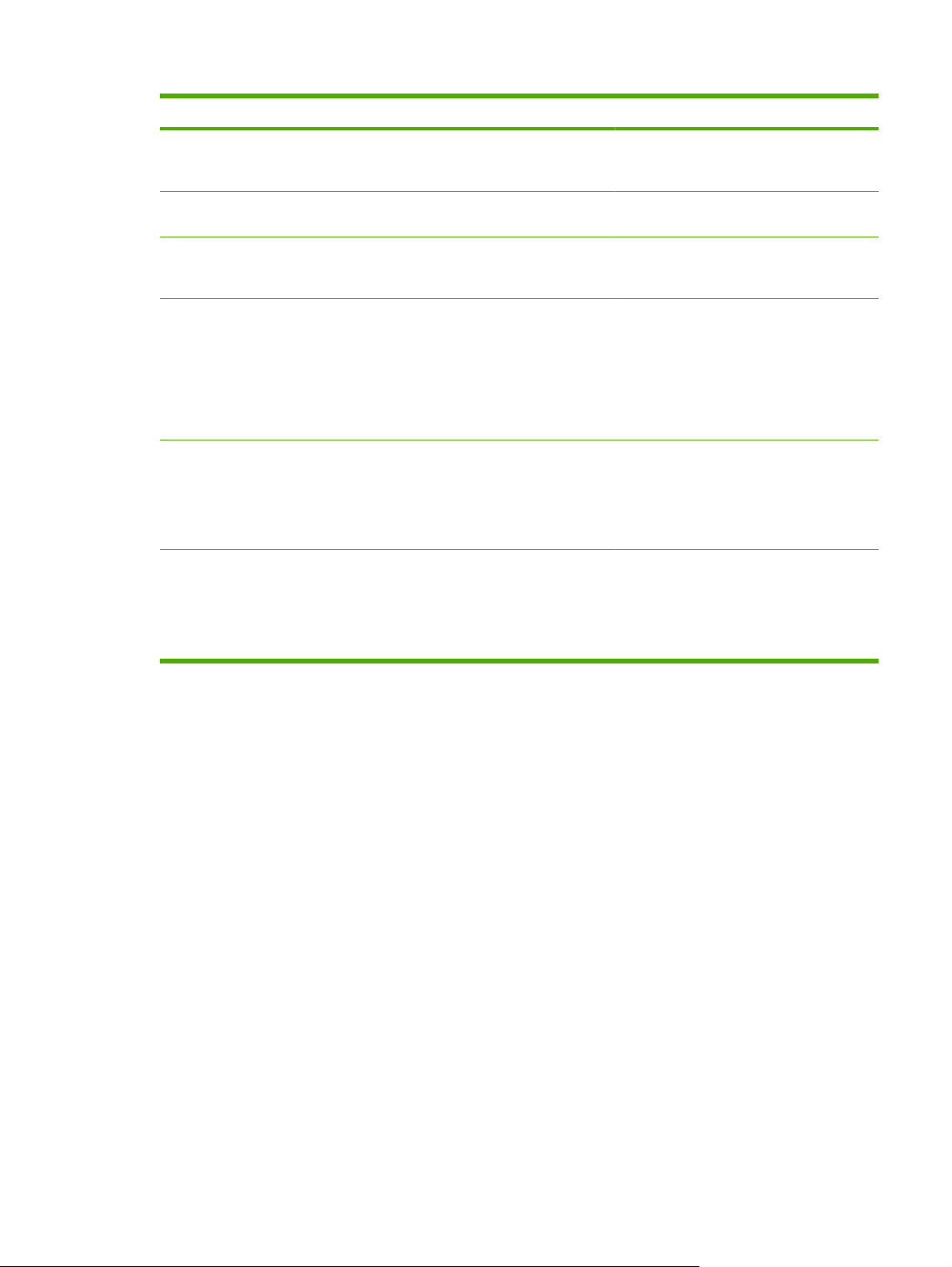
Funktion Beschreibung Weitere Informationen
benötigt. Eine Microsoft WindowsDomänenumgebung verfügt über eine native
Kerberos-Unterstützung.
DSS-LAN-Fax Weiterleiten von Faxaufträgen über eine
vorhandene LAN-Fax-Infrastruktur
DSS – Senden an Ordner Scannen eines Dokuments in einen
DSS – Workflow Scannen eines Dokuments und Erfassen von
DSS – Authentifizierung durch
Windows-Vermittlung
DSS – LDAP-Authentifizierung Sie können das Gerät so konfigurieren, dass
Netzwerkordner. Es können mehrere
Zielordner konfiguriert werden.
Informationen zum gescannten Dokument.
Dazu wird eine Eingabeaufforderung
angezeigt. Das Dokument kann dann an eine
andere Anwendung gesendet werden. Diese
Funktion kann für die OCR-Verwendung
(optische Zeichenerkennung) konfiguriert
werden.
Sie können das Gerät so konfigurieren, dass
sich die Benutzer zur Verwendung
bestimmter Gerätefunktionen
authentifizieren müssen. Diese Funktion
verwendet die bestehende Microsoft
Windows-Domäneninfrastruktur.
sich die Benutzer zur Verwendung
bestimmter Gerätefunktionen
authentifizieren müssen. Diese Funktion
verwendet die bestehende LDAPInfrastruktur.
DSS-Unterstützungshandbuch
DSS-Unterstützungshandbuch
DSS-Unterstützungshandbuch
DSS-Unterstützungshandbuch
DSS-Unterstützungshandbuch
Merkmale und Funktionen
Der Digital Sender bietet Folgendes:
Digital Sending – Die gescannten Dateien werden an E-Mail-Adressen, Faxnummern und
●
Netzwerkordner gesendet. Die erweiterten Digital Sending-Funktionen werden von der mit dem
Gerät gelieferten HP Digital Sending-Software (HP DSS) ausgeführt.
Automatischer Vorlageneinzug (ADF) – Der automatische Vorlageneinzug im Format Legal
●
nimmt bis zu 50 Seiten auf und verfügt über eine integrierte Duplexfunktion, mit der beide Seiten
eines beidseitig bedruckten Dokuments gescannt werden können.
Interaktives Touchscreen-Bedienfeld – Intuitive Bildschirmmenüs und -assistenten helfen bei
●
der Ausführung von Digital Sending-Aufgaben.
Flachbett-Scanner – Der Scanner im Format A4/Letter kann Schwarzweiß- und Farbdokumente
●
scannen. Dabei steht die gesamte Seite bis zu einem Rand von 1 mm zur Verfügung.
Speicher – Das Gerät verfügt standardmäßig über 256 MB Arbeitsspeicher (RAM).
●
DEWW Merkmale und Funktionen 3
Page 12
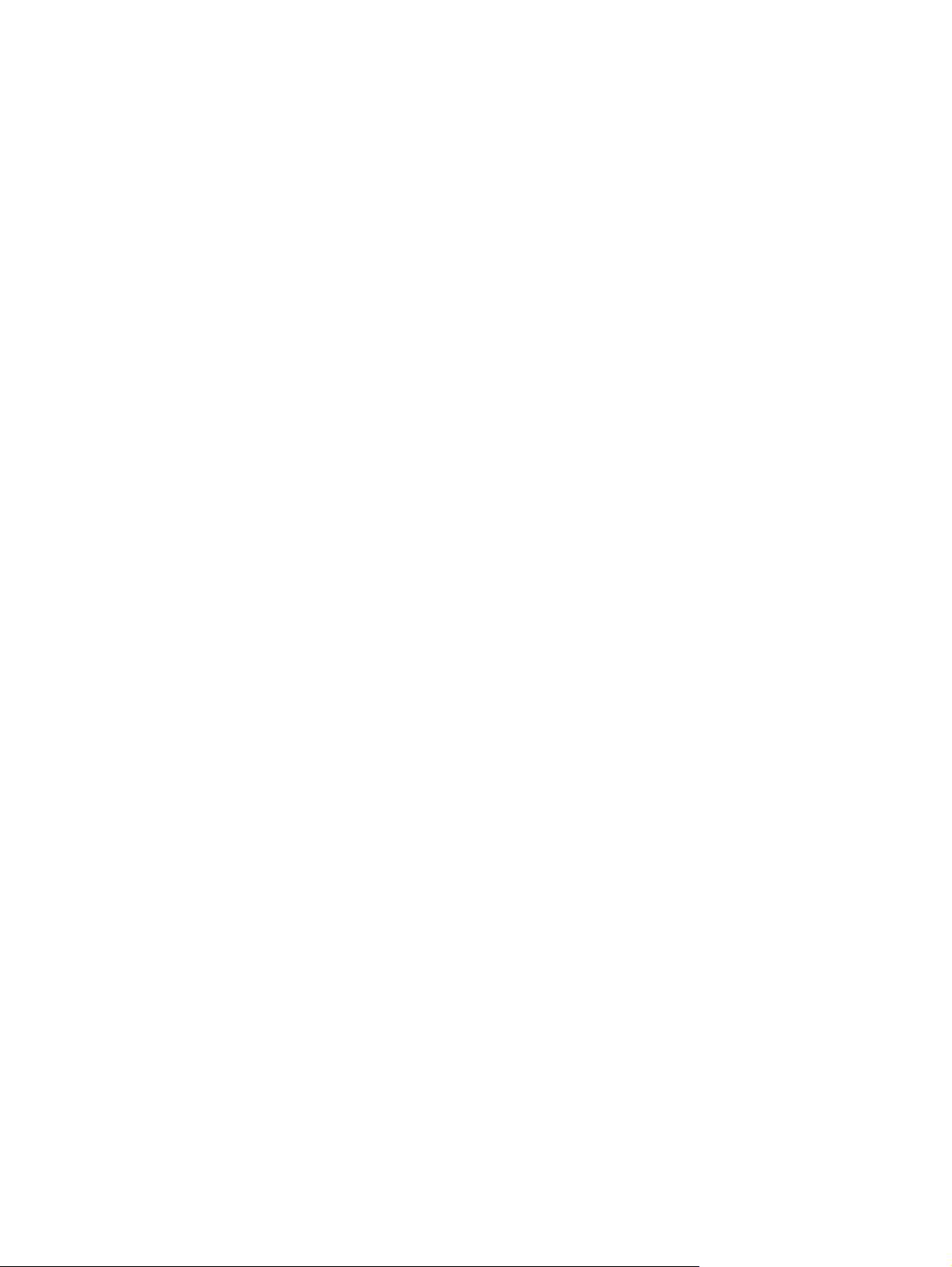
Festplatte – Das Gerät ist mit einer internen Festplatte mit 40 GB ausgestattet, auf der Sie
●
Dokumente und Einstellungen speichern können.
Konnektivität – Das Gerät ermöglicht 10/100Base-T-Netzwerkverbindungen über den
●
HP Jetdirect Fast Ethernet-Anschluss und verfügt über einen EIO-Erweiterungssteckplatz
(Enhanced Input/Output).
4 Kapitel 1 Gerätegrundlagen DEWW
Page 13
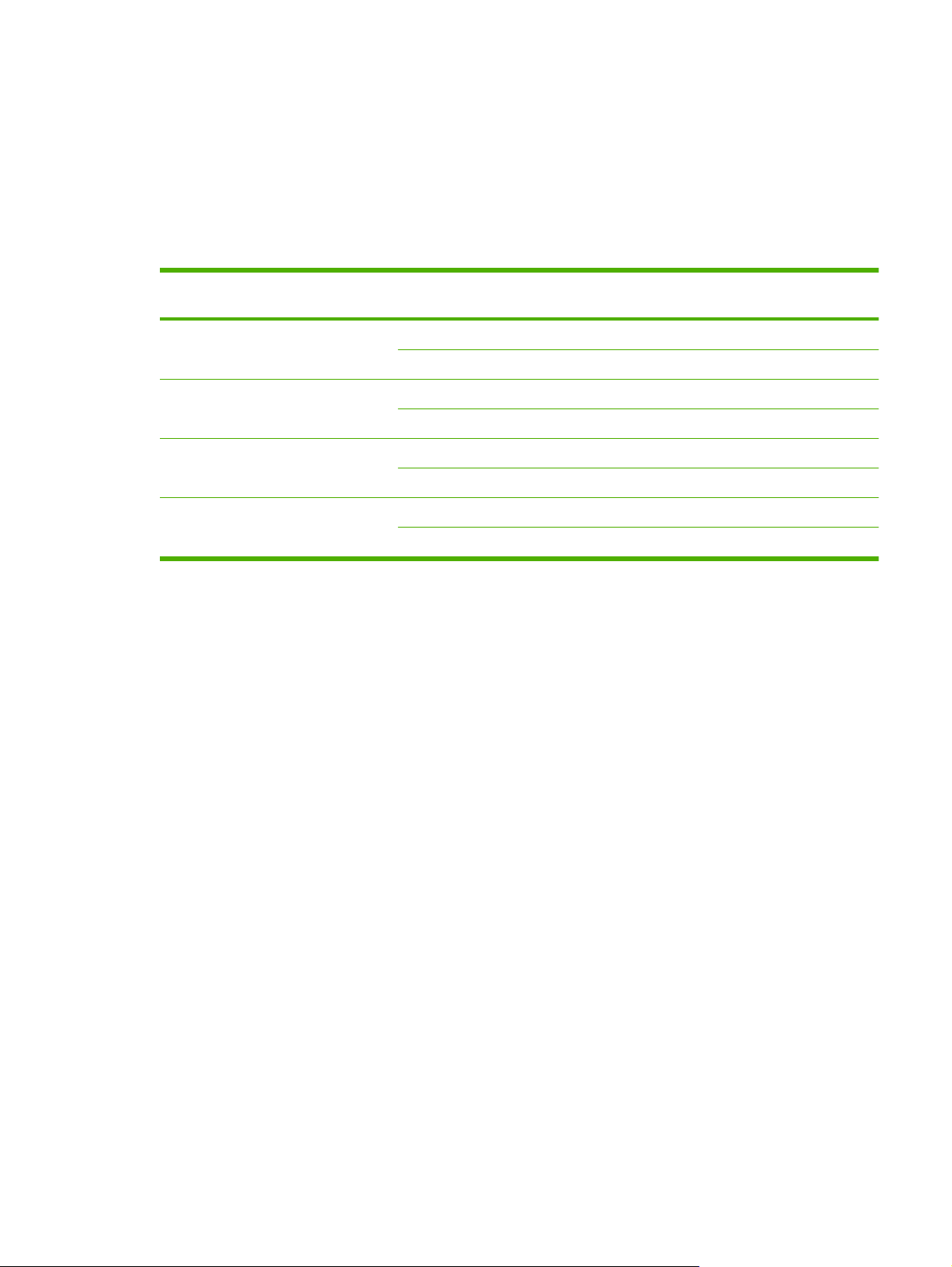
Leistung
Im folgenden Abschnitt finden Sie genaue Leistungsangaben für den Digital Sender.
Scanleistung über ADF
In der folgenden Tabelle wird die Geschwindigkeit des Digital Server in Images pro Minute (ipm)
aufgeführt.
Modus Punkte pro Zoll (dpi) Geschwindigkeit (ipm),A4Geschwindigkeit (ipm),
Einseitig, schwarzweiß 600 x 600 52 54
Einseitig, Farbe 600 x 600 29 31
Beidseitig, schwarzweiß 600 x 600 24 25
Beidseitig, Farbe 600 x 600 18 18
Durchsatz
●
●
Letter
600 x 300 53 55
600 x 300 29 31
600 x 300 24 25
600 x 300 18 18
Der Digital Sender kann maximal 60.000 Bilder pro Monat scannen.
Der monatliche Durchsatz beträgt 3.600 Seiten.
DEWW Leistung 5
Page 14
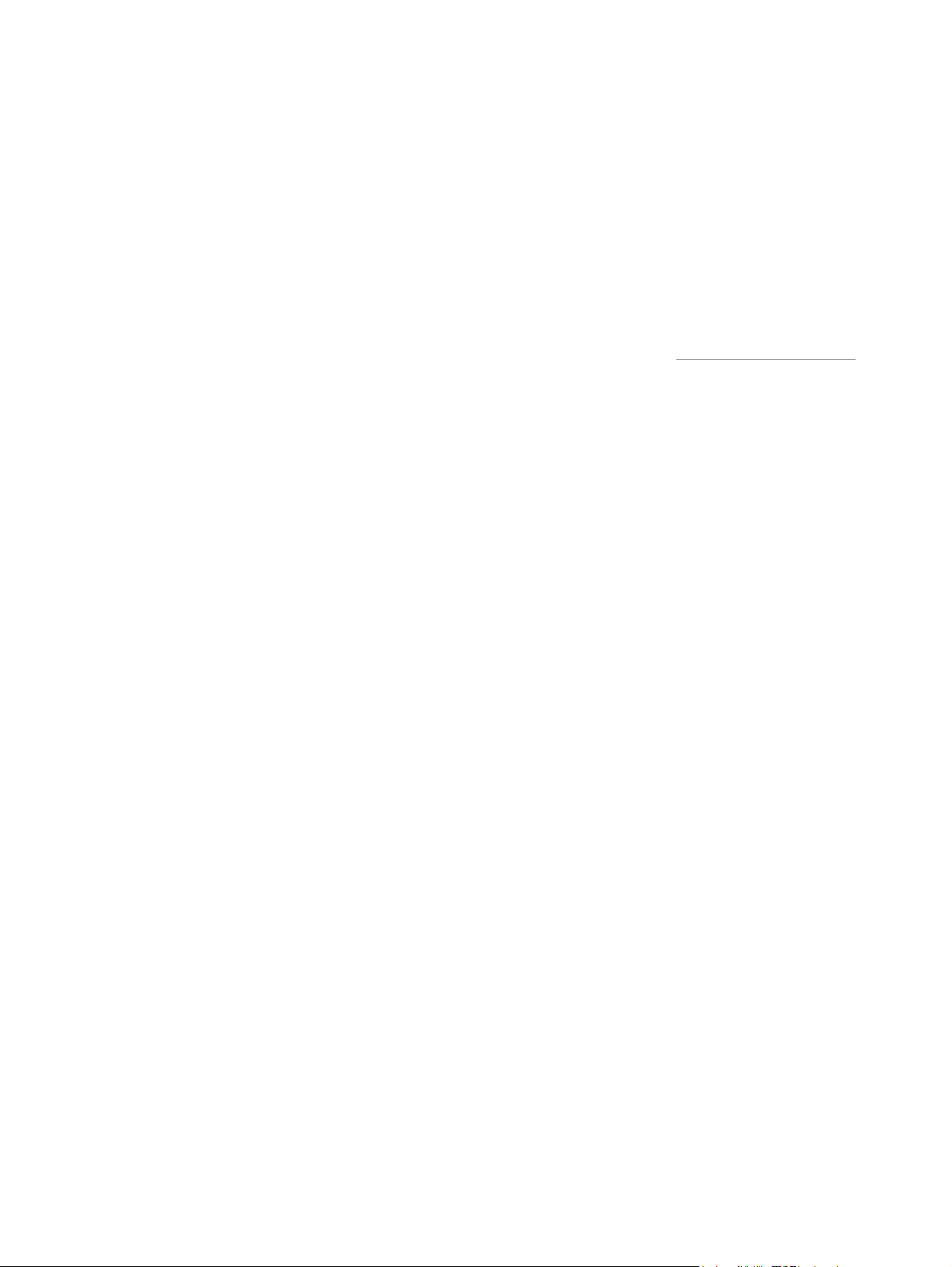
Gerätesoftware
Software für den Digital Sender
Sie können die HP Digital Sending-Software 4.0 (HP DSS) von der mit dem Gerät gelieferten CD-ROM
installieren, um alle Vorteile der erweiterten Digital Sending-Funktionen, wie z. B. Scannen mit OCR
oder Senden an Workflow, zu nutzen. Diese Software wird als Dienst auf einem Netzwerkserver
ausgeführt. Sie brauchen keine Software oder Treiber auf den Computern der Benutzer zu installieren.
Informationen zum Installieren und Konfigurieren der Software finden Sie im Unterstützungshandbuch
für die HP Digital Sending-Software auf der Dokumentations-CD.
Die neuesten Softwareaktualisierungen stehen im Internet auf der Website
zur Verfügung.
www.hp.com/support/dss
6 Kapitel 1 Gerätegrundlagen DEWW
Page 15
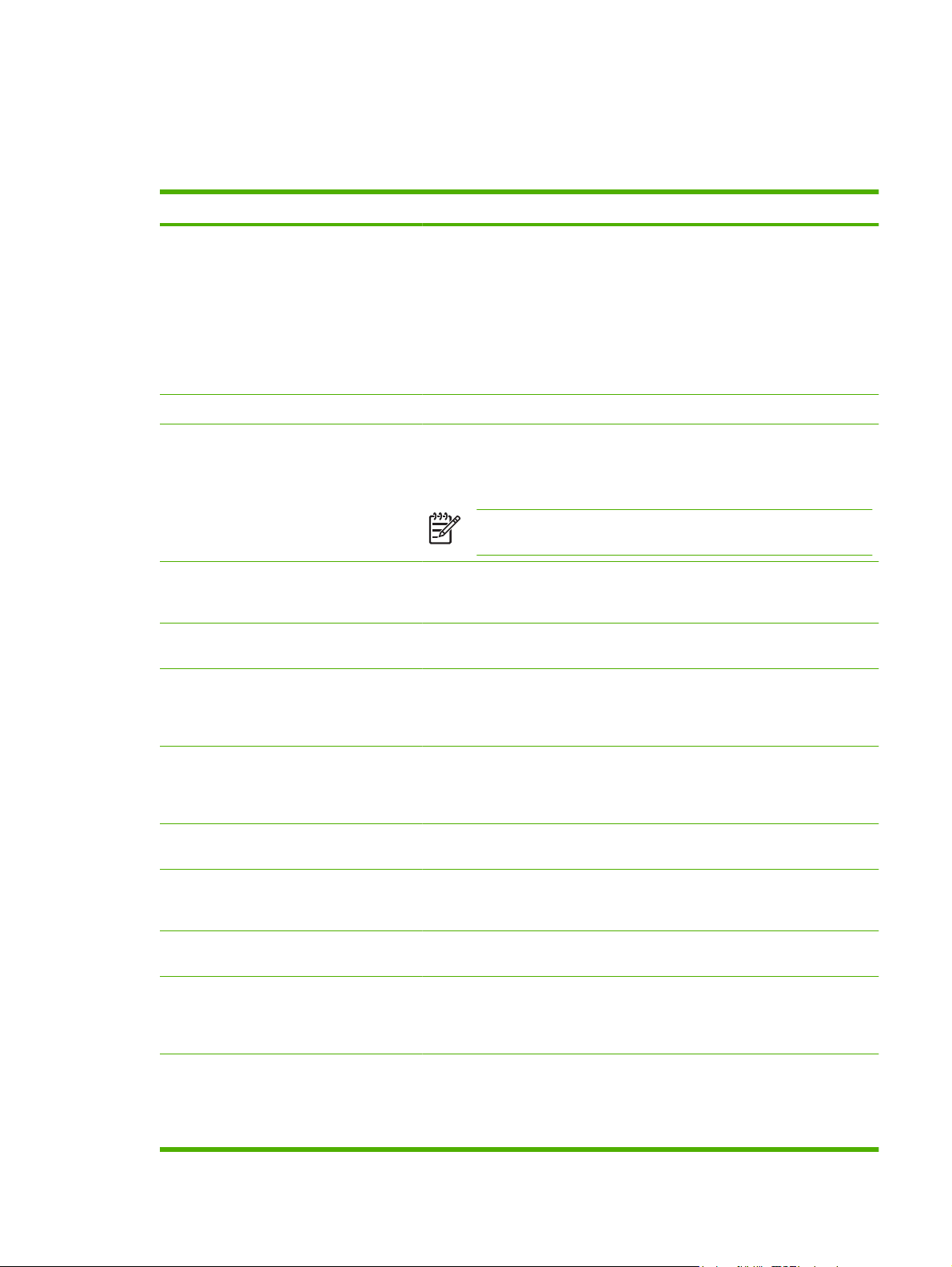
Netzwerkkomponenten für die Digital Sending-Funktion
In der folgenden Tabelle werden die Netzwerkkomponenten erläutert, die für die Digital SendingFunktion verwendet werden.
Komponente Beschreibung
Netzwerkserver mit Windows® 2000
Professional, Server oder Advanced Server;
Windows XP Professional; Windows Server
2003 Standard oder Enterprise Server
Netzwerk Fast Ethernet 100Base-TX oder Ethernet 10Base-T
Digital Sender- oder HP Multifunktionsgeräte
(MFP-Geräte)
Webbrowser Der Digital Sender kann von einem beliebigen Computer im Netzwerk aus mit
E-Mail-Server mit SMTP-Unterstützung Über dieses Gateway werden die E-Mail- und Internet-Faxnachrichten
LAN-Faxserver (erfordert DSS) Ein LAN-Faxserver ist ein Netzwerkgerät, das die Sende- und
Der Server stellt die folgenden Komponenten bereit:
HP DSS
●
HP MFP DSS Configuration Utility – Für die Konfiguration und
●
Überwachung der Digital Sending-Funktionen nach der Installation des
HP DSS-Programms
Windows 2000-Faxdienst – Nur erforderlich, wenn der Windows 2000-
●
Faxdienst für die Übertragung von Faxnachrichten verwendet wird
Ein HP DSS-Server kann bis zu 1000 HP 9250C Digital Sender-, HP 9200C
Digital Sender- oder MFP-Geräte im selben Netzwerk unterstützen. Jedes Gerät
kann individuell so konfiguriert werden, dass es bestimmte oder alle Digital
Sending-Optionen unterstützt.
HINWEIS: HP DSS unterstützt nicht die Digital Sender HP 9100C und
8100C.
einem Webbrowser über HP Web JetAdmin bzw. den integrierten Webserver
des Geräts konfiguriert und überwacht werden.
gesendet.
Empfangsfunktionen einer großen Anzahl von Faxjobs zentral verarbeitet. Mit
dem HP DSS-Programm kann der Digital Sender so konfiguriert werden, dass
ausgehende Faxnachrichten über einen LAN-Faxserver geleitet werden.
LDAP-Server Ein LDAP-Server (Lightweight Directory Access Protocol) ist ein
FTP-Server Ein FTP-Server kann als Speicherort für die vom Digital Sender gescannten
Domänencontroller/NovellVerzeichnisserver (erfordert DSS)
Netzwerkdrucker (erfordert DSS) Ein Netzwerkdrucker kann als Ziel für die vom Digital Sender gescannten
Kerberos-Domänencontroller Ein Kerberos-Domänencontroller (KDC) stellt die Kerberos-
Novell-Netzwerkunterstützung (erfordert
DSS)
Verzeichnisserver, auf dem die Namen und E-Mail-Adressen der Empfänger
gespeichert werden und der LDAP unterstützt. HP DSS verwendet den LDAPServer, um Adressen für das Digital Sender-Adressbuch abzurufen.
Dokumente verwendet werden.
Wenn der Digital Sender die Benutzerauthentifizierung unterstützen soll, muss
er auf einen Domänencontroller oder einen Novell-Verzeichnisserver zugreifen
können, um die Anmeldeinformationen des Benutzers zu überprüfen.
Dokumente eingerichtet werden.
Authentifizierungsdienste im Netzwerk bereit. Sie können einen WindowsDomänencontroller so konfigurieren, dass er als Kerberos-Domänencontroller
fungiert.
Wenn im Netzwerk Novell-Dateiserver verwendet werden, kann HP DSS
Dateien in Netzwerkordner schreiben und Netzwerk-Faxordner unterstützen,
die sich auf Novell-Servern befinden. Bevor Novell-spezifische Attribute in
HP DSS ordnungsgemäß konfiguriert werden können, muss die Novell-ClientSoftware im Netzwerk installiert werden.
DEWW Netzwerkkomponenten für die Digital Sending-Funktion 7
Page 16
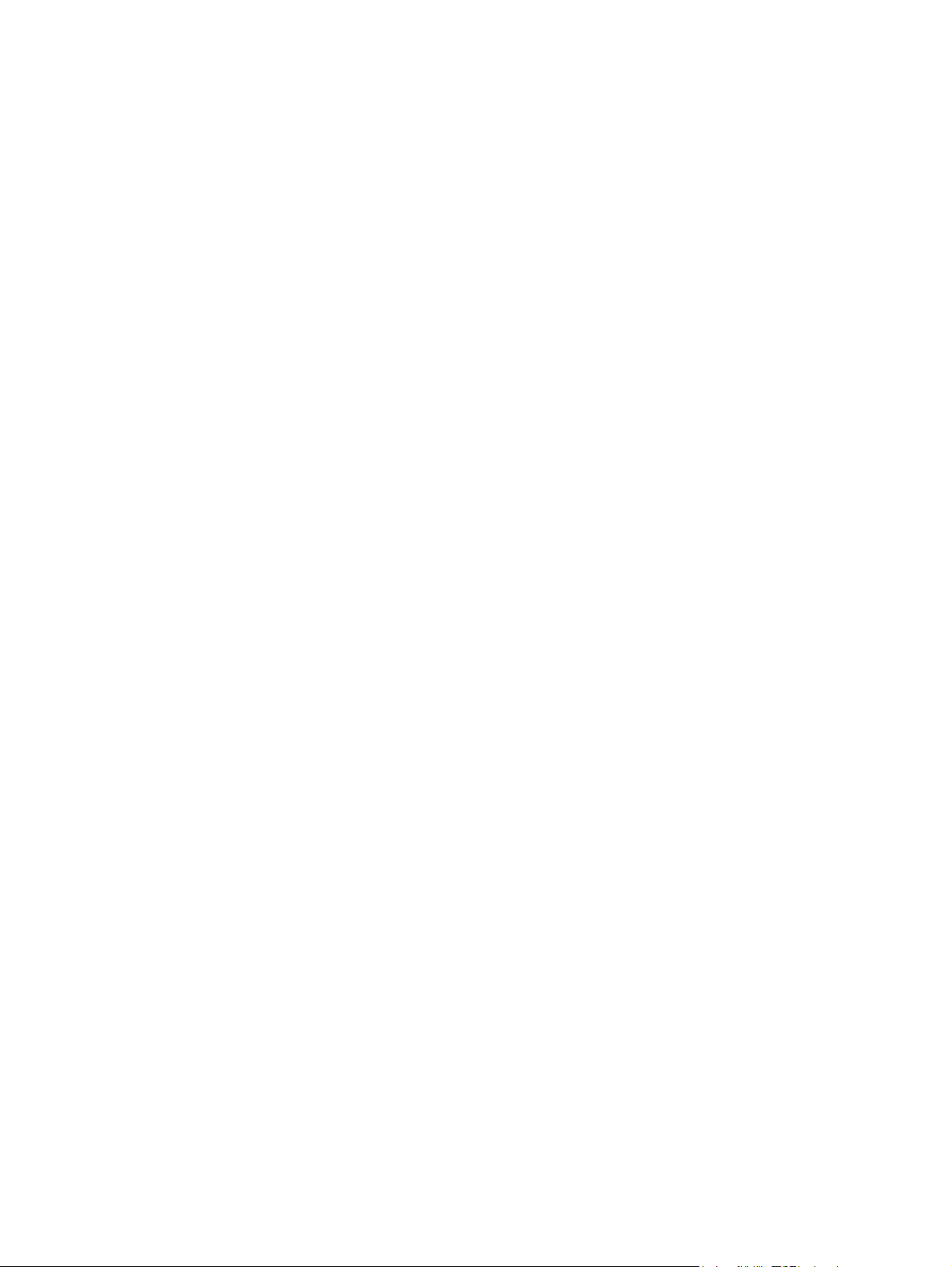
Papierverarbeitung
Der HP 9250C Digital Sender unterstützt die folgenden Standardpapierformate:
Letter: 215,9 x 279 mm (8,5 x 11 Zoll)
●
Executive: 190 x 254 mm (7,5 x 10 Zoll)
●
A4: 210 x 297 mm (8,3 x 11,7 Zoll)
●
A5: 148 x 210 mm (5,83 x 8,27 Zoll)
●
B5: 176 x 250 mm (6,9 x 9,8 Zoll)
●
Legal (nur über den ADF): 215,9 x 355,6 mm (8,5 x 14 Zoll)
●
Papiergewicht: 60 bis 120 g/m2
Es können bis zu 50 Blatt Papier (höchstens 5 mm) im automatischen Vorlageneinzug gestapelt werden.
8 Kapitel 1 Gerätegrundlagen DEWW
Page 17
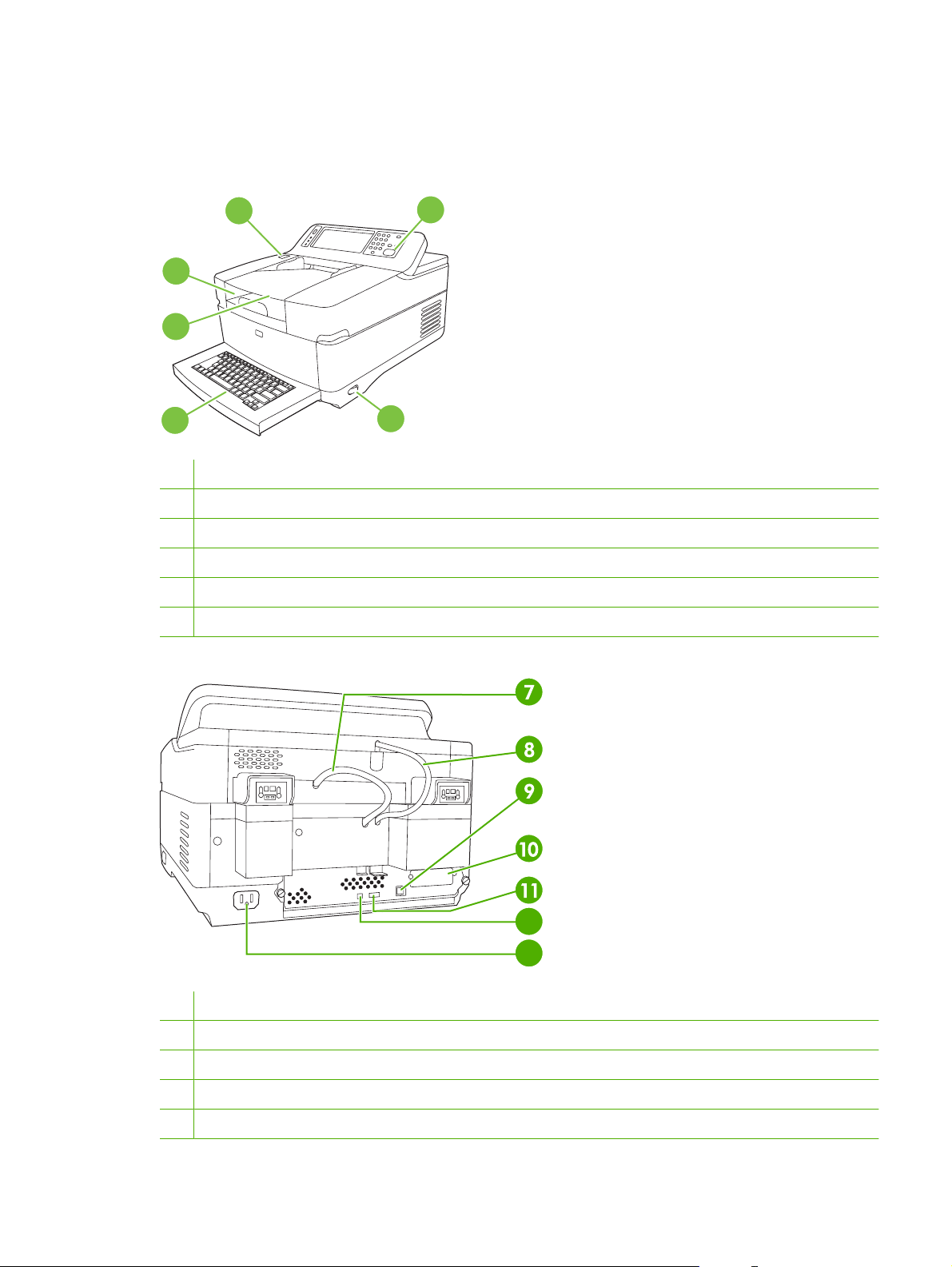
Gerätekomponenten
Machen Sie sich vor der Inbetriebnahme des Digital Senders erst mit seinen verschiedenen
Komponenten vertraut.
44442
44443
44444
1
4444
44445
1 Bedienfeld
2 Taste zur Papierstaubehebung
3 Ausgabefach
4 ADF-Zufuhrfach
5 Externe Qwerty-Tastatur (ausziehbar)
6 Netzschalter
6
12
13
7 ADF-Kabel
8 Bedienfeldkabel
9 10/100Base-T-Netzwerkanschluss
10 EIO-Steckplatz
11 USB-Hostanschluss
DEWW Gerätekomponenten 9
Page 18
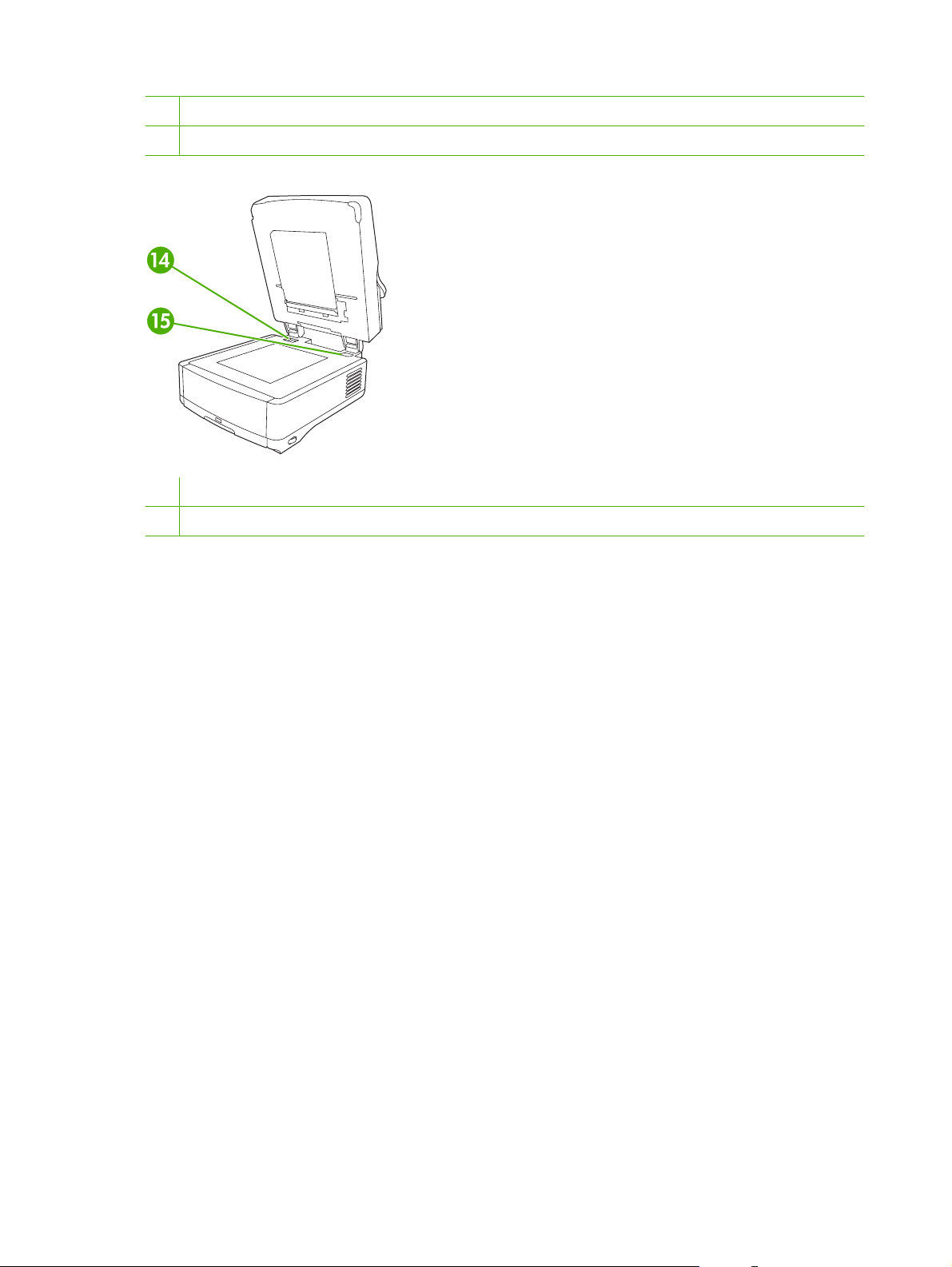
12 USB-Geräteanschluss
13 Netzanschluss
14 Scannersperre
15 Seriennummer
10 Kapitel 1 Gerätegrundlagen DEWW
Page 19
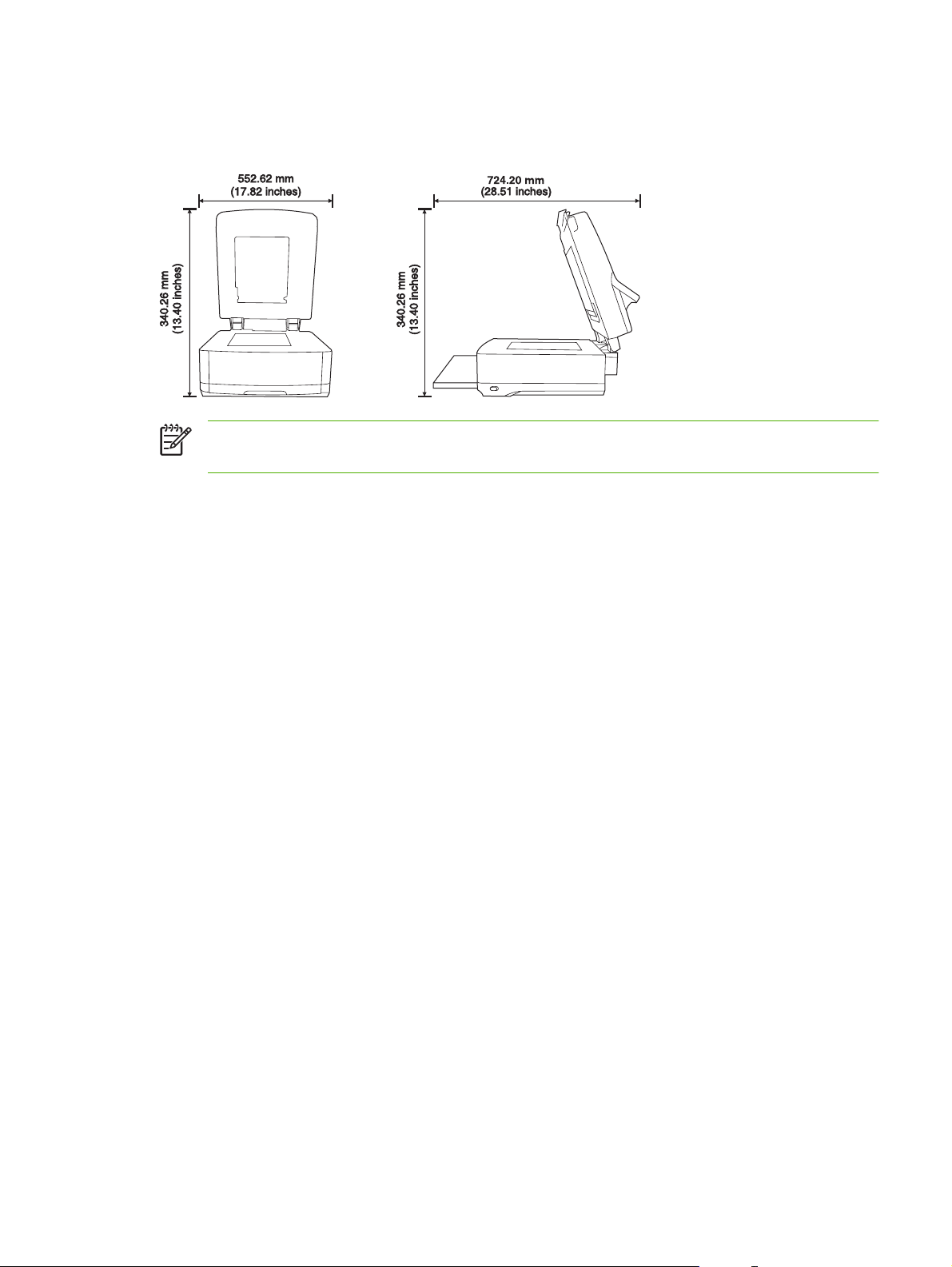
Platzanforderungen
In den folgenden Abbildungen wird der Platzbedarf des HP 9250C Digital Sender gezeigt.
HINWEIS: Hinter dem Digital Sender muss ein Freiraum von 90 mm vorhanden sein, damit die
obere Klappe vollständig geöffnet werden kann.
DEWW Platzanforderungen 11
Page 20
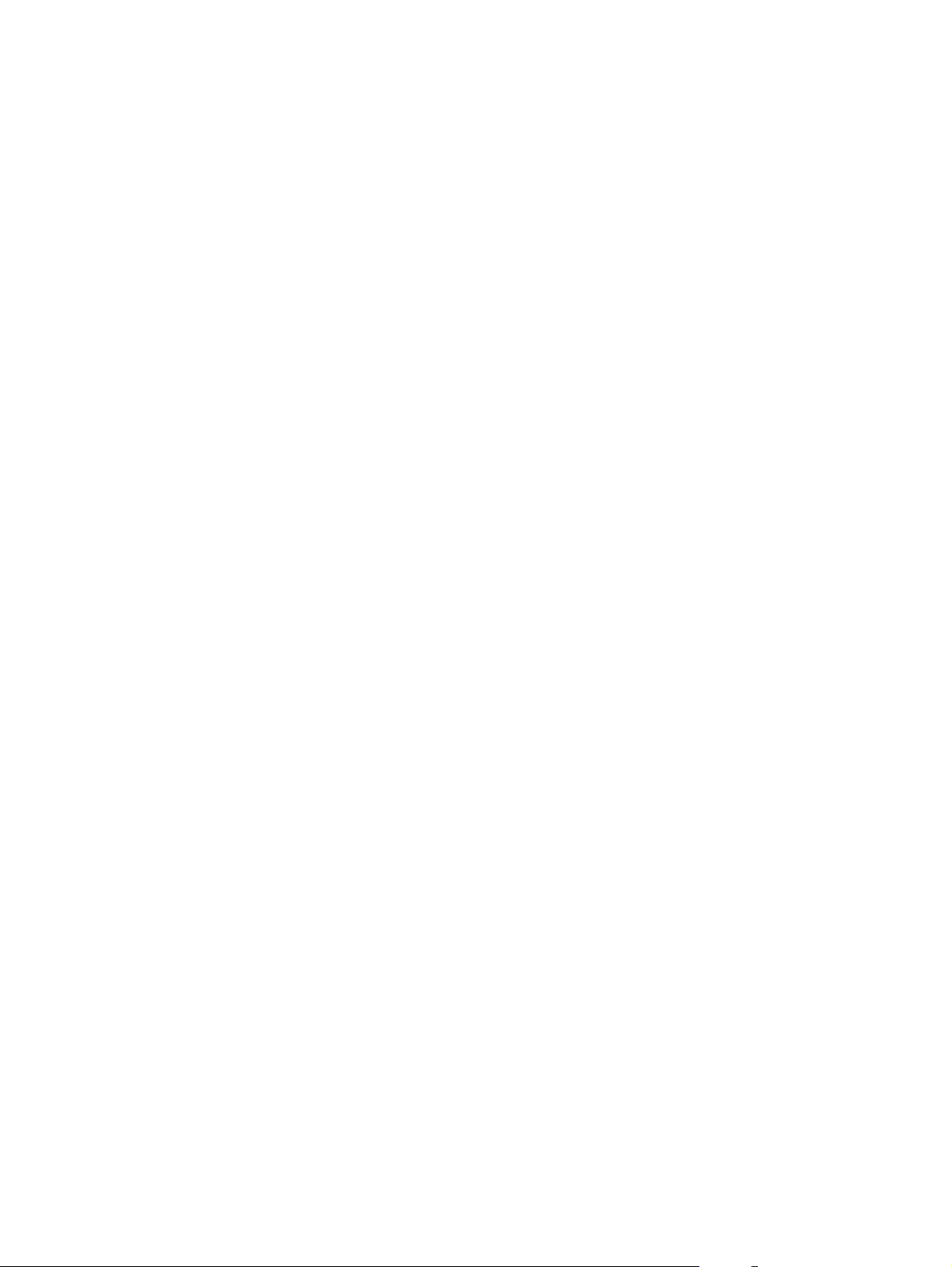
12 Kapitel 1 Gerätegrundlagen DEWW
Page 21
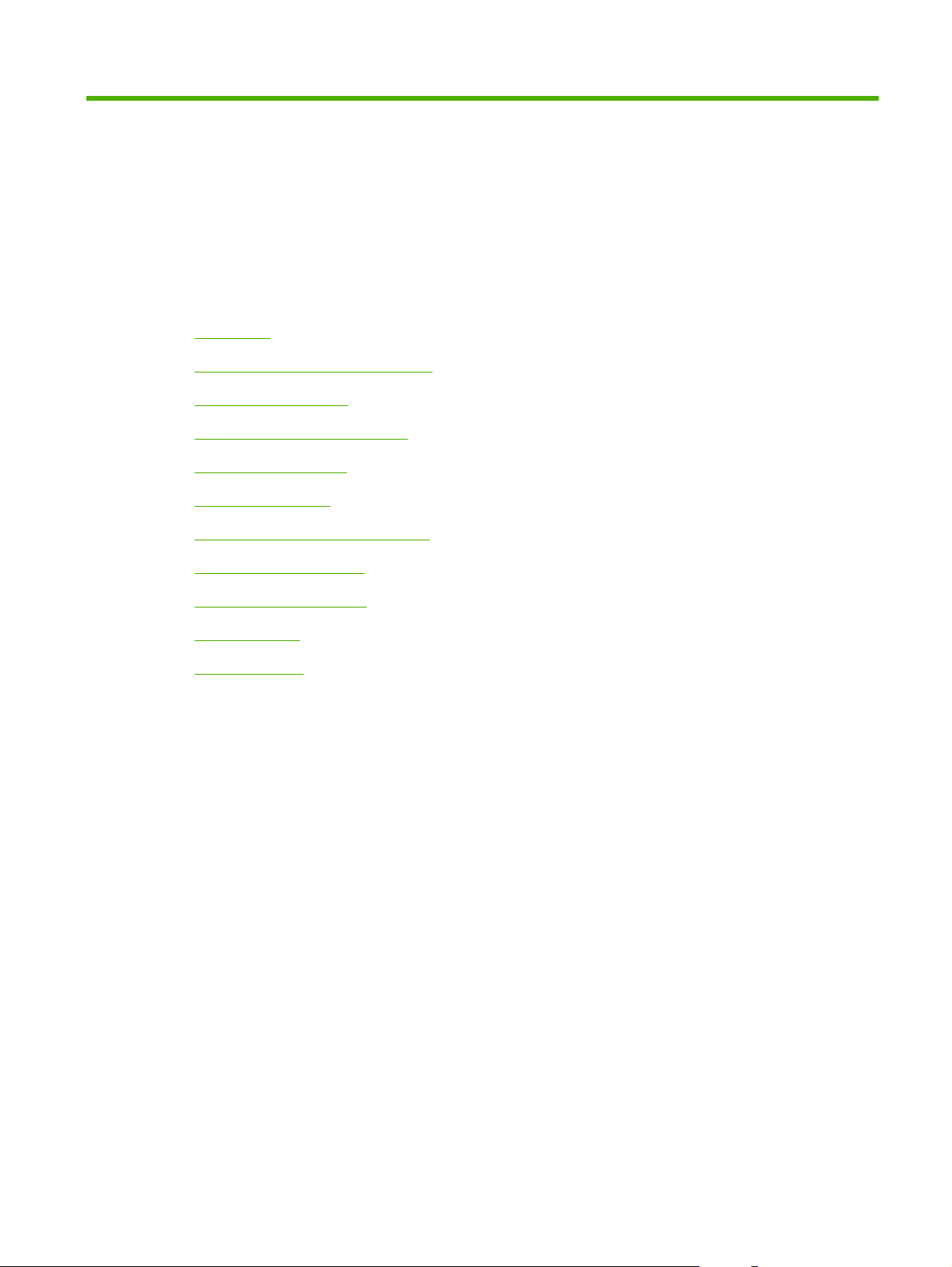
2 Bedienfeld
Bedienfeld
●
Navigieren im Menü „Verwaltung“
●
Menü „Informationen“
●
Menü „Standard-Joboptionen“
●
Menü „Zeit/Zeitpläne“
●
Menü „Verwaltung“
●
Menü „Initialisierungseinrichtung“
●
Menü „Geräteverhalten“
●
Menü „Fehlerbehebung“
●
Menü „Resets“
●
Menü „Service“
●
DEWW 13
Page 22
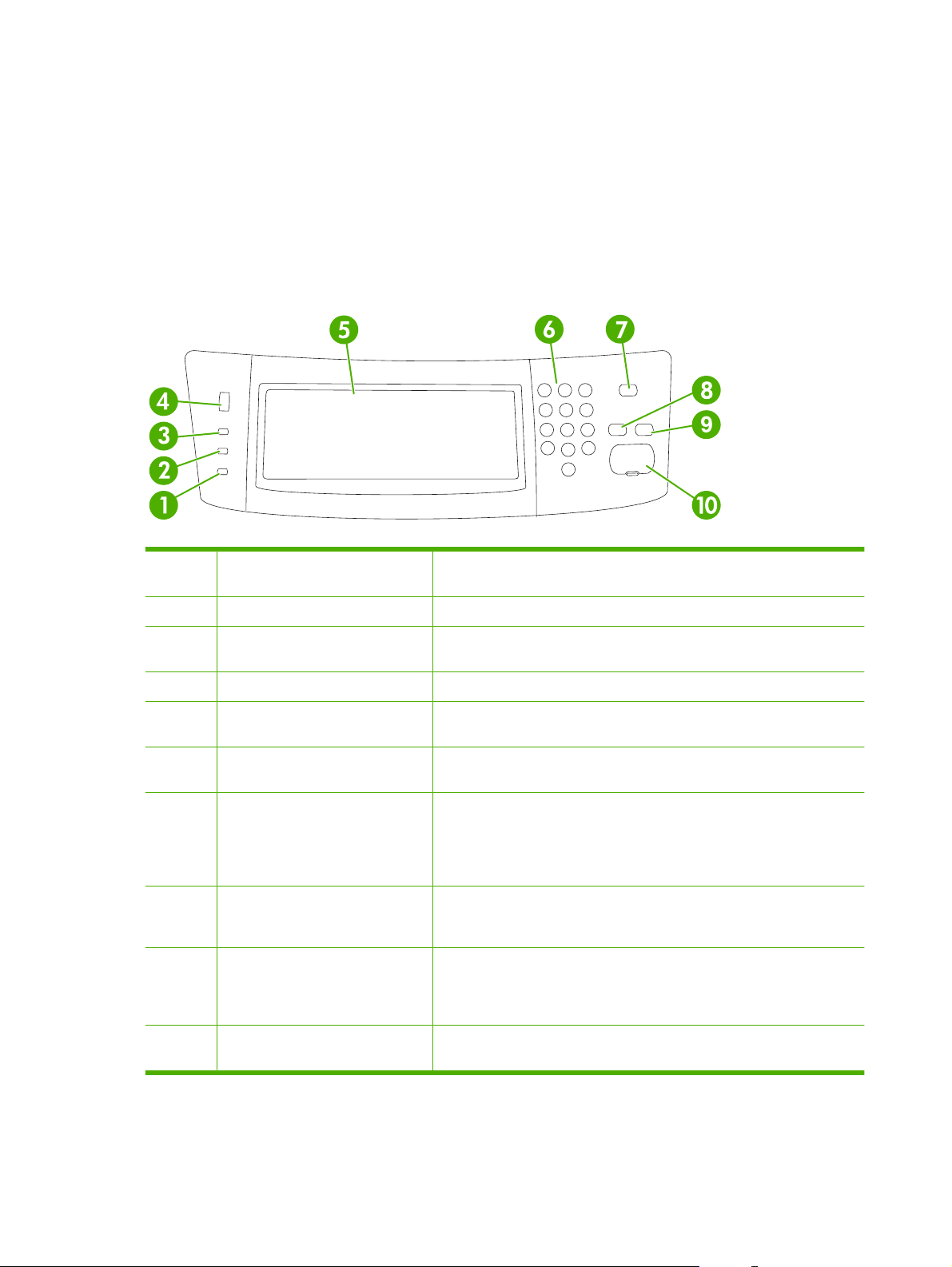
Bedienfeld
Das Bedienfeld verfügt über einen VGA-Touchscreen, über den Sie auf alle Gerätefunktionen zugreifen
können. Die Schaltflächen und die numerische Tastatur dienen zur Steuerung von Jobs und des
Gerätestatus. Die LEDs zeigen den Gesamtstatus des Geräts an.
Elemente des Bedienfelds
Das Bedienfeld enthält eine Grafikanzeige (Touchscreen), mehrere Tasten zur Jobsteuerung, ein
numerisches Tastenfeld und drei LED-Statusanzeigen.
1 Achtung-LED Die Achtung-LED weist darauf hin, dass ein Benutzereingriff erforderlich ist
(z. B. Fehlermeldung auf dem Touchscreen).
2 Daten-LED Die Daten-LED zeigt an, dass das Gerät Daten empfängt.
3 Bereit-LED Die Bereit-LED zeigt an, dass das Gerät für die Verarbeitung eines Jobs
4 Helligkeitsregler Stellen Sie mit diesem Regler die Helligkeit des Touchscreens ein.
5 Grafikanzeige (Touchscreen) Über den Touchscreen können Sie alle Gerätefunktionen aufrufen und
6 Numerisches Tastenfeld Über das Tastenfeld können Sie numerische Werte (z. B. Faxnummern)
7 Bereitschaftsmodus-Taste und
-LED
8 Zurücksetzen-Taste Mit dieser Taste setzen Sie die Jobeinstellungen auf die
9 Stopp-Taste Stoppt den aktiven Job. Auf dem Bedienfeld werden dann die Optionen für
10 Start-Taste und -LED Startet einen Digital Sending-Job oder setzt einen unterbrochenen Job fort.
bereit ist.
einrichten.
eingeben.
Wenn das Gerät über einen langen Zeitraum inaktiv ist, wechselt es
automatisch in den Bereitschaftsmodus. Um das Gerät manuell in den
Bereitschaftsmodus zu versetzen oder es wieder zu aktivieren, drücken Sie
die Taste Bereitschaftsmodus. Wenn die LED leuchtet, befindet sich das
Gerät im Bereitschaftsmodus.
Werkseinstellungen oder die benutzerdefinierten Standardeinstellungen
zurück.
den angehaltenen Job angezeigt (Beispiel: Wenn Sie Stopp während der
Verarbeitung eines E-Mail-Jobs drücken, werden Sie auf dem Bedienfeld
aufgefordert, den Job abzubrechen oder fortzusetzen).
Wenn die LED leuchtet, ist das Gerät zum Scannen bereit.
14 Kapitel 2 Bedienfeld DEWW
Page 23
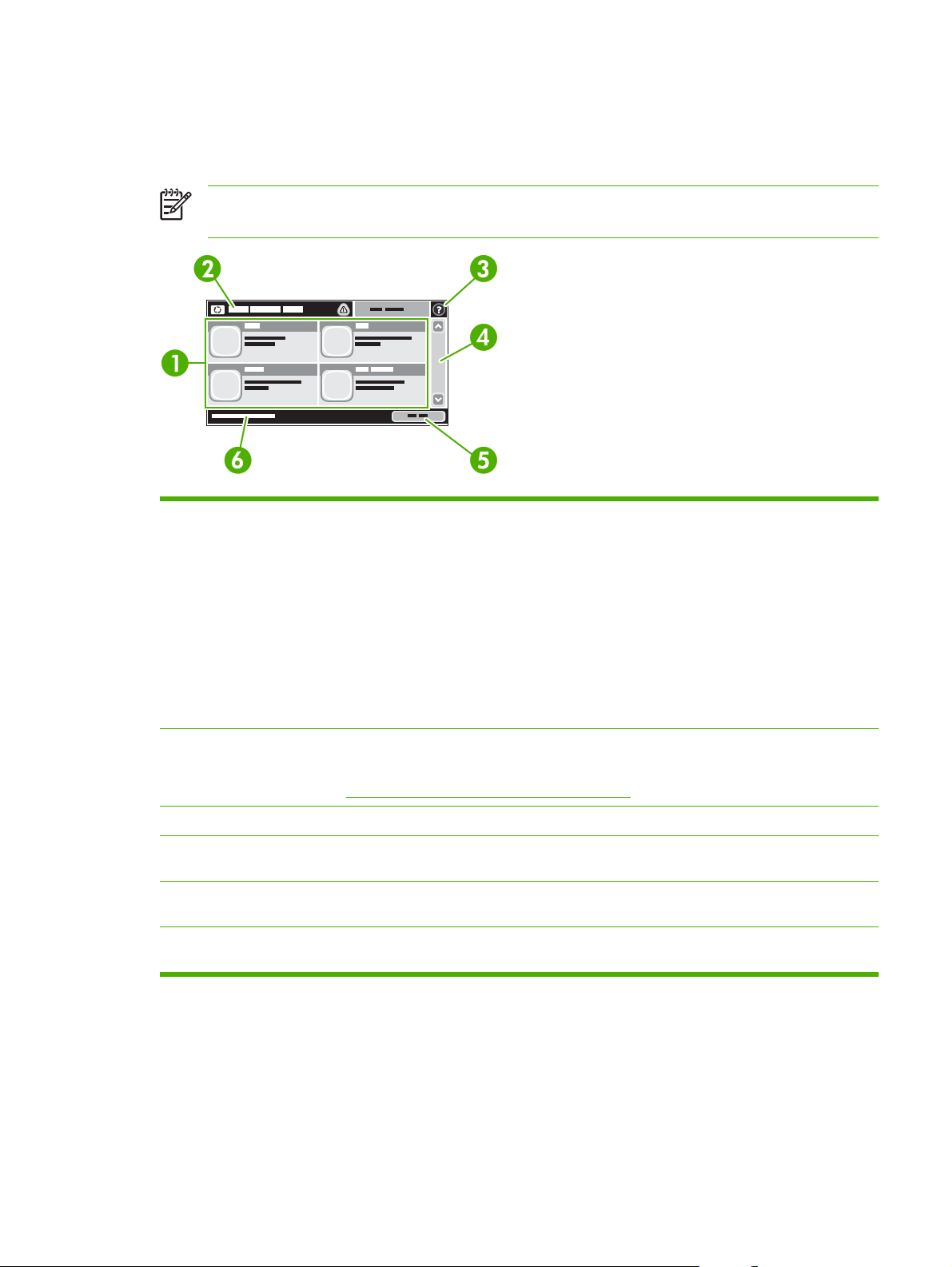
Home-Bildschirm
Der Home-Bildschirm bietet Zugriff auf die Gerätefunktionen und zeigt den aktuellen Status des Geräts
an.
HINWEIS: Je nach Konfiguration des Geräts durch den Systemadministrator können die auf
dem Home-Bildschirm angezeigten Funktionen variieren.
1 Funktionen Je nach Konfiguration des Geräts durch den Systemadministrator können die in diesem Bereich
2 Gerätestatuszeile Die Statuszeile enthält Informationen über den Gesamtstatus des Geräts. Je nach aktuellem
3 Hilfe Mit der Hilfe-Schaltfläche rufen Sie das integrierte Hilfesystem auf.
4 Bildlaufleiste Mit den Pfeilen nach oben und unten auf der Bildlaufleiste können Sie die vollständige Liste
5 Netzwerkadresse-
Schaltfläche
6 Datum und Uhrzeit Hier werden das aktuelle Datum und die aktuelle Uhrzeit angezeigt. Der Systemadministrator
angezeigten Funktionen die folgenden Elemente enthalten:
Fax
●
E-Mail
●
Sekundäre E-Mail
●
Netzwerkordner
●
Verbrauchsmaterialstatus
●
Verwaltung
●
Status werden in diesem Bereich verschiedene Schaltflächen angezeigt. Eine Beschreibung
der einzelnen Schaltflächen, die in der Statuszeile vorhanden sein können, finden Sie unter
„Schaltflächen auf dem Touchscreen“ auf Seite 15.
der verfügbaren Funktionen anzeigen.
Mit Netzwerkadresse erhalten Sie Informationen zur Netzwerkverbindung.
kann das Format für Datum und Uhrzeit auswählen (z.B. 12- oder 24-Stunden-Format).
Schaltflächen auf dem Touchscreen
Die Statuszeile des Touchscreens enthält Informationen über den Gerätestatus. In diesem Bereich
können verschiedene Schaltflächen angezeigt werden. Eine Beschreibung der einzelnen Schaltflächen
finden Sie in der folgenden Tabelle.
DEWW Bedienfeld 15
Page 24
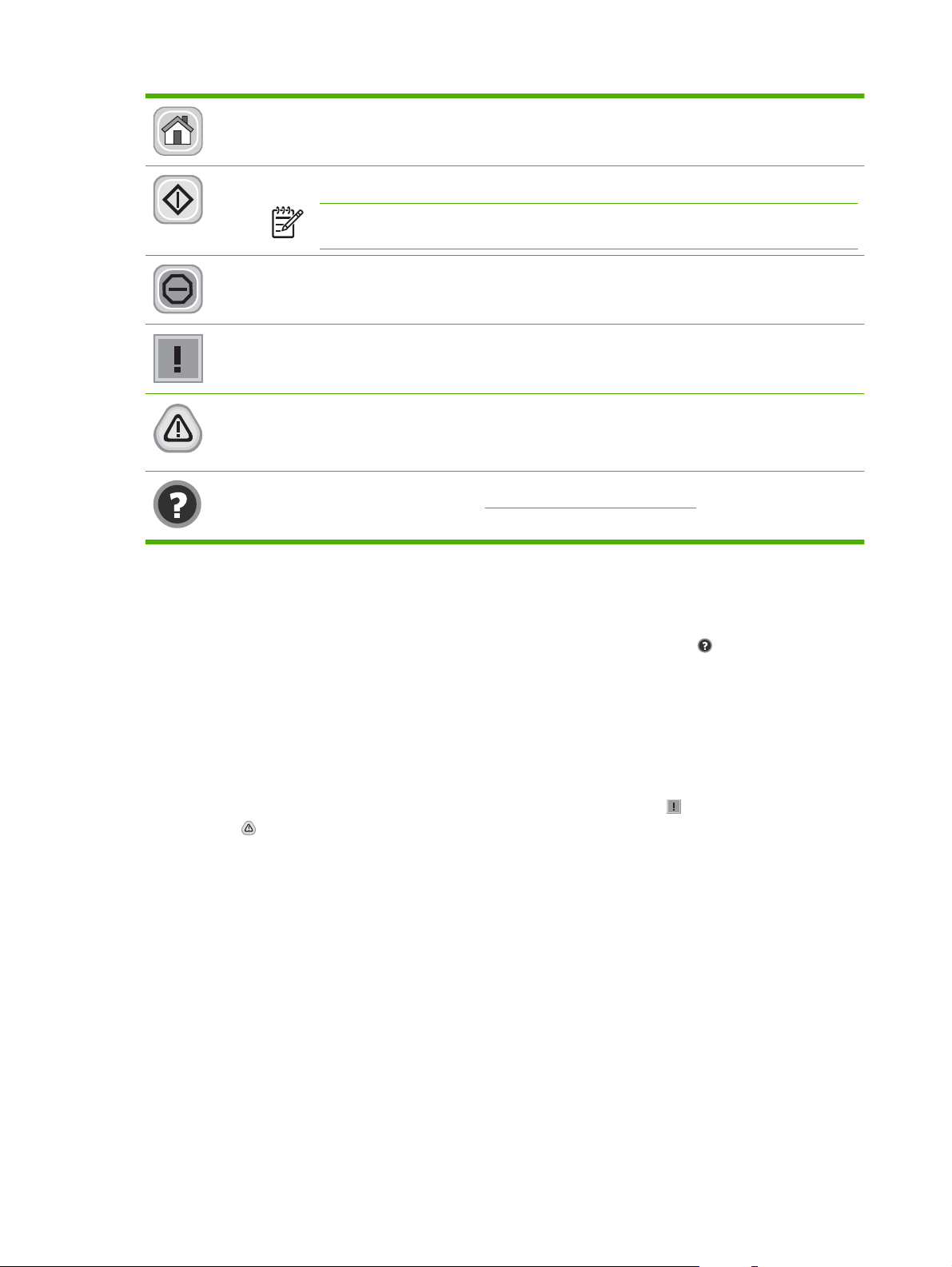
Home-Schaltfläche. Mit dieser Schaltfläche gelangen Sie von jedem anderen Bildschirm zur Startseite
zurück.
Start-Schaltfläche. Mit dieser Schaltfläche starten Sie die jeweilige Funktion.
HINWEIS: Die Bezeichnung dieser Schaltfläche variiert je nach Funktion. So hat die
Schaltfläche z. B. in der E-Mail-Funktion die Beschriftung E-Mail senden.
Stopp-Schaltfläche. Wenn das Gerät einen Faxjob verarbeitet, wird die Schaltfläche Stopp anstelle der
Schaltfläche Start angezeigt. Berühren Sie die Schaltfläche Stopp, um den aktuellen Job anzuhalten. Sie
werden dann aufgefordert, den Job abzubrechen oder fortzusetzen.
Fehler-Schaltfläche. Die Fehler-Schaltfläche wird angezeigt, wenn ein Fehler auftritt, der zum Fortfahren
behoben werden muss. Wählen Sie die Fehler-Schaltfläche, um eine Meldung mit einer Beschreibung
des Fehlers anzuzeigen. Die Meldung beinhaltet zudem Anweisungen zur Behebung des Problems.
Achtung-Schaltfläche. Diese Schaltfläche wird angezeigt, wenn ein Problem aufgetreten ist, das Gerät
jedoch weiterhin funktioniert. Wählen Sie die Achtung-Schaltfläche, um eine Meldung mit einer
Beschreibung des Fehlers anzuzeigen. Die Meldung beinhaltet zudem Anweisungen zur Behebung des
Problems.
Hilfe-Schaltfläche. Mit der Hilfe-Schaltfläche rufen Sie das integrierte Online-Hilfesystem auf. Weitere
Informationen hierzu finden Sie unter
Bedienfeld-Hilfesystem
Das Gerät verfügt über ein integriertes Hilfesystem, in dem die Verwendung der einzelnen Bildschirme
erläutert wird. Wählen Sie zum Öffnen des Hilfesystems die Hilfe-Schaltfläche ( ) oben rechts auf dem
Bildschirm.
Bei einigen Bildschirmen wird ein globales Menü geöffnet, in dem Sie nach bestimmten Themen suchen
können. Durchsuchen Sie die Menüstruktur mit Hilfe der Menüschaltflächen.
Bei Bildschirmen mit Einstellungen für einzelne Jobs wird ein Hilfethema angezeigt, in dem die Optionen
für diesen Bildschirm erläutert werden.
Wählen Sie bei einer Fehler- oder Warnmeldung die Fehler-Schaltfläche (
Schaltfläche ( ), um eine Beschreibung des Problems anzuzeigen. Die Meldung beinhaltet zudem eine
Anleitung zur Behebung des Fehlers.
„Bedienfeld-Hilfesystem“ auf Seite 16.
) oder die Achtung-
16 Kapitel 2 Bedienfeld DEWW
Page 25
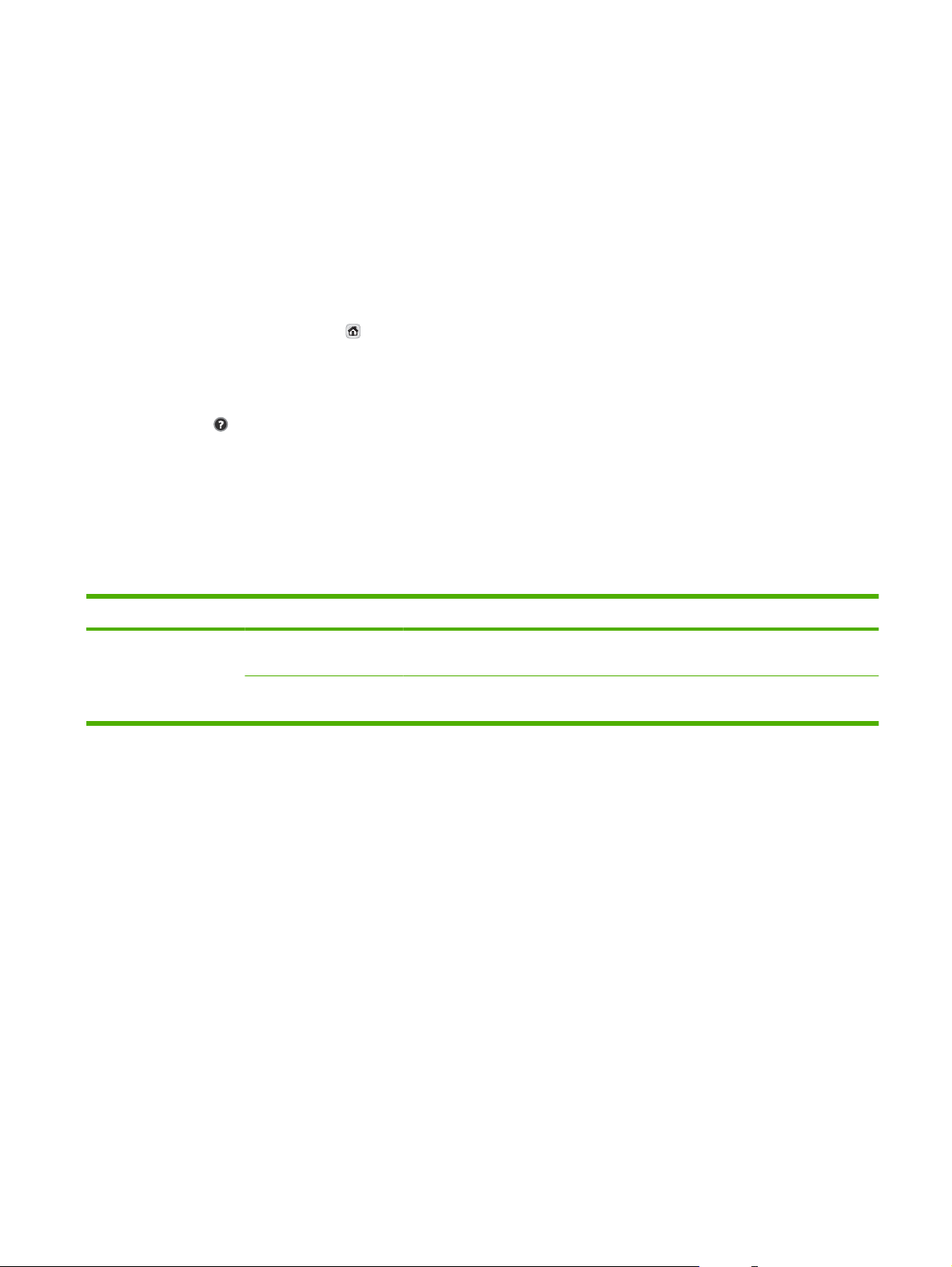
Navigieren im Menü „Verwaltung“
Wählen Sie auf dem Home-Bildschirm Verwaltung, um die Menüstruktur zu öffnen. Möglicherweise
müssen Sie zum unteren Rand des Home-Bildschirms scrollen, um diese Funktion zu sehen.
Das Menü Verwaltung enthält mehrere Untermenüs, die links auf dem Bildschirm aufgelistet sind.
Wählen Sie den Namen eines Menüs, um die Struktur zu erweitern. Ein Pluszeichen (+) neben einem
Menünamen zeigt an, dass das Menü Untermenüs enthält. Erweitern Sie die Struktur, bis Sie die zu
konfigurierende Option erreicht haben. Um zur nächsthöheren Ebene zurückzukehren, wählen Sie
Zurück.
Um das Menü „Verwaltung“ zu verlassen, wählen Sie oben links auf dem Bildschirm die Schaltfläche
für den Home-Bildschirm (
Das Gerät verfügt über eine integrierte Hilfe, in der alle in den Menüs verfügbaren Funktionen erläutert
werden. Auf der rechten Seite des Touchscreens können Sie Hilfe zu zahlreichen Menüs aufrufen. Sie
können auch das globale Hilfesystem öffnen, indem Sie oben rechts auf dem Bildschirm die Schaltfläche
„Hilfe“ (
Die in den folgenden Abschnitten enthaltenen Tabellen zeigen die Gesamtstruktur jedes Menüs.
) wählen.
).
Menü „Informationen“
Mit diesem Menü können die im Gerät gespeicherten Informationsseiten angezeigt werden.
Tabelle 2-1 Menü „Informationen“
Menüoption Untermenüoption Werte Beschreibung
Konfigurations-/
Statusseiten
Konfigurationsseite Anzeigen (Schaltfläche) Konfigurationsseiten mit den aktuellen
Geräteeinstellungen
Verbrauchsseite OK (Schaltfläche) Nach Papiersorte und -format kategorisierte
Informationen zur Anzahl der gescannten Seiten
DEWW Navigieren im Menü „Verwaltung“ 17
Page 26
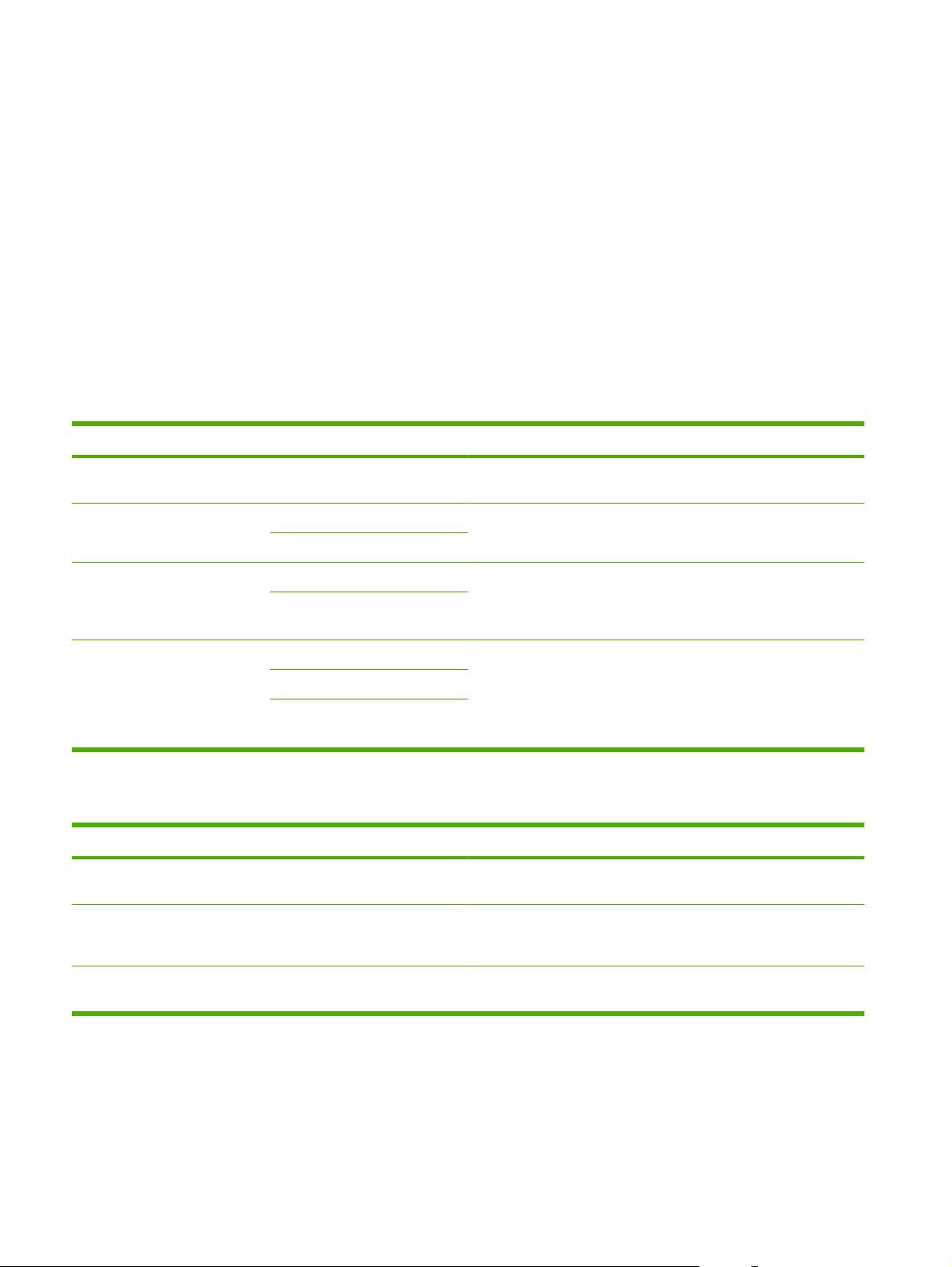
Menü „Standard-Joboptionen“
Mit Hilfe dieses Menüs können Sie für jede einzelne Funktion die Standard-Joboptionen festlegen.
Wenn ein Benutzer beim Erstellen eines Jobs keine Joboptionen vorgibt, werden die StandardJoboptionen verwendet.
Das Menü Standard-Joboptionen hat folgende Untermenüs:
Standardoptionen für Originale
●
Bildanpassung
●
Standard-E-Mail-Optionen
●
Standardoptionen für „An Ordner senden“
●
Standardoptionen für Originale
Menüeintrag Werte Beschreibung
Papierformat Wählen Sie ein Papierformat aus
der Liste.
Anzahl Vorder-/Rückseiten 1 Wählen Sie aus, ob Kopier- oder Scanvorlagen vorwiegend einseitig
2
Ausrichtung Hochformat Wählen Sie die am häufigsten verwendete Ausrichtung zum Scannen
Querformat
Optimierung Text/Bild Manuelle Anpassung Mit dieser Einstellung können Sie die Ausgabe für eine bestimmte
Text
Foto
Wählen Sie das Papierformat aus, das am häufigsten zum Kopieren
bzw. Scannen von Vorlagen verwendet wird.
oder beidseitig bedruckt sind.
von Originalen aus. Wählen Sie Hochformat aus, wenn sich die kurze
Kante oben befindet. Wählen Sie Querformat aus, wenn sich die
lange Kante oben befindet.
Dokumentart optimieren. Sie können Sie Ausgabe für Text, Bilder
oder Text mit Bildern optimieren.
Wenn Sie Manuelle Anpassung markieren, können Sie die am
häufigsten verwendete Mischung aus Text und Bildern vorgeben.
Bildanpassung
Menüoption Werte Beschreibung
Helligkeit Passen Sie den Wert innerhalb
des Bereichs an.
Hintergrundbereinigung Passen Sie den Wert innerhalb
des Bereichs an.
Stellen Sie mit dieser Option die gewünschte Helligkeit der Ausgabe
ein.
Erhöhen Sie den Wert der Einstellung Hintergrundbereinigung, um
blasse Bilder im Hintergrund oder eine helle Hintergrundfarbe zu
entfernen.
Schärfe Passen Sie den Wert innerhalb
des Bereichs an.
Passen Sie die Einstellung Schärfe an, um das Bild deutlicher oder
weicher einzustellen.
18 Kapitel 2 Bedienfeld DEWW
Page 27
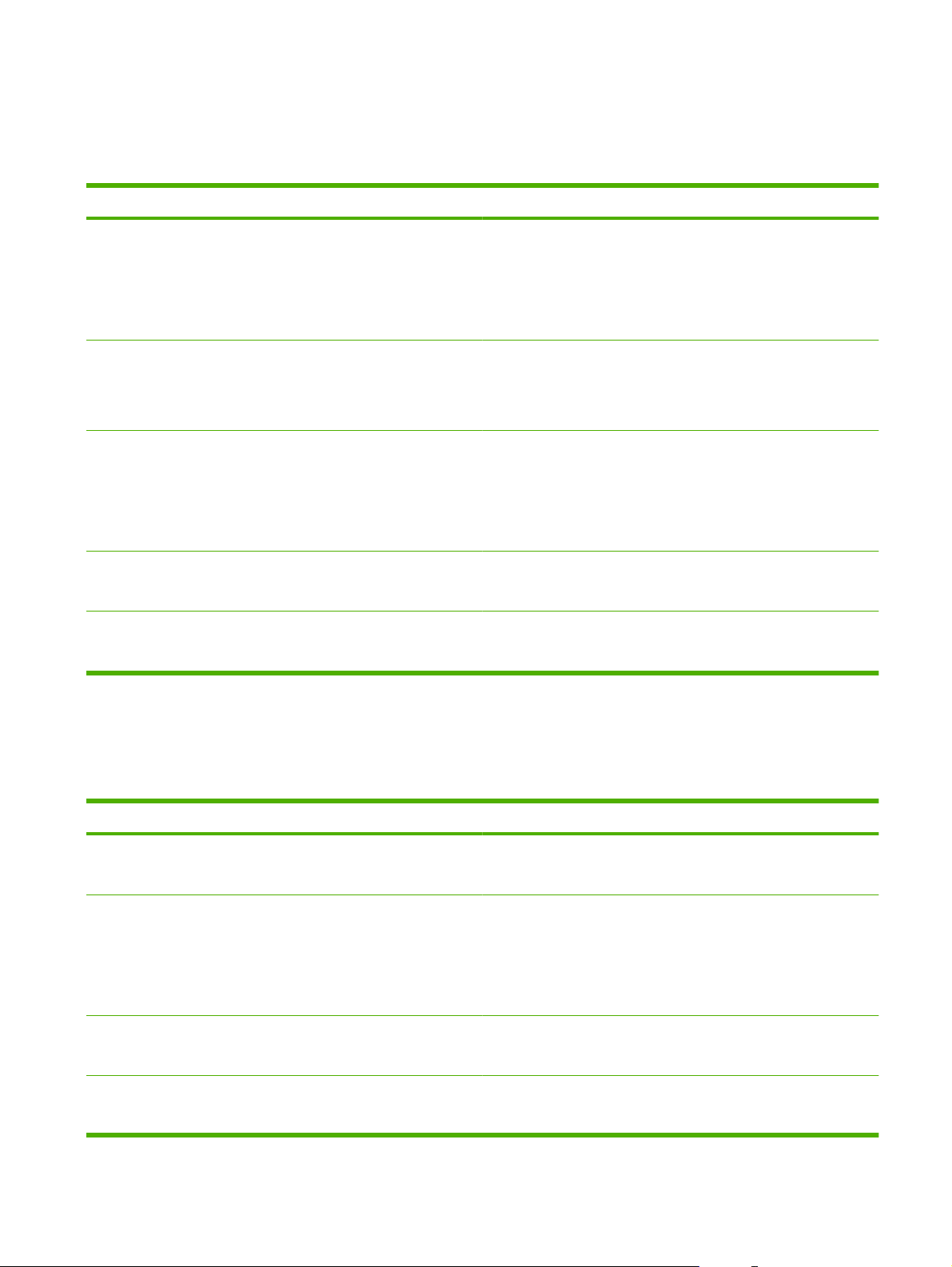
Standard-E-Mail-Optionen
Mit diesem Menü können Sie Standardoptionen für E-Mails festlegen, die von diesem Gerät gesendet
werden.
Menüeintrag Werte Beschreibung
Dokumentdateityp PDF (Standard)
JPEG
TIFF
M-TIFF
Ausgabequalität Hoch (große Datei)
Mittel (Standard)
Fast leer (kleine Datei)
Auflösung 75 dpi
150 dpi (Standard)
200 dpi
300 dpi
Farbe/Schwarz Farbscan (Standard)
Schwarzweiß-Scan
TIFF-Version TIFF 6.0 (Standard)
TIFF (Post 6.0)
Wählen Sie das Dateiformat für E-Mails.
Die Auswahl einer höheren Ausgabequalität erhöht die Größe der
Ausgabedatei.
Wählen Sie mit dieser Funktion die Auflösung aus. Verwenden Sie
eine niedrigere Einstellung, um kleinere Dateien anzulegen.
Geben Sie vor, ob die E-Mail in Schwarzweiß oder in Farbe ist.
Mit dieser Funktion bestimmen Sie die TIFF-Version, die zum
Speichern gescannter Dateien verwendet wird.
Standardoptionen für „An Ordner senden“
Mit diesem Menü können Sie Standardoptionen für Scan-Jobs festlegen, die an den Computer gesendet
werden.
Menüeintrag Werte Beschreibung
Farbe/Schwarz Farbscan
Schwarzweiß-Scan (Standard)
Dokumentdateityp PDF (Standard)
M-TIFF
TIFF
JPEG
TIFF-Version TIFF 6.0 (Standard)
TIFF (nach 6.0)
Ausgabequalität Hoch (große Datei)
Mittel (Standard)
Geben Sie vor, ob die Datei in Schwarzweiß oder in Farbe ist.
Wählen Sie das Dateiformat für die Datei.
Mit dieser Funktion bestimmen Sie die TIFF-Version, die zum
Speichern gescannter Dateien verwendet wird.
Die Auswahl einer höheren Ausgabequalität erhöht die Größe der
Ausgabedatei.
DEWW Menü „Standard-Joboptionen“ 19
Page 28
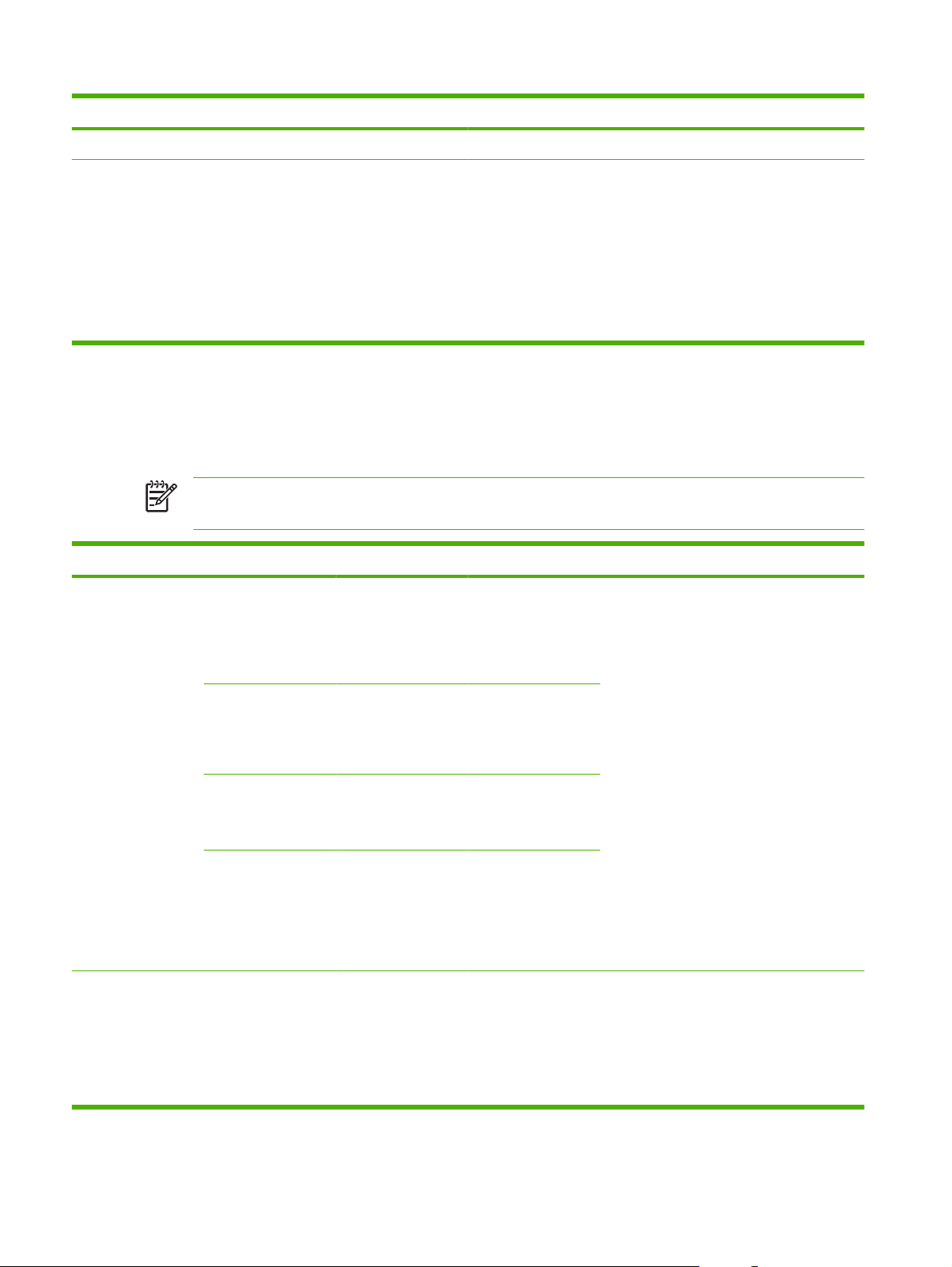
Menüeintrag Werte Beschreibung
Fast leer (kleine Datei)
Auflösung 75 dpi
150 dpi (Standard)
200 dpi
300 dpi
400 dpi
600 dpi
Wählen Sie mit dieser Funktion die Auflösung aus. Verwenden Sie
eine niedrigere Einstellung, um kleinere Dateien anzulegen.
Menü „Zeit/Zeitpläne“
Legen Sie mit diesem Menü die Uhrzeiteinstellung sowie die Optionen zum Wechsel in und aus dem
Bereitschaftsmodus fest.
HINWEIS: Die mit „(Standard)“ gekennzeichneten Werte sind die Werkseinstellungen. Einige
Menüoptionen haben keine Standardwerte.
Menüoption Untermenüoption Untermenüoption Werte Beschreibung
Datum/Zeit Datumsformat JJJJ/MMM/TTT
(Standard)
MMM/TT/JJJJ
Stellen Sie mit dieser Funktion das aktuelle
Datum und die Uhrzeit ein, und legen Sie das
Datums- und Zeitformat für den Zeitstempel
ausgehender Faxe fest.
Bereitschaftseinstellungen
TT/MMM/JJJJ
Datum Monat
Tag
Jahr
Zeitformat 12 Stunden
Uhrzeit Stunde
Minute
AM
PM
1 Minute
(AM/PM) (Standard)
24 Stunden
20 Minuten
30 Minuten
(Standard)
45 Minuten
Legen Sie mit dieser Option den inaktiven
Zeitraum fest, nach dem das Gerät in den
Bereitschaftsmodus wechselt.
20 Kapitel 2 Bedienfeld DEWW
Page 29
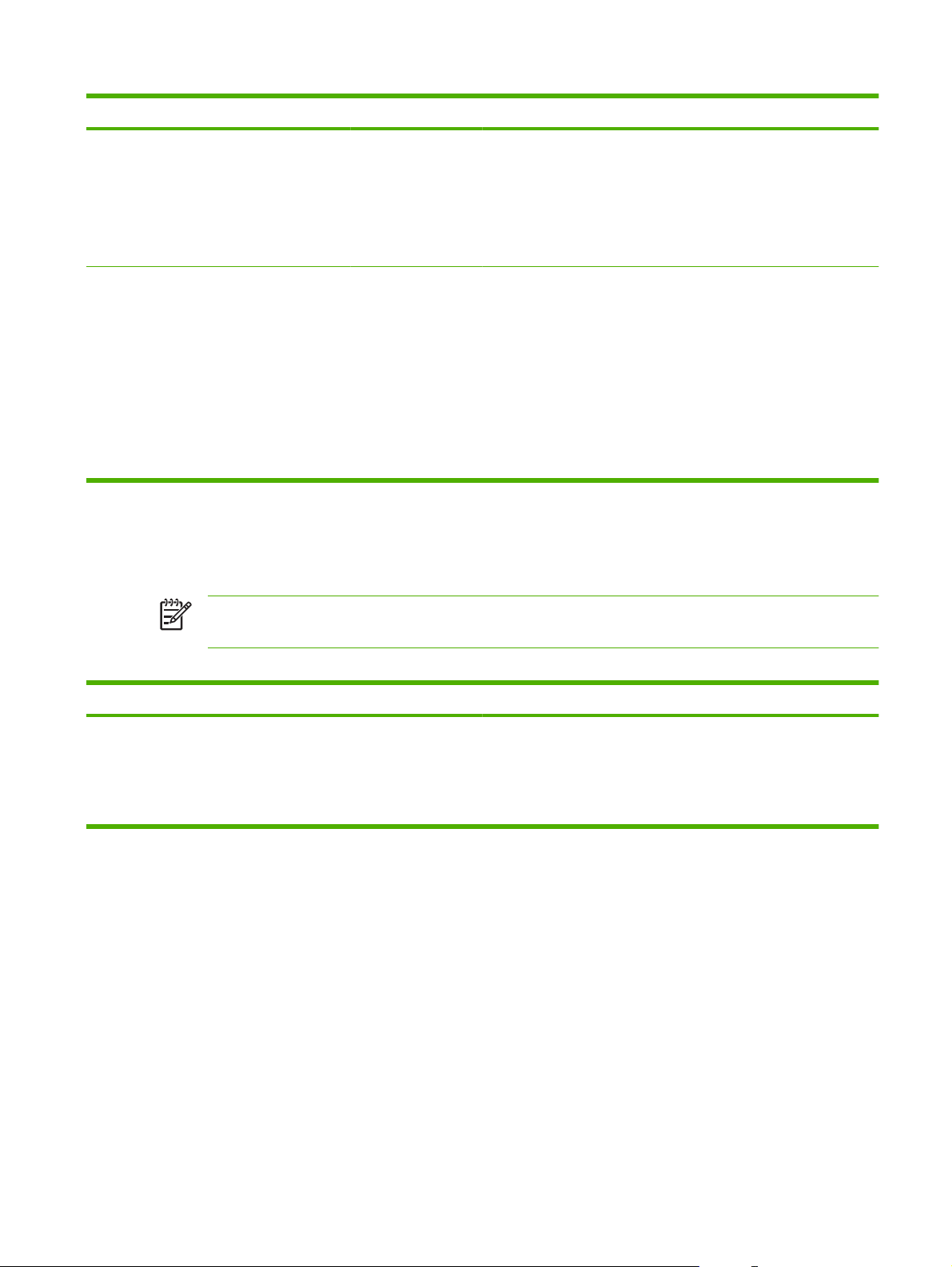
Menüoption Untermenüoption Untermenüoption Werte Beschreibung
1 Stunde (60
Minuten)
90 Minuten
2 Stunden
4 Stunden
Einschaltzeit Montag
Dienstag
Mittwoch
Donnerstag
Freitag
Samstag
Sonntag
Aus (Standard)
Benutzerdefiniert
Menü „Verwaltung“
Richten Sie mit diesem Menü die globalen Geräteverwaltungsoptionen ein.
HINWEIS: Die mit „(Standard)“ gekennzeichneten Werte sind die Werkseinstellungen. Einige
Menüoptionen haben keine Standardwerte.
Tabelle 2-2 Menü „Verwaltung“
Menüoption Werte Beschreibung
Bereitschaftsmodus Deaktivieren
Bereitschaftseinst. verwenden
(Standard)
Konfigurieren Sie mit dieser Option den Bereitschaftsmodus des
Geräts.
Wählen Sie Bereitschaftseinst. verwenden aus, um festzulegen, dass
das Gerät nach der im Menü Zeit/Zeitpläne angegebenen Zeitspanne
in den Bereitschaftsmodus wechselt.
Wählen Sie Benutzerdefiniert, um für jeden
Tag der Woche eine Einschaltzeit
festzulegen. Das Gerät verlässt den
Bereitschaftsmodus entsprechend dieses
Plans. Mit Hilfe eines Bereitschaftsplans
sparen Sie Energie und bereiten das Gerät
für den Gebrauch vor, so dass die Benutzer
nicht warten müssen, bis das Gerät
aufgewärmt ist.
DEWW Menü „Verwaltung“ 21
Page 30
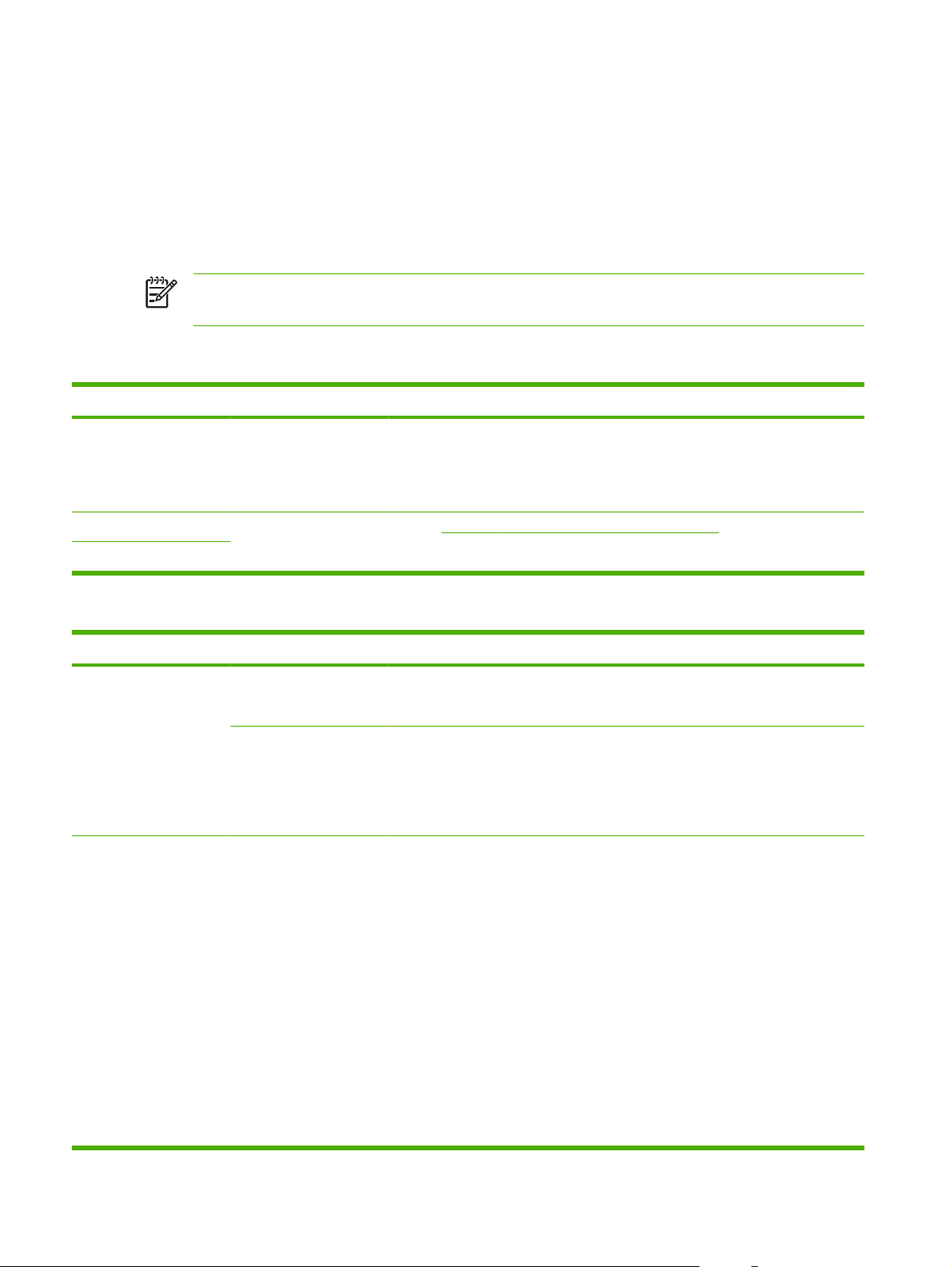
Menü „Initialisierungseinrichtung“
Das Menü Initialisierungseinrichtung enthält die folgenden Untermenüs:
Menü Netzwerk und E/A
●
Menü Einrichten von E-Mail
●
Menü Sendeeinrichtung
●
HINWEIS: Die mit „(Standard)“ gekennzeichneten Werte sind die Werkseinstellungen. Einige
Menüoptionen haben keine Standardwerte.
Netzwerk und E/A
Menüoption Untermenüoption Werte Beschreibung
E/A-Zeitlimit Wählen Sie einen Wert
aus dem zulässigen
Bereich aus.
Werkseinstellung ist 15
Sekunden.
Integrierter Jetdirect Die Liste der Optionen finden Sie in Tabelle 2-3, „Jetdirect-Untermenüs“, auf Seite 22.
EIO <X> Jetdirect
Das E/A-Zeitlimit gibt an, nach welchem Zeitraum ein
Druckjob als fehlgeschlagen gilt. Diese Einstellung legt
fest, wie lange das Gerät bei einer Unterbrechung des
Datenempfangs wartet, bis es eine Fehlermeldung
ausgibt.
Tabelle 2-3 Jetdirect-Untermenüs
Menüoption Untermenüoption Untermenüoption Werte und Beschreibung
TCP/IP Aktivieren Aus: Deaktiviert das TCP/IP-Protokoll.
Ein (Standard): Aktiviert das TCP/IP-Protokoll.
Hostname Eine alphanumerische Zeichenfolge mit bis zu 32
IPV4-Einstellungen Konfigurationsmethode Legt fest, wie TCP/IPv4-Parameter auf dem
Zeichen zur eindeutigen Identifizierung des Geräts.
Der Name ist auf der HP Jetdirect-Konfigurationsseite
aufgeführt. Der Standard-Hostname lautet
"NPIxxxxxx" ("xxxxxx" sind die letzten sechs Stellen
der LAN-Hardwareadresse (MAC)).
HP Jetdirect-Druckserver konfiguriert werden.
BootP: Verwenden Sie BootP (Bootstrap Protocol) zur
automatischen Konfiguration von einem BootP-Server
aus.
DHCP: Verwenden Sie DHCP (Dynamic Host
Configuration Protocol) zur automatischen
Konfiguration von einem DHCPv4-Server aus. Wenn
die Option aktiviert und ein DHCP-Lease vorhanden
ist, können mit Hilfe der Menüs DHCP-Aufhebung und
DHCP-Erneuerung DHCP-Lease-Optionen festgelegt
werden.
Automatische IP: Verwenden Sie die automatische
IPv4-Adressierung über die lokale Verbindung. Das
Gerät erhält dann automatisch eine Adresse im Format
169.254.x.x.
22 Kapitel 2 Bedienfeld DEWW
Page 31

Tabelle 2-3 Jetdirect-Untermenüs (Fortsetzung)
Menüoption Untermenüoption Untermenüoption Werte und Beschreibung
Manuell: Über das Menü Manuelle Einstellungen
können Sie die TCP/IPv4-Parameter konfigurieren (z.
B. eine IPv4-Adresse wie „123.123.123.123“).
DHCP-Aufhebung Dieses Menü wird angezeigt, wenn
Konfigurationsmethode auf DHCP gesetzt wurde und
ein DHCP-Lease für den Druckserver vorhanden ist.
Nein (Standard): Der aktuelle DHCP-Lease wird
gespeichert.
Ja: Der aktuelle DHCP-Lease und die geleaste IP-
Adresse werden aufgehoben.
DHCP-Erneuerung Dieses Menü wird angezeigt, wenn
Konfigurationsmethode auf DHCP gesetzt wurde und
ein DHCP-Lease für den Druckserver vorhanden ist.
Nein (Standard): Der Druckserver benötigt keine
Erneuerung des DHCP-Lease.
Ja: Der Druckserver benötigt die Erneuerung des
aktuellen DHCP-Lease.
Manuelle Einstellungen (Nur verfügbar, wenn Konfigurationsmethode auf
Manuell eingestellt ist) Konfigurieren Sie die
Parameter direkt am Bedienfeld des Geräts:
IP-Adresse: Die eindeutige IP-Adresse des Geräts
(n.n.n.n), wobei n ein Wert zwischen 0 und 255 ist.
Teilnetzmaske: Die Teilnetzmaske des Geräts
(m.m.m.m), wobei m ein Wert zwischen 0 und 255 ist.
Syslog-Server: Die IP-Adresse des Syslog-Servers,
mit dem Syslog-Meldungen empfangen und
protokolliert werden.
Standard-Gateway: Die IP-Adresse des Gateways
oder Routers für die Kommunikation mit anderen
Netzwerken.
Leerlaufzeitlimit: Der Zeitraum (in Sekunden), nach
dem eine inaktive TCP-Verbindung für Druckdaten
unterbrochen wird (Standardeinstellung:
270 Sekunden, mit 0 wird das Zeitlimit deaktiviert).
Standard-IP Legen Sie die IP-Adresse fest, die standardmäßig
verwendet werden soll, wenn der Druckserver
während einer erzwungenen TCP/IP-Neukonfiguration
keine IP-Adresse im Netzwerk abrufen kann (z. B.
wenn manuell BootP oder DHCP eingestellt wurde).
Automatische IP: Die IP-Adresse 169.254.x.x wird
über die lokale Verbindung eingerichtet.
Legacy: Die Adresse 192.0.0.192 wird in
Übereinstimmung mit älteren Jetdirect-Geräten
eingerichtet.
Primärer DNS-Server Geben Sie die IP-Adresse (n.n.n.n) eines primären
DNS-Servers ein.
Sekundärer DNS-Server Geben Sie die IP-Adresse (n.n.n.n) eines sekundären
DNS-Servers ein.
DEWW Menü „Initialisierungseinrichtung“ 23
Page 32

Tabelle 2-3 Jetdirect-Untermenüs (Fortsetzung)
Menüoption Untermenüoption Untermenüoption Werte und Beschreibung
IPV6-Einstellungen Aktivieren Aktivieren oder deaktivieren Sie mit dieser Option den
IPv6-Betrieb auf dem Druckserver.
Aus (Standard): IPv6 ist deaktiviert.
Ein: IPv6 ist aktiviert.
Adresse Mit dieser Option können Sie eine IPv6-Adresse
DHCPV6-Richtlinien Router festgelegt: Die vom Druckserver zu
Primärer DNS-Server Legen Sie mit dieser Option die IPv6-Adresse für den
Manuelle Einstellungen Legen Sie mit dieser Option IPv6-Adressen manuell
manuell konfigurieren.
Manuelle Einstellungen: Mit dem Menü Manuelle
Einstellungen können Sie eine TCP/IPv6-Adresse im
Format „123.123.123.123“ manuell konfigurieren und
aktivieren.
verwendende zustandsabhängige Methode für die
automatische Konfiguration wird von einem Router
bestimmt. Der Router legt fest, ob der Druckserver
seine Adresse, seine Konfigurationsinformationen
oder beides von einem DHCPv6-Server erhält.
Router nicht verfügbar: Falls ein Router nicht verfügbar
ist, sollte der Druckserver versuchen, die
zustandsabhängige Konfiguration von einem
DHCPv6-Server abzurufen.
Immer: Unabhängig von der Verfügbarkeit eines
Routers versucht der Druckserver stets, seine
zustandsabhängige Konfiguration von einem
DHCPv6-Server abzurufen.
vom Drucker zu verwendenden primären DNS-Server
fest.
auf dem Druckserver fest.
Aktivieren: Wählen Sie diese Option zusammen mit
Ein, um die manuelle Konfiguration zu aktivieren, oder
Aus, um die manuelle Konfiguration zu deaktivieren.
Adresse: Geben Sie mit dieser Option die 32-stellige
hexadezimale IPv6-Knotenadresse ein. Trennen Sie
die Segmente der Adresse jeweils durch einen
Doppelpunkt.
24 Kapitel 2 Bedienfeld DEWW
Page 33

Tabelle 2-3 Jetdirect-Untermenüs (Fortsetzung)
Menüoption Untermenüoption Untermenüoption Werte und Beschreibung
Proxyserver Legt den Proxyserver fest, der von im Gerät
integrierten Anwendungen verwendet wird. Ein
Proxyserver wird in der Regel von Netzwerk-Clients für
den Internetzugang verwendet. Er hält die
abgerufenen Webseiten für einen bestimmten
Zeitraum in einem Zwischenspeicher und bietet
zusätzliche Sicherheit vor Angriffen aus dem Internet
(Trojanische Pferde usw.).
Wenn Sie einen Proxyserver verwenden möchten,
geben Sie seine IPv4-Adresse oder seinen
vollständigen Domänennamen ein. Der Name kann
maximal 255 Oktetten lang sein.
In manchen Netzwerken müssen Sie die
Proxyserveradresse bei Ihrem Internet-Dienstanbieter
erfragen.
Proxy-Anschluss Geben Sie die Portnummer ein, die vom Proxyserver
für die Client-Unterstützung verwendet wird. Mit dieser
Nummer wird der Port angegeben, der für die
Proxyaktivitäten im Netzwerk reserviert ist. Der Wert
kann zwischen 0 und 65535 liegen.
Diagnose Integrierter Test Dieses Menü bietet Tests zur Diagnose von Problemen
LAN-HW-Test
mit Netzwerkhardware oder TCP/IPNetzwerkverbindungen.
Mit integrierten Tests kann ermittelt werden, ob ein
Netzwerkfehler innerhalb oder außerhalb des Geräts
liegt. Prüfen Sie die Hardware und
Kommunikationspfade auf dem Druckserver mit einem
integrierten Test. Nachdem Sie einen Test ausgewählt
und aktiviert und die Ausführungsdauer festgelegt
haben, wählen Sie Ausführen, um den Test zu starten.
Je nach Ausführungszeit wird der ausgewählte Test so
lange ausgeführt, bis das Gerät ausgeschaltet wird
oder ein Fehler auftritt und eine Diagnoseseite
ausgegeben wird.
ACHTUNG: Bei der Ausführung dieses
integrierten Tests wird Ihre TCP/IPKonfiguration gelöscht.
Dieser Test führt einen internen Schleifentest durch.
Bei einem internen Schleifentest werden nur von der
internen Netzwerkhardware Pakete gesendet und
empfangen. Externe Übertragungen im Netzwerk
finden nicht statt.
Aktivieren Sie diesen Test mit Ja, oder deaktivieren Sie
ihn mit Nein.
HTTP-Test Mit diesem Test wird der HTTP-Betrieb geprüft. Dabei
werden vordefinierte Seiten vom Gerät abgerufen und
der integrierte Webserver wird getestet.
Aktivieren Sie diesen Test mit Ja, oder deaktivieren Sie
ihn mit Nein.
DEWW Menü „Initialisierungseinrichtung“ 25
Page 34
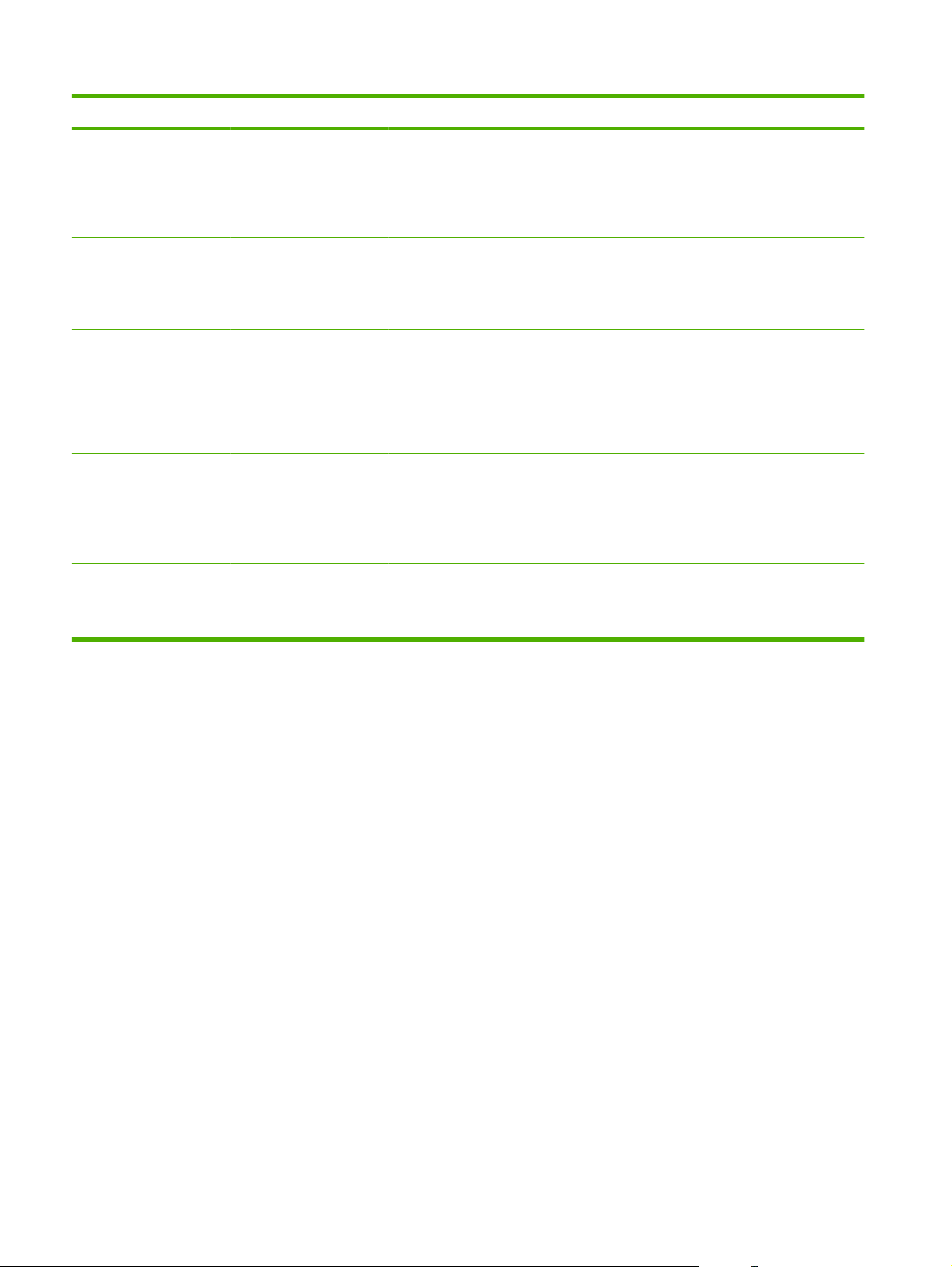
Tabelle 2-3 Jetdirect-Untermenüs (Fortsetzung)
Menüoption Untermenüoption Untermenüoption Werte und Beschreibung
SNMP-Test Mit diesem Test wird der Betrieb der SNMP-
Kommunikation geprüft, indem auf vordefinierte
SNMP-Objekte auf dem Gerät zugegriffen wird.
Aktivieren Sie diesen Test mit Ja, oder deaktivieren Sie
ihn mit Nein.
Alle Tests auswählen Wählen Sie mit dieser Option alle verfügbaren
Datenpfadtest Mit diesem Test können Sie den Datenpfad und
Ausführungszeit [Std] Legen Sie mit dieser Option fest, wie lang (in Stunden)
Ausführen Nein*: Die ausgewählten Tests werden nicht
integrierten Tests aus.
Wählen Sie mit Ja alle Tests aus. Wählen Sie mit
Nein einzelne Tests aus.
Defekte auf HP PostScript Level 3-Emulationsgeräten
identifizieren. Dabei wird eine vordefinierte PS-Datei
an das Gerät gesendet.
Aktivieren Sie diesen Test mit Ja, oder deaktivieren Sie
ihn mit Nein.
ein integrierter Test ausgeführt wird. Sie können einen
Wert zwischen 1 und 60 Stunden wählen. Mit der
Einstellung Null (0) wird der Test solange ausgeführt,
bis ein Fehler auftritt oder das Gerät ausgeschaltet
wird.
durchgeführt.
Ja: Die ausgewählten Tests werden durchgeführt.
26 Kapitel 2 Bedienfeld DEWW
Page 35

Tabelle 2-3 Jetdirect-Untermenüs (Fortsetzung)
Menüoption Untermenüoption Untermenüoption Werte und Beschreibung
Ping-Test Dieser Test dient zur Prüfung der
Netzwerkkommunikation. Dabei werden
Verbindungspakete an einen dezentralen NetzwerkHost gesendet und es wird auf eine entsprechende
Antwort gewartet. Legen Sie zum Ausführen eines
Ping-Tests folgende Optionen fest:
Zieltyp Geben Sie an, ob das Zielgerät ein IPv4- oder IPv6-
Ziel-IP IPV4: Geben Sie die IPv4-Adresse ein.
Paketgröße Legen Sie die Größe jedes Pakets, das an den
Zeitlimit Legen Sie fest, wie lang (in Sekunden) auf eine Antwort
Anzahl Legen Sie die Anzahl der für diesen Test zu sendenden
Ergebnis anzeigen Wenn der Ping-Test nicht auf Dauerbetrieb eingestellt
Ausführen Legen Sie fest, ob der Ping-Test initiiert werden soll.
Knoten ist.
IPV6: Geben Sie die IPv6-Adresse ein.
Remote-Host gesendet werden soll, in Byte fest.
Mindestwert ist 64 (Standard), Höchstwert ist 2048.
vom Remote-Host gewartet wird. Standardwert ist 1,
Höchstwert ist 100.
Ping-Test-Pakete fest. Wählen Sie einen Wert
zwischen 1 und 100 aus. Für eine permanente
Ausführung des Tests wählen Sie 0.
wurde, kann das Testergebnis angezeigt werden.
Wählen Sie Ja aus, um das Ergebnis anzuzeigen.
Wenn Nein (Standard) ausgewählt ist, wird das
Ergebnis nicht angezeigt.
Mit Ja initiieren Sie den Test, und mit Nein wird der Test
nicht ausgeführt.
DEWW Menü „Initialisierungseinrichtung“ 27
Page 36

Tabelle 2-3 Jetdirect-Untermenüs (Fortsetzung)
Menüoption Untermenüoption Untermenüoption Werte und Beschreibung
Ping-Ergebnisse Zeigen Sie mit dieser Option den Status des Ping-
Tests und die Ergebnisse auf der Bedienfeldanzeige
an. Sie können die folgenden Optionen wählen:
Gesendete Pakete Zeigt die Anzahl von Paketen (0 – 65535) an, die seit
Erhaltene Pakete Zeigt die Anzahl von Paketen (0 – 65535) an, die seit
Prozent verloren Zeigt den Prozentsatz der Ping-Test-Pakete an, die
RTT min Zeigt die ermittelte Mindest-Roundtrip-Zeit (Roundtrip
RTT max Zeigt die ermittelte maximale Roundtrip-Zeit (RTT) für
RTT durchschnittlich Zeigt die ermittelte durchschnittliche Roundtrip-Zeit
Ping wird durchgeführt Zeigt an, ob gerade ein Ping-Test ausgeführt wird. Ja
Aktualisieren Beim Anzeigen der Ping-Test-Ergebnisse werden die
der Initiierung oder dem Abschluss des letzten Tests
an den Remote-Host gesendet wurden.
der Initiierung oder dem Abschluss des letzten Tests
vom Remote-Host empfangen wurden.
seit der Initiierung oder dem Abschluss des letzten
Tests ohne Antwort vom Remote-Host gesendet
wurden.
Time, RTT) für die Paketübertragung und die Antwort
an. Der Wert liegt zwischen 0 und 4096 Millisekunden.
die Paketübertragung und die Antwort an. Der Wert
liegt zwischen 0 und 4096 Millisekunden.
(RTT) für die Paketübertragung und die Antwort an.
Der Wert liegt zwischen 0 und 4096 Millisekunden.
gibt an, dass ein Test ausgeführt wird, während Nein
zeigt, dass ein Test abgeschlossen ist oder nicht
ausgeführt wurde.
Ping-Test-Daten mit dieser Option mit neuen
Ergebnissen aktualisiert. Aktualisieren Sie die Daten
mit Ja, oder behalten Sie mit Nein die bestehenden
Daten bei. Eine Aktualisierung erfolgt jedoch
automatisch, wenn das Zeitlimit des Menüs
überschritten wird oder Sie manuell zum Hauptmenü
zurückkehren.
Verbindungsgeschwindigkeit
Die Verbindungsgeschwindigkeit und der
Kommunikationsmodus des Druckservers müssen mit
dem Netzwerk übereinstimmen. Welche Einstellungen
verfügbar sind, hängt vom Gerät und dem installierten
Druckserver ab. Wählen Sie eine der folgenden
Konfigurationseinstellungen für Verbindungen:
ACHTUNG: Durch das Ändern der
Verbindungseinstellung kann die
Netzwerkkommunikation mit dem
Druckserver und dem Netzwerkgerät
unterbrochen werden.
Auto (Standard): Die Konfiguration des Druckservers
wird automatisch an die höchste zulässige
Verbindungsgeschwindigkeit und den
Kommunikationsmodus des Netzwerks angepasst.
Falls kein automatischer Abgleich möglich ist, wird je
nach erkannter Verbindungsgeschwindigkeit des Hub/
28 Kapitel 2 Bedienfeld DEWW
Page 37
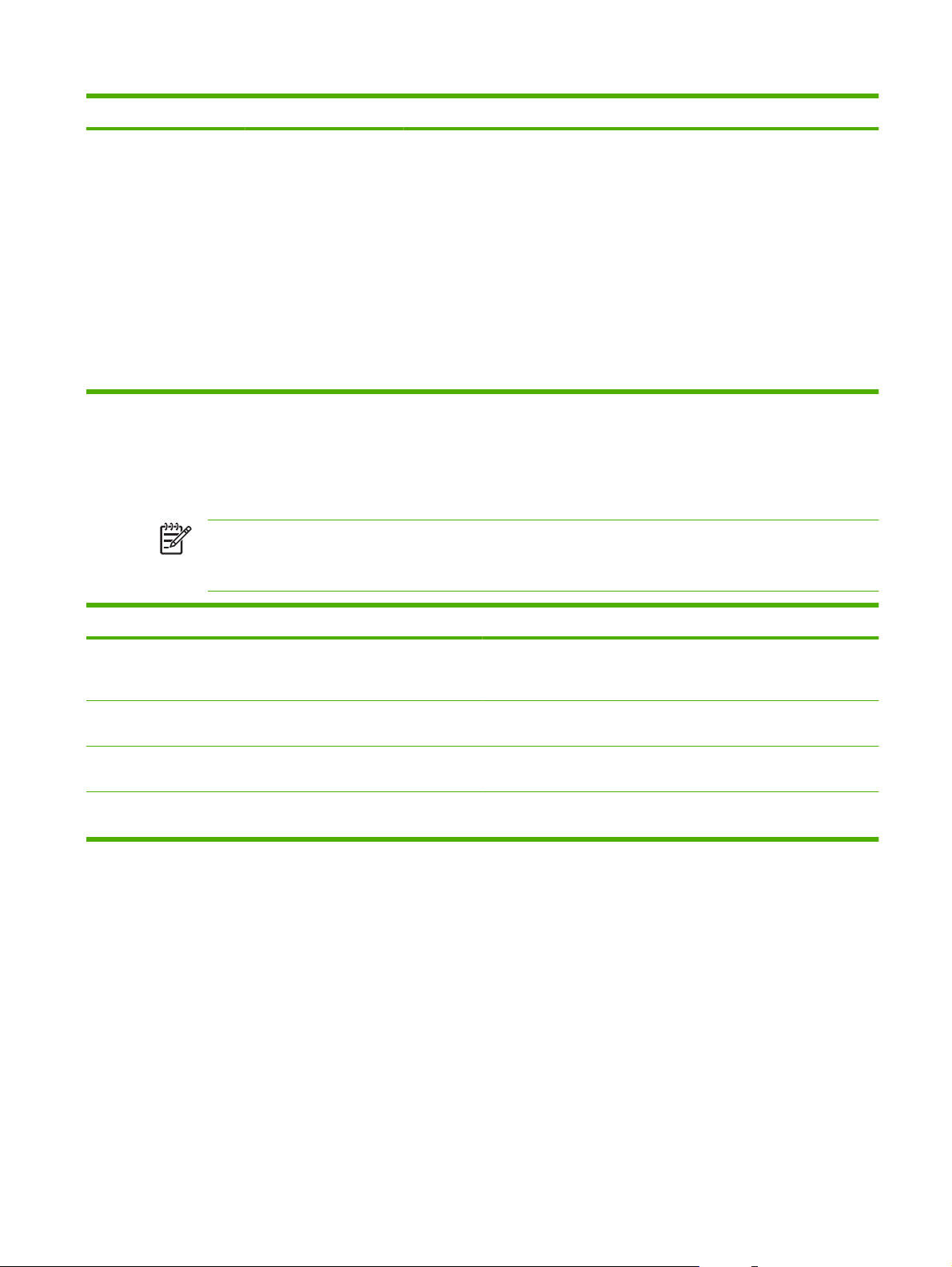
Tabelle 2-3 Jetdirect-Untermenüs (Fortsetzung)
Menüoption Untermenüoption Untermenüoption Werte und Beschreibung
Switch-Anschlüsse 100TX HALB oder 10TX HALB
festgelegt. (1000T-Halbduplex wird nicht unterstützt.)
10T Halb: 10 MBit/s, Halbduplex-Betrieb
10T Voll: 10 MBit/s, Vollduplex-Betrieb
100TX Halb: 100 MBit/s, Halbduplex-Betrieb
100TX Voll: 100 MBit/s, Vollduplex-Betrieb
100TX Auto: Beschränkt die maximale
Verbindungsgeschwindigkeit bei automatischem
Abgleich auf 100 MBit/s.
1000TX Voll: 1000 MBit/s, Vollduplex-Betrieb
Einrichten von E-Mail
Mit diesem Menü können Sie die E-Mail-Funktion aktivieren und grundlegende E-Mail-Einstellungen
konfigurieren.
HINWEIS: Verwenden Sie für die Konfiguration erweiterter E-Mail-Einstellungen den
integrierten Webserver. Weitere Informationen finden Sie im Benutzerhandbuch für den
integrierten Webserver auf der Geräte-CD.
Menüoption Werte Beschreibung
Adressüberprüfung Ein (Standard)
Aus
Sende-Gateways suchen Durchsuchen Sie das Netzwerk nach SMTP-Gateways zum Senden
SMTP-Gateway Geben Sie einen Wert ein. Legen Sie die IP-Adresse des E-Mail-Servers (SMTP-Gateways)
Sende-Gateways testen Testen Sie das konfigurierte SMTP-Gateway hinsichtlich seiner
Mit dieser Option kann das Gerät bei der Eingabe einer E-MailAdresse die E-Mail-Syntax überprüfen. Eine gültige E-Mail-Adresse
muss das Zeichen „@“ und einen Punkt „.“ enthalten.
von E-Mails von dem Gerät aus.
fest, über den E-Mails vom Gerät gesendet werden.
Funktionsfähigkeit.
DEWW Menü „Initialisierungseinrichtung“ 29
Page 38

Menü „Sendeeinrichtung“
Menüoption Werte Beschreibung
MFP replizieren Geben Sie einen Wert ein (IP-
Übertragung an neuen DSS
zulassen
Digital Sending-Dienst zulassen Aus
Adresse).
Aus
Ein
Ein
Kopiert die lokalen Sendeeinstellungen von einem Gerät auf ein
anderes.
Mit dieser Funktion ermöglichen Sie die Übertragung des Geräts von
einem HP Digital Sending Software-(DSS-)Server zum anderen.
HP DSS ist ein Softwarepaket zur Verarbeitung von Digital SendingAufgaben wie das Faxen und das Senden von E-Mails und
gescannten Dokumenten an einen Netzwerkordner.
Mit dieser Funktion können Sie das Gerät für die Verwendung mit
einem HP Digital Sending Software-(DSS-)Server konfigurieren.
30 Kapitel 2 Bedienfeld DEWW
Page 39
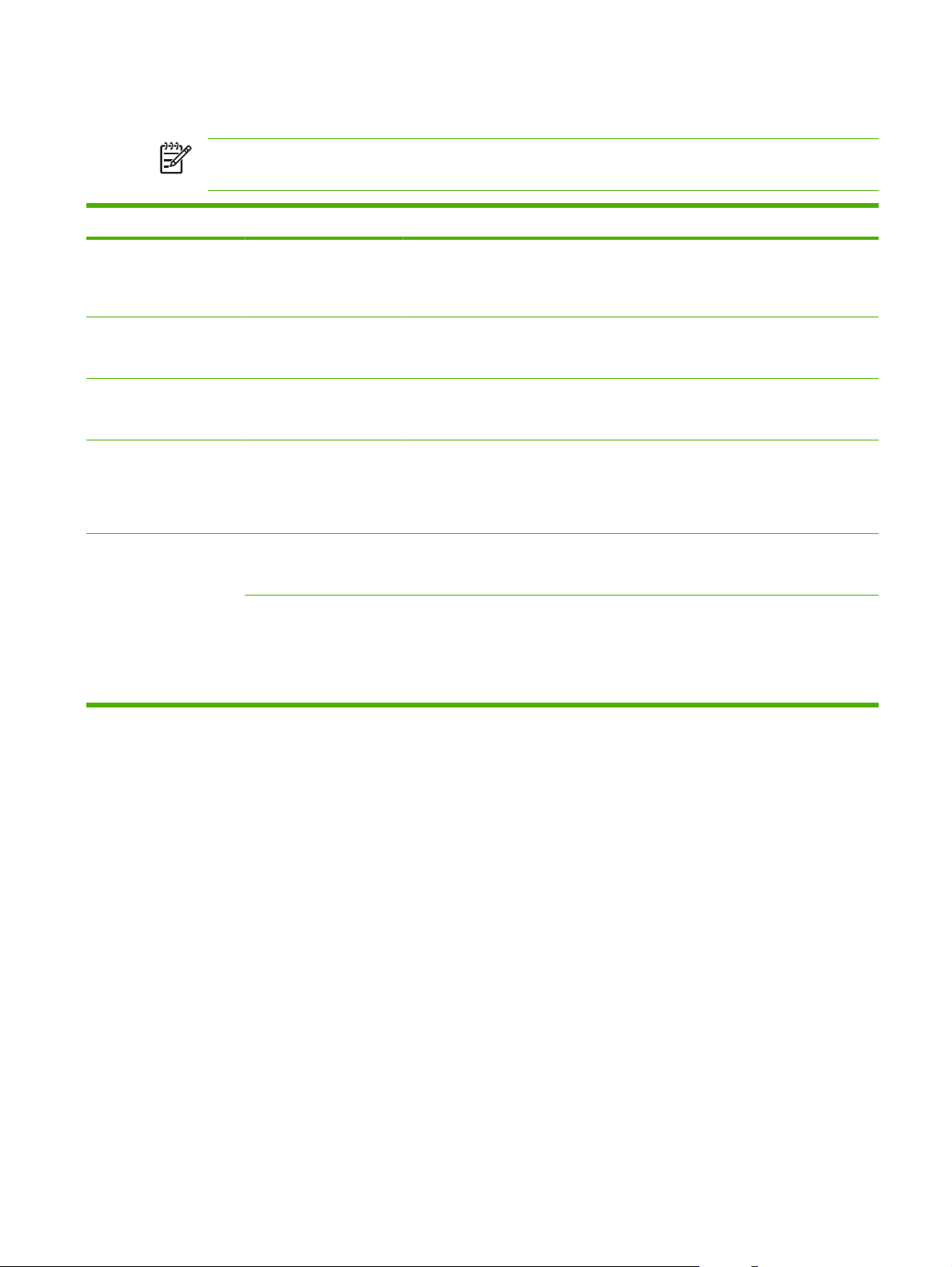
Menü „Geräteverhalten“
HINWEIS: Werte, die mit „(Standard)“ gekennzeichnet sind, sind werkseitige Voreinstellungen.
Einige Menüeinträge verfügen über keinen Standardwert.
Menüeintrag Untermenüeintrag Werte Beschreibung
Sprache Wählen Sie die Sprache
aus der Liste aus.
Tastaturlayout Wählen Sie die
Tonsignal bei
Tastendruck
Inaktivitäts-Zeitlimit Geben Sie einen Wert von
Verhalten bei
Warnmeldungen/Fehlern
Ein (Standard)
Ignorierbare Meldungen Ein
Fortsetzbare Ereignisse Automatische
Tastaturkonfiguration in
der Liste aus.
Aus
10 bis 300 Sekunden ein.
Die werkseitige
Voreinstellung ist 60
Sekunden.
Job (Standard)
Fortsetzung (10
Sekunden) (Standard)
Zum Fortfahren „OK“
wählen.
Mit dieser Funktion können Sie eine andere Sprache
für die Meldungen im Bedienfeld auswählen. Wenn Sie
eine andere Sprache auswählen, ändert sich
möglicherweise auch das Layout der Tastatur.
Mit dieser Option können Sie ein anderes
Tastaturlayout auswählen.
Mit dieser Funktion können Sie vorgeben, ob beim
Berühren des Touchscreens oder beim Betätigen einer
Taste im Bedienfeld ein Ton erklingen soll.
Mit dieser Funktion können Sie die Zeitspanne
vorgeben, die zwischen einer Aktivität im Bedienfeld
und dem Zurücksetzen des Geräts auf die
Standardeinstellungen liegen soll.
Mit dieser Funktion können Sie die Zeitdauer für die
Anzeige einer ignorierbaren Warnung im Bedienfeld
festlegen.
Mit dieser Option können Sie das Geräteverhalten
beim Auftreten bestimmter Fehler am Gerät festlegen.
DEWW Menü „Geräteverhalten“ 31
Page 40

Menü „Fehlerbehebung“
HINWEIS: Werte, die mit „(Standard)“ gekennzeichnet sind, sind werkseitige Voreinstellungen.
Einige Menüeinträge verfügen über keinen Standardwert.
Menüeintrag Untermenüeintrag Werte Beschreibung
Ereignisprotokoll Anzeigen (Schaltfläche) Mit dieser Option können Sie Geräteereignisse wie
Fehler oder Kalibrierungsstatus anzeigen.
Scanner kalibrieren Kalibrieren (Taste) Mit dieser Funktion können Sie den beim
Scannertests Untere Lampe
Sensoren
ADF-Zufuhrmotor
ADF-Zufuhrumkehrung
Scannermotor
ADFLesemotorumkehrung
ADF-Duplexmagnet
ADF-LED-Anzeige
Bedienfeld LEDs Mit dieser Funktion können Sie sicherstellen, dass die
Anzeige
Tasten
Über dieses Untermenü können Servicetechniker die
automatischen Vorlageneinzug und bei
Flachbettscannern auftretenden Versatz im
Abtastsystem des Scanners (Schlittenkopf)
ausgleichen.
Dies ist beispielsweise notwendig, wenn nicht die
richtigen Bereiche der Vorlagen gescannt werden.
Ursache für Probleme mit dem Scanner des Geräts
ermitteln.
Komponenten des Bedienfeldes ordnungsgemäß
funktionieren.
Touchscreen
Menü „Resets“
Menüoption Werte Beschreibung
Lokales Adressbuch löschen Löschen (Taste) Ermöglicht das Löschen aller Adressen aus den im Gerät
Werkseinstellungen
wiederherstellen
Verbrauchsmaterial
zurücksetzen
Wiederherstellen (Taste) Ermöglicht das Zurücksetzen aller Geräteeinstellungen auf die
Neues Vorlageneinzugskit (Ja/
Nein)
32 Kapitel 2 Bedienfeld DEWW
gespeicherten Adressbüchern.
werkseitigen Standardwerte.
Mit dieser Funktion können Sie dem Gerät mitteilen, dass ein neues
Vorlageneinzugskit installiert wurde.
Page 41

Menü „Service“
Das Menü Service ist gesperrt. Für den Zugriff auf dieses Menü ist eine PIN erforderlich. Dieses Menü
sollte ausschließlich von Mitarbeitern der Kundenunterstützung verwendet werden.
DEWW Menü „Service“ 33
Page 42

34 Kapitel 2 Bedienfeld DEWW
Page 43

3 Konnektivität
Novell NetWare-Unterstützung
●
Netzwerkkonfiguration
●
HINWEIS: Informationen zu den für die Digital Sending-Funktionen benötigten
Netzwerkkomponenten finden Sie unter
Funktion“ auf Seite 7.
„Netzwerkkomponenten für die Digital Sending-
DEWW 35
Page 44

Novell NetWare-Unterstützung
Wenn im Netzwerk Novell-Dateiserver verwendet werden, kann HP DSS Dateien in Netzwerkordner
schreiben und Netzwerk-Faxordner unterstützen, die sich auf Novell-Servern befinden. Bevor Novellspezifische Attribute in HP DSS ordnungsgemäß konfiguriert werden können, muss die Novell-ClientSoftware im Netzwerk installiert werden.
Zur Unterstützung der Novell NetWare-Authentifizierung und der Digital Sending-Ziele sind für HP DSS
zwei Komponenten erforderlich:
Novell NetWare, Version 3.12, 3.2, 4.11, 4.2, 5 oder 6 auf dem Novell NetWare-Server
●
-UND-
Novell NetWare-Client, Version 4.6 (oder höher) auf dem Windows-Computer, auf dem HP DSS
●
läuft
36 Kapitel 3 Konnektivität DEWW
Page 45

Netzwerkkonfiguration
Sie müssen möglicherweise bestimmte Netzwerkeinstellungen des Geräts konfigurieren. Die
Konfiguration kann wie folgt vorgenommen werden:
Installationsprogramm
●
Bedienfeld des Geräts
●
Integrierter Webserver
●
Verwaltungssoftware (HP Web Jetadmin oder HP LaserJet-Dienstprogramm für Macintosh)
●
HINWEIS: Weitere Informationen zur Verwendung des integrierten Webservers finden Sie im
zugehörigen Handbuch auf der Geräte-CD.
Weitere Informationen zu den unterstützten Netzwerken und Tools zur Netzwerkkonfiguration finden
Sie im HP Jetdirect Print Server Administrator-Handbuch. Dieses Handbuch wird mit allen Geräten
ausgeliefert, in denen ein HP Jetdirect-Druckserver installiert ist.
Konfigurieren der TCP/IPv4-Einstellungen
Wenn in Ihrem Netzwerk die IP-Adressen nicht automatisch durch DHCP, BOOTP, RARP oder ein
anderes Protokoll zugewiesen werden, müssen Sie die folgenden Parameter manuell festlegen, damit
Sie über das Netzwerk scannen können:
IP-Adresse (4 Byte) (Beispiel: 192.168.1.1)
●
Teilnetzmaske (4 Bytes)
●
Standardgateway (4 Bytes)
●
Eingeben der IP-Adresse
Sie können die aktuelle IP-Adresse des Geräts anzeigen, indem Sie im Hauptfenster die Option
Netzwerkadresse berühren.
So geben Sie die IP-Adresse manuell ein:
1. Blättern Sie zur Option Administration, und berühren Sie sie.
2. Blättern Sie zur Option Erstes Einrichten, und berühren Sie sie.
3. Berühren Sie Netzwerk und E/A.
4. Berühren Sie Integrierter Jetdirect.
5. Berühren Sie TCP/IP.
6. Berühren Sie IPV4-Einstellungen.
7. Berühren Sie Konfig.-Methode.
8. Berühren Sie Manuell.
9. Berühren Sie Speichern.
10. Berühren Sie Manuelle Einstellungen.
DEWW Netzwerkkonfiguration 37
Page 46
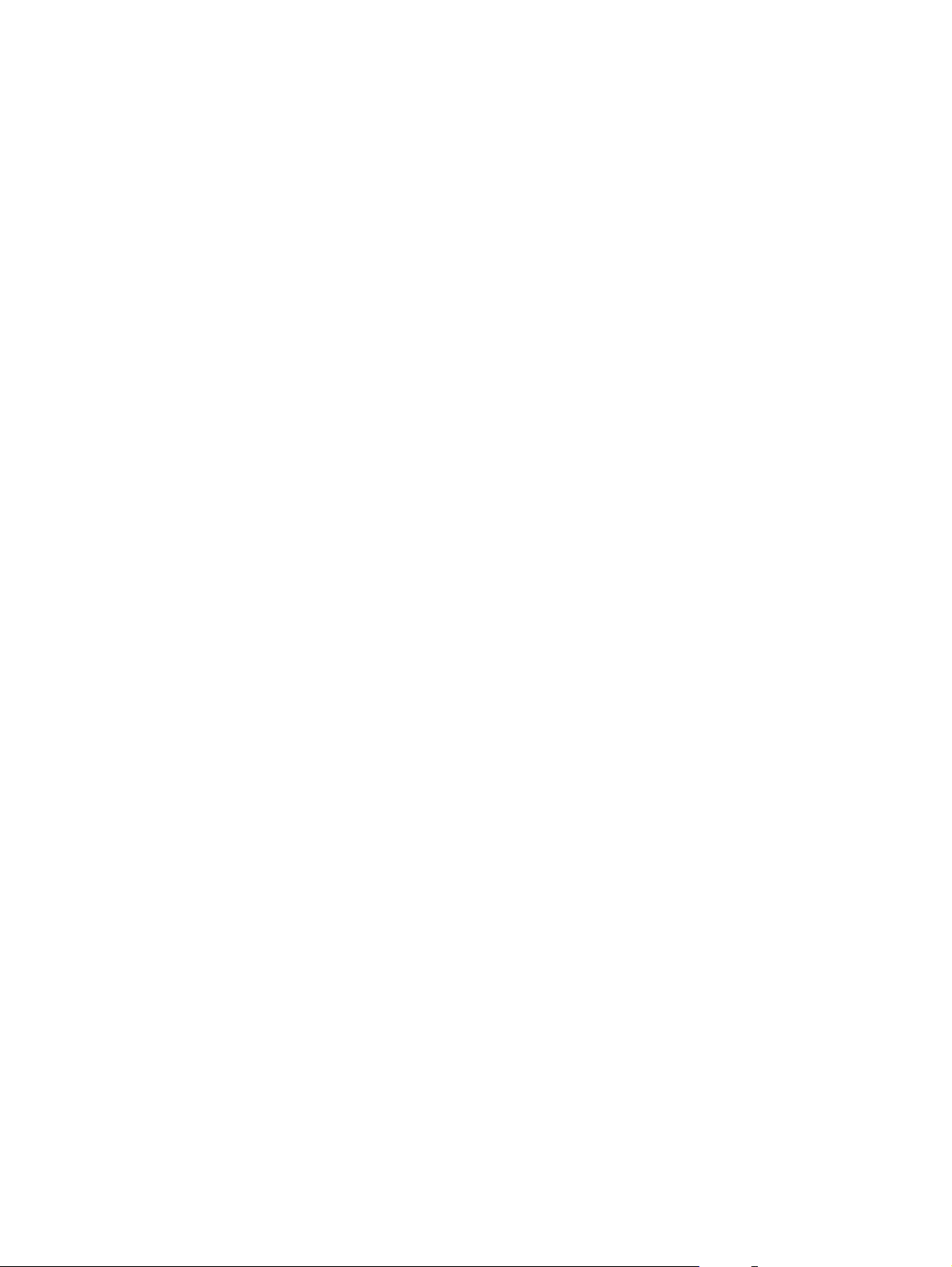
11. Berühren Sie IP-Adresse.
12. Berühren Sie das Textfeld IP-Adresse.
13. Geben Sie die IP-Adresse über das Tastenfeld des Touchscreens ein.
14. Berühren Sie OK.
15. Berühren Sie Speichern.
Eingeben der Teilnetzmaske
1. Blättern Sie zur Option Administration, und berühren Sie sie.
2. Blättern Sie zur Option Erstes Einrichten, und berühren Sie sie.
3. Berühren Sie Netzwerk und E/A.
4. Berühren Sie Integrierter Jetdirect.
5. Berühren Sie TCP/IP.
6. Berühren Sie IPV4-Einstellungen.
7. Berühren Sie Konfig.-Methode.
8. Berühren Sie Manuell.
9. Berühren Sie Speichern.
10. Berühren Sie Manuelle Einstellungen.
11. Berühren Sie Teilnetzmaske.
12. Berühren Sie das Textfeld Teilnetzmaske.
13. Geben Sie die Teilnetzmaske über das Tastenfeld des Touchscreens ein.
14. Berühren Sie OK.
15. Berühren Sie Speichern.
Eingeben des Standardgateways
1. Blättern Sie zur Option Administration, und berühren Sie sie.
2. Blättern Sie zur Option Erstes Einrichten, und berühren Sie sie.
3. Berühren Sie Netzwerk und E/A.
4. Berühren Sie Integrierter Jetdirect.
5. Berühren Sie TCP/IP.
6. Berühren Sie IPV4-Einstellungen.
7. Berühren Sie Konfig.-Methode.
8. Berühren Sie Manuell.
9. Berühren Sie Speichern.
38 Kapitel 3 Konnektivität DEWW
Page 47
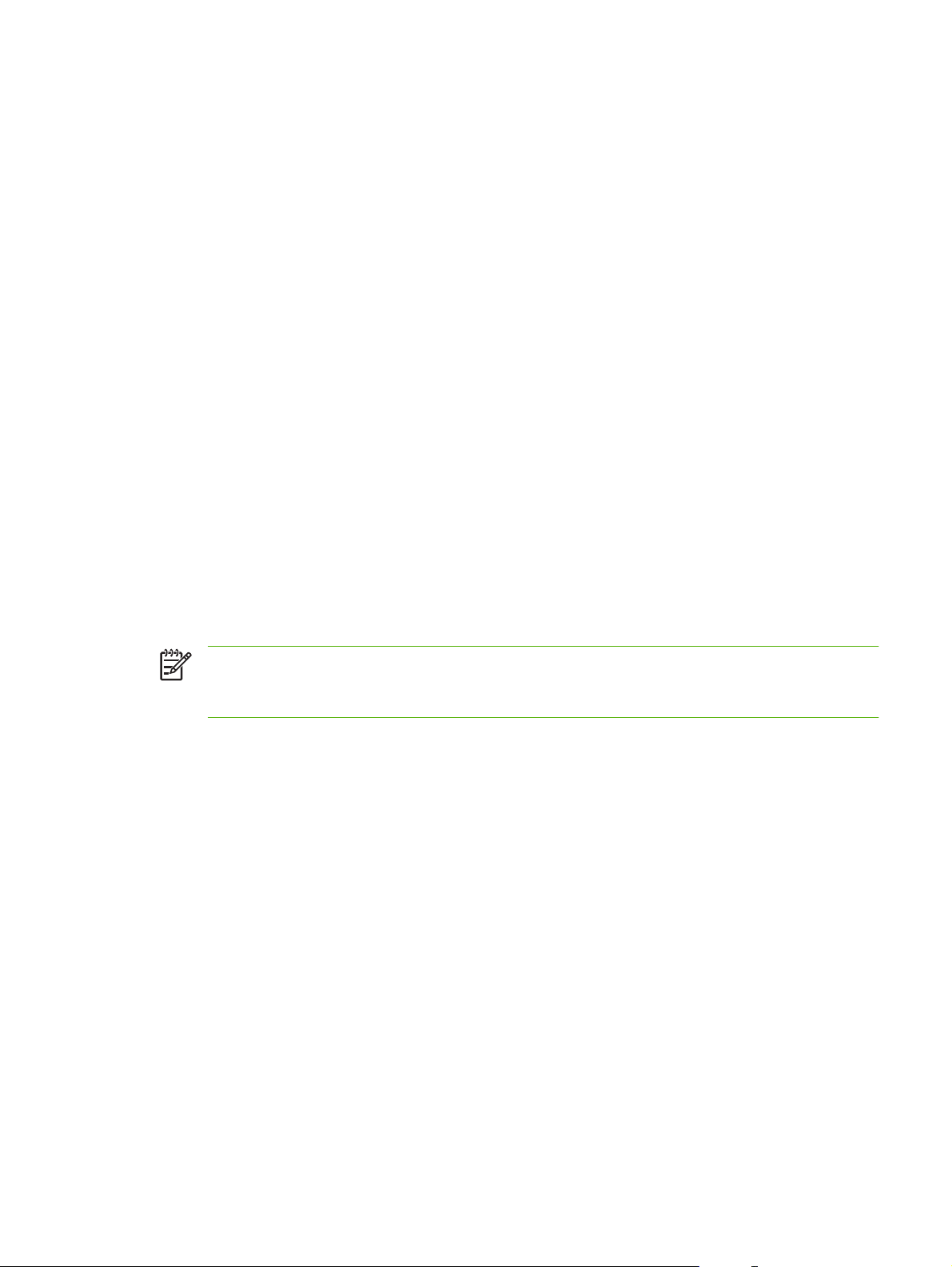
10. Berühren Sie Manuelle Einstellungen.
11. Berühren Sie Standard-Gateway.
12. Berühren Sie das Textfeld Standard-Gateway.
13. Geben Sie die IP-Adresse des Standardgateways über das Tastenfeld des Touchscreens ein.
14. Berühren Sie OK.
15. Berühren Sie Speichern.
Konfigurieren der TCP/IPv6-Einstellungen
Der Digital Sender verfügt in einem Netzwerk nur über eingeschränkte IPv6-Funktionen. Sie können
zwar durch den internen JetDirect-Druckserver oder eine EIO-JetDirect-Karte eine Verbindung mit
einem IPv6-Netzwerk herstellen und das Gerät mit WebJet Admin und mit dem integrierten Webserver
überwachen und konfigurieren, jedoch ist aktuell kein Digital Sending über IPv6 möglich. Die Digital
Sending-Funktionen stehen nur über IPv4 zur Verfügung. Informationen zum Konfigurieren des Geräts
für ein TCP/IPv6-Netzwerk finden Sie im HP Jetdirect Print Server Administrator-Handbuch.
HP Jetdirect EIO-Druckserver
HP Jetdirect-Druckserver (Netzwerkkarten) können in den EIO-Steckplatz eingesetzt werden. Diese
Karten werden von mehreren Netzwerkprotokollen und Betriebssystemen unterstützt. HP JetdirectDruckserver erleichtern die Netzwerkverwaltung, da ein Gerät an jedem beliebigen Standort direkt an
das Netzwerk angeschlossen werden kann. HP Jetdirect-Druckserver unterstützen auch das SNMPProtokoll (Simple Network Management Protocol), durch das mithilfe der HP Web Jetadmin-Software
die Remote-Geräteverwaltung und -Fehlerbehebung möglich ist.
HINWEIS: Konfigurieren Sie die Karte über das Bedienfeld, die Geräteinstallationssoftware
oder die HP Web Jetadmin-Software. Weitere Informationen erhalten Sie in der Dokumentation
des HP Jetdirect-Druckservers.
DEWW Netzwerkkonfiguration 39
Page 48

40 Kapitel 3 Konnektivität DEWW
Page 49

4 Verwenden des Geräts
Dieser Abschnitt enthält Informationen über das Ausführen allgemeiner Digital Sending-Aufgaben.
Einlegen von Medien
●
Verwenden der Tastatur
●
Grundinformationen zum Senden
●
Konfigurieren des Geräts für das Senden von E-Mails
●
Senden einer E-Mail
●
Scannen in Ordner
●
Scannen in ein Workflow-Ziel
●
Senden einer digitalen Faxnachricht
●
DEWW 41
Page 50
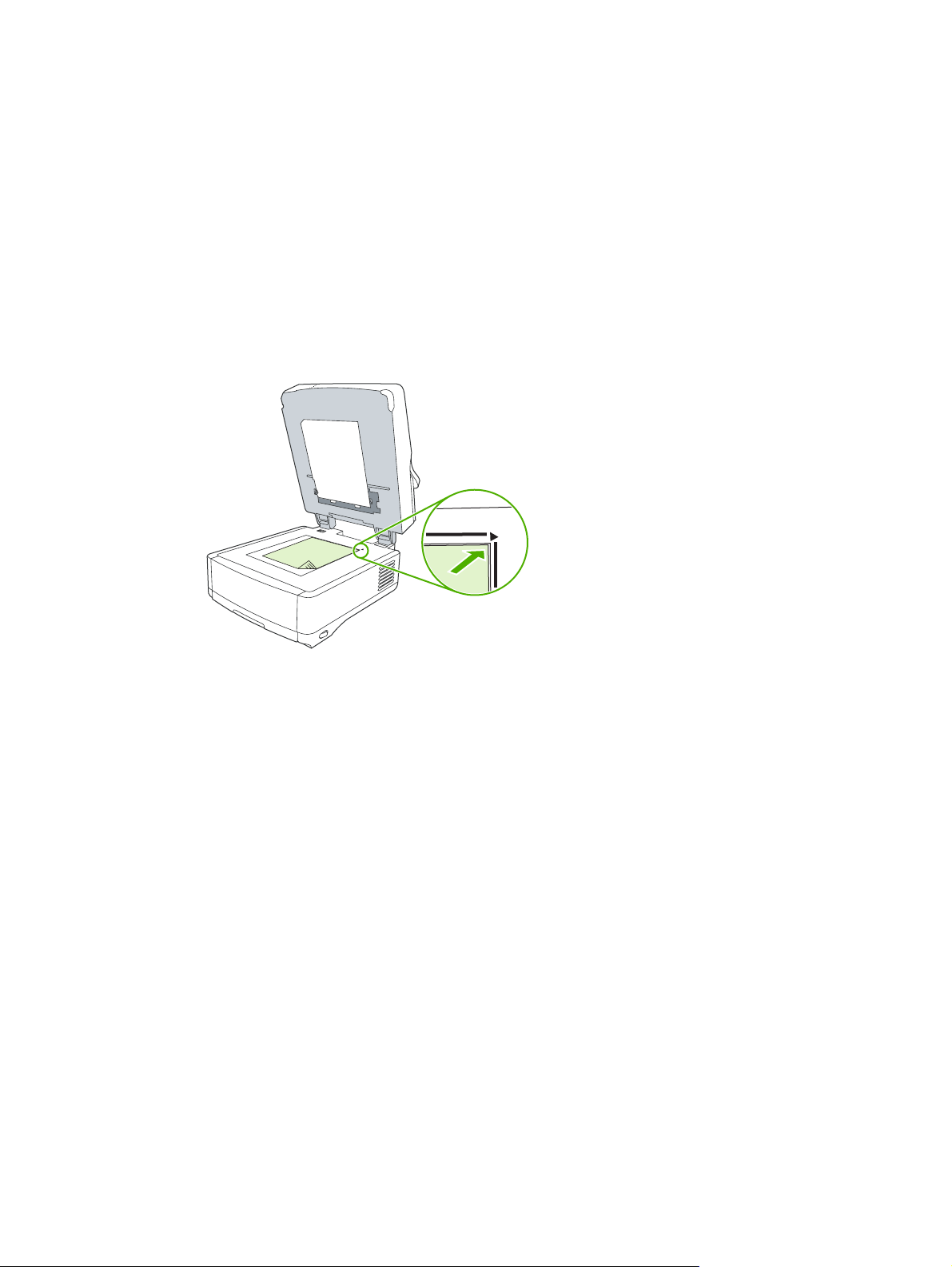
Einlegen von Medien
Sie können die zu scannenden Originale entweder auf das Scannerglas oder in den automatischen
Vorlageneinzug legen.
Auflegen von Medien auf das Vorlagenglas
Über das Scannerglas können Sie kleine Vorlagen, Dokumente auf leichtem Papier (weniger als
2
60 g/m
Fotos) sowie alte oder abgenutzte Dokumente scannen.
▲
), Originale, die kein Standardformat aufweisen (z.B. Kassenbelege, Zeitungsausschnitte oder
Legen Sie das Dokument mit der zu scannenden Seite nach unten auf das Scannerglas. Die rechte
obere Ecke des Dokuments muss sich an der rechten oberen Ecke des Scannerglases befinden.
42 Kapitel 4 Verwenden des Geräts DEWW
Page 51

Einlegen in den automatischen Vorlageneinzug (ADF)
Sie können über den automatischen Vorlageneinzug Dokumente mit bis zu 50 Seiten scannen (je nach
Papierstärke).
1. Legen Sie das Dokument mit der Schrift nach oben und der Vorderkante voran in den ADF ein.
2. Schieben Sie den Stapel bis zum Anschlag in das Zufuhrfach des automatischen Vorlageneinzugs
ein.
3. Stellen Sie die Medienführungen so ein, dass sie an den Medien anliegen.
DEWW Einlegen von Medien 43
Page 52

Verwenden der Tastatur
Der Digital Sender verfügt über eine integrierte Tastatur, mit der Sie beim Scannen an eine E-MailAdresse die erforderlichen Informationen eingeben können.
1. Ziehen Sie unten am Gerät das Tastaturfach heraus.
2. Geben Sie die erforderlichen Informationen in das aktive Feld auf dem Touchscreen des Geräts
ein. Die folgenden Tasten können zur Navigation verwendet werden:
Mit der Taste Esc gelangen Sie zum vorherigen Bildschirm zurück.
●
Mit der Taste Tab setzen Sie den Cursor in das nächste Feld.
●
Drücken Sie auf dem Bedienfeld die Taste Start, um den Scanvorgang zu starten.
●
3. Wenn Sie die Tastatur nicht mehr benötigen, schieben Sie das Tastaturfach in das Gerät zurück.
44 Kapitel 4 Verwenden des Geräts DEWW
Page 53

Grundinformationen zum Senden
Anmelden
Wenn Sie den Digital Sender verwenden, wird zunächst der Startbildschirm angezeigt. Es werden nur
die Digital Sending-Optionen angezeigt, die von Ihrem Systemadministrator aktiviert wurden.
Der Systemadministrator kann das Gerät so konfigurieren, dass ein Benutzername und ein Kennwort
für die Verwendung einiger oder aller Digital Sending-Funktionen eingegeben werden müssen. Wenn
Sie eine Funktion ausführen möchten, für die eine Authentifizierung erforderlich ist, wird ein
Anmeldebildschirm angezeigt.
1. Berühren Sie Benutzername, und geben Sie Ihren Benutzernamen für das Netzwerk ein.
2. Berühren Sie Kennwort, und geben Sie Ihr Kennwort für das Netzwerk ein.
Wenn Sie sich bei den Informationen nicht sicher sind, kontaktieren Sie Ihren Systemadministrator.
3. Geben Sie je nach Netzwerkkonfiguration die erforderlichen Informationen ein.
Windows-Netzwerksysteme: Geben Sie den Domänennamen ein.
●
Novell Bindery: Geben Sie den Servernamen ein.
●
Novell NDS: Geben Sie den Baum und den Kontext ein.
●
4. Berühren Sie OK.
Nachdem Sie sich angemeldet haben, wird im Startbildschirm die Schaltfläche ABMELDEN angezeigt.
Berühren Sie diese Schaltfläche, oder drücken Sie die Taste Zurücksetzen auf dem Bedienfeld, um sich
abzumelden, sobald Sie den Job beendet haben. Nach einem bestimmten Zeitraum der Inaktivität
werden Sie auch automatisch abgemeldet. Standardmäßig erfolgt die Abmeldung nach 60 Sekunden.
Diese Einstellung kann der Systemadministrator jedoch ändern.
Ändern der Einstellungen für den aktuellen Job
Sie können in den Bildschirmen „E-Mail senden“, „An Netzwerkordner senden“ oder „Senden an
Workflow“ über die Schaltfläche Weitere Optionen die folgenden Einstellungen für den aktuellen
Scanjob ändern:
Schaltfläche Beschreibung
Dokumentdateityp Ändern Sie mit dieser Schaltfläche den Typ der Datei, die nach dem Scannen des Dokuments vom Gerät
erstellt wird. Folgende Dateitypen sind verfügbar:
PDF: Das PDF-Format ist das Standarddateiformat und bietet optimale Qualität für Texte und
●
Grafiken. Zum Lesen der PDF-Datei muss beim Empfänger jedoch der Adobe® Acrobat® Reader
installiert sein. Über dieses Dateiformat wird eine E-Mail-Anlage mit allen gescannten Seiten
erstellt.
JPG: Die Qualität von JPG-Dateien ist im Gegensatz zu PDF-Dateien im Allgemeinen geringer,
●
doch der Empfänger kann diesen Dateityp über einen Internetbrowser anzeigen. Bei diesem
Dateiformat wird für jede gescannte Seite jeweils eine E-Mail-Anlage erstellt. Der Empfänger kann
die JPG-Dateien in verschiedene Programme importieren und dann bearbeiten.
DEWW Grundinformationen zum Senden 45
Page 54

Schaltfläche Beschreibung
TIFF: TIFF-Dateien stellen ein Standarddateiformat dar und können in vielen
●
Computerprogrammen bearbeitet werden. Bei diesem Dateiformat wird für jede gescannte Seite
jeweils eine E-Mail-Anlage erstellt.
MTIFF: Eine MTIFF-Datei ist eine Multipage-TIFF-Datei, bei der mehrere gescannte Seiten in einer
●
E-Mail-Anlage gespeichert werden.
HINWEIS: Die MTIFF- und PDF-Dateien werden möglicherweise in mehrere kleinere E-
Mail-Anlangen aufgeteilt, wenn die für das Netzwerk zulässige Dateigröße überschritten
wird.
Ausgabequalität Erhöhen oder verringern Sie mit dieser Schaltfläche die Druckqualität der zu scannenden Datei. Eine
Auflösung Ändern Sie mit dieser Schaltfläche die Scanauflösung. Eine höhere Auflösung erzeugt größere Dateien.
Farbe/Schwarz Legen Sie mit dieser Schaltfläche fest, ob das Dokument in Farbe oder Schwarzweiß gescannt werden
Originalseiten Geben Sie mit dieser Schaltfläche an, ob das Originaldokument ein- oder zweiseitig ist.
Ausrichtung des
Inhalts
Originalformat Wählen Sie mit dieser Schaltfläche das Format des Dokuments. Letter, A4, Legal oder Letter/Legal
Optimierung Text/
Bild
Job erstellen Aktivieren oder deaktivieren Sie mit dieser Schaltfläche den Joberstellungsmodus, in dem Sie mehrere
Bildanpassung Ändern Sie mit dieser Schaltfläche die Helligkeit und die Schärfe, oder bereinigen Sie den Hintergrund
höhere Qualität erzeugt größere Dateien.
soll.
Wählen Sie mit dieser Schaltfläche das Hoch- oder Querformat für das Original.
gemischt.
Passen Sie den Scanvorgang mit dieser Schaltfläche an den zu scannenden Dokumenttyp an.
kleinere Scanjobs scannen und als eine Datei senden können.
des Originals.
HINWEIS: Nach dem Senden des Jobs werden die Standardwerte der Einstellungen
wiederhergestellt. Wenn Sie die Standardeinstellungen ändern möchten, verwenden Sie im
Menü Verwaltung die Option Standard-Joboptionen.
Abbrechen des Sendevorgangs
Sie können einen Sendejob abbrechen, indem Sie auf dem Bedienfeld die Taste Abbrechen drücken,
bevor der Sendevorgang abgeschlossen ist.
46 Kapitel 4 Verwenden des Geräts DEWW
Page 55

Konfigurieren des Geräts für das Senden von E-Mails
Bevor Sie ein Dokument per E-Mail senden können, müssen Sie die E-Mail-Einstellungen des Geräts
konfigurieren.
HINWEIS: Sie können die E-Mail-Einstellungen auch über den integrierten Webserver
konfigurieren. Diese Vorgehensweise wird von HP empfohlen. Hilfreiche Tipps und weitere
Informationen zur Konfiguration der E-Mail-Funktion finden Sie im Benutzerhandbuch zum
integrierten Webserver auf der CD mit der Dokumentation des Geräts.
Weitere Informationen zum Einrichten von Funktionen, Beheben von Problemen und Verwenden
des Geräts erhalten Sie auf der Website
Unterstützte Protokolle
SMTP
SMTP (Simple Mail Transfer Protocol) ist ein Protokoll, das die Interaktion zwischen Programmen
●
regelt, die E-Mail-Nachrichten senden und empfangen. Damit Sie mit dem Gerät Dokumente per
E-Mail senden können, muss es an ein Netzwerk mit einer gültigen SMTP-IP-Adresse
angeschlossen werden. Der SMTP-Server muss außerdem Zugang zum Internet haben.
Wenn Sie eine Netzwerkverbindung verwenden, erhalten Sie die IP-Adresse des SMTP-Servers
●
von Ihrem Systemadministrator. Wenn Sie eine DSL-Verbindung verwenden, erhalten Sie die IPAdresse des SMTP-Servers von Ihrem Internetprovider.
www.hp.com/support/9250c.
LDAP
LDAP (Lightweight Directory Access Protocol) ist ein Protokoll für den Zugriff auf die Informationen
●
in einer Datenbank. Es wird vom Gerät verwendet, um in einer globalen Liste von E-Mail-Adressen
nach Einträgen zu suchen. Sobald Sie mit der Eingabe einer E-Mail-Adresse beginnen, zeigt Ihnen
die automatische Vervollständigungsfunktion von LDAP eine Liste der E-Mail-Adressen an, die mit
den eingegebenen Zeichen übereinstimmen. Je mehr weitere Zeichen Sie eingeben, desto
weniger übereinstimmende Adressen werden in der Liste angezeigt.
Das Gerät unterstützt zwar LDAP, für das Senden von E-Mails ist aber keine Verbindung zu einem
●
LDAP-Server erforderlich
HINWEIS: Zum Ändern der LDAP-Einstellungen müssen Sie den integrierten Webserver
verwenden. Weitere Informationen finden Sie im Benutzerhandbuch zum integrierten
Webserver auf der Geräte-CD.
Konfigurieren der E-Mail-Servereinstellungen
Sie erhalten die IP-Adresse oder den Namen des SMTP-Servers von Ihrem Netzwerkadministrator oder
Internet-Dienstanbieter. Sie können die IP-Adresse auch am Bedienfeld des Geräts ermitteln (berühren
Sie dazu Netzwerkadresse). Konfigurieren und testen Sie die IP-Adresse anhand der folgenden Schritte
manuell.
Konfigurieren der SMTP-Gateway-Adresse
1. Wählen Sie auf dem Home-Bildschirm Verwaltung.
2. Wählen Sie Initialisierungseinrichtung.
DEWW Konfigurieren des Geräts für das Senden von E-Mails 47
Page 56

3. Wählen Sie Einrichten von E-Mail und anschließend SMTP-Gateway.
4. Geben Sie die SMTP-Gateway-Adresse als IP-Adresse oder als vollständig qualifizierten
Domänennamen ein. Wenn Sie die IP-Adresse oder den Domänennamen nicht kennen, wenden
Sie sich an den Netzwerkadministrator.
5. Drücken Sie OK.
Testen der SMTP-Einstellungen
1. Wählen Sie auf dem Home-Bildschirm Verwaltung.
2. Wählen Sie Initialisierungseinrichtung.
3. Wählen Sie Einrichten von E-Mail und anschließend Sende-Gateways testen.
Wenn die Konfiguration ordnungsgemäß durchgeführt wurde, wird auf dem Bedienfeld GatewayVerbindung OK angezeigt.
Wenn der erste Test erfolgreich war, senden Sie über die Digital Sending-Funktion eine E-Mail an sich
selbst. Wenn Sie die E-Mail erhalten, dann haben Sie die Digital Sending-Funktion erfolgreich
konfiguriert.
Wenn Sie die E-Mail nicht erhalten, beheben Sie das Problem mit der Digital Sending-Software wie
folgt:
Zeigen Sie die Konfigurationsseite an. Vergewissern Sie sich, dass die IP-Adresse des SMTP-
●
Gateways richtig ist.
Überprüfen Sie die Funktion des Netzwerks. Senden Sie eine E-Mail von einem Computer aus an
●
sich selbst. Wenn Sie die E-Mail erhalten, dann liegen keine Probleme mit dem Netzwerk vor.
Wenn Sie die E-Mail nicht erhalten, wenden Sie sich an Ihren Netzwerkadministrator oder InternetDienstanbieter.
Ermitteln der Gateways
Wenn Ihnen die Adresse des E-Mail-Servers nicht bekannt ist, können Sie sie auf folgende Arten
ermitteln.
Ermitteln des SMPT-Gateways auf dem Bedienfeld des Geräts
1. Wählen Sie auf dem Home-Bildschirm Verwaltung.
2. Wählen Sie Initialisierungseinrichtung.
3. Wählen Sie Einrichten von E-Mail und anschließend Sende-Gateways suchen.
Auf dem Touchscreen wird eine Liste der gefundenen SMTP-Server angezeigt.
4. Wählen Sie den entsprechenden SMTP-Server, und wählen Sie OK.
Ermitteln des SMTP-Gateways mit Hilfe eines E-Mail-Programms
Da die meisten E-Mail-Programme ebenfalls das SMTP-Protokoll zum Senden von E-Mail-Nachrichten
und das LDAP-Protokoll für E-Mail-Adressen verwenden, können Sie möglicherweise den Hostnamen
des SMTP-Gateways und des LDAP-Servers über die Einstellungen des E-Mail-Programms
ermitteln.
48 Kapitel 4 Verwenden des Geräts DEWW
Page 57

HINWEIS: Die Funktionen zum Suchen von Gateways können einen gültigen SMTP-Server im
Netzwerk möglicherweise nicht erkennen, wenn ein Internetdienstanbieter (ISP) verwendet wird.
Fragen Sie den ISP nach der entsprechenden E-Mail-Serveradresse.
DEWW Konfigurieren des Geräts für das Senden von E-Mails 49
Page 58

Senden einer E-Mail
Das Gerät eignet sich zum Scannen von schwarzweißen und farbigen Originalen. Sie können die
Standardeinstellungen übernehmen oder die Scan-Voreinstellungen und Dateiformate ändern. Im
Folgenden werden die Standardeinstellungen aufgeführt:
Farbe
●
PDF (beim Empfänger muss zum Anzeigen der E-Mail-Anlage Adobe Acrobat Reader installiert
●
sein)
Bildschirm „E-Mail senden“
Mit Hilfe des Touchscreens können Sie zwischen den verschiedenen Optionen auf dem Bildschirm „EMail senden“ wechseln.
1 E-Mail senden
(Schaltfläche)
2 Startseite
(Schaltfläche)
3 Von: (Feld) Wählen Sie dieses Feld, um die Tastatur anzuzeigen, und geben Sie dann die E-Mail-Adresse
4 An: (Feld) Wählen Sie dieses Feld, um die Tastatur anzuzeigen, und geben Sie dann die E-Mail-Adressen
5 Betreff: (Feld) Wählen Sie dieses Feld, um die Tastatur anzuzeigen, und geben Sie dann einen Betreff ein.
6 Weitere Optionen
(Schaltfläche)
7 Bildlaufleiste Mit der Bildlaufleiste können Sie die Felder CC:, BCC:, Meldung und Dateiname anzeigen und
8 Adressbuch-
Schaltflächen
Mit dieser Schaltfläche können Sie das Dokument scannen und eine E-Mail-Datei an die
angegebenen E-Mail-Adressen senden.
Mit dieser Schaltfläche gelangen Sie zur Startseite.
ein. Wenn das Gerät vom Systemadministrator entsprechend konfiguriert wurde, wird in dieses
Feld automatisch eine Standardadresse eingefügt.
der Empfänger ein, an die Sie das gescannte Dokument senden möchten.
Wählen Sie diese Schaltfläche, um bestimmte E-Mail-Einstellungen für den aktuellen Scanjob zu
ändern.
einrichten. Wählen Sie eins der Felder, um die Tastatur anzuzeigen und die erforderlichen
Informationen einzugeben.
Wählen Sie diese Schaltflächen, um mit Hilfe des Adressbuchs die Felder An:, CC: bzw. BCC:
zu füllen. Weitere Informationen hierzu finden Sie unter
auf Seite 51.
„Verwenden des Adressbuchs“
50 Kapitel 4 Verwenden des Geräts DEWW
Page 59

9 Hilfe Mit dieser Schaltfläche rufen Sie die Hilfe für das Bedienfeld auf. Weitere Informationen hierzu
finden Sie unter
„Bedienfeld“ auf Seite 14.
10 Fehler/Warnung
(Schaltfläche)
Diese Schaltfläche wird nur bei einem Fehler oder einer Warnung im Statuszeilenbereich
angezeigt. Wählen Sie die Schaltfläche, um ein Dialogfeld mit Informationen zum Fehler bzw. zur
Warnung zu öffnen.
Senden von Dokumenten
1. Legen Sie das Dokument mit der bedruckten Seite nach unten auf das Vorlagenglas oder in den
ADF.
2. Wählen Sie auf dem Home-Bildschirm E-Mail.
3. Geben Sie bei der entsprechenden Aufforderung Ihren Benutzernamen und Ihr Kennwort ein.
4. Füllen Sie die Felder Von:, An: und Betreff: aus. Blättern Sie nach unten, und füllen Sie
gegebenenfalls die Felder CC:, BCC: und Meldung aus. Der Benutzername und weitere
Standardinformationen werden möglicherweise im Feld Von: angezeigt. Wenn dies der Fall ist,
können Sie die Informationen u.U. nicht ändern.
5. (Optional) Drücken Sie Weitere Optionen, und ändern Sie die Einstellungen für das zu sendende
Dokument (z. B. das Originalformat des Dokuments). Wenn Sie ein zweiseitiges Dokument
senden, wählen Sie Bedruckte Seiten und eine Option mit einem zweiseitigen Original.
6. Drücken Sie die Taste Start, um das Dokument zu senden.
7. Nehmen Sie das Dokument nach dem Senden vom Vorlagenglas oder aus dem ADF.
Automatische Vervollständigung
Wenn Sie in die Felder An:, CC: bzw. Von: auf dem Bildschirm „E-Mail senden“ Zeichen eingeben, wird
die Funktion zum automatischen Vervollständigen aktiviert. Beim Eingeben von Adressen oder Namen
über die angezeigte Tastatur wird automatisch die Adressbuchliste durchsucht, und Ihre Eingabe wird
durch die erste gefundene Übereinstimmung vervollständigt. Sie können diesen Eintrag auswählen,
indem Sie Eingabe wählen, oder Sie geben weitere Buchstaben ein, bis die automatische
Vervollständigung den gesuchten Eintrag ausgibt. Wenn Sie ein Zeichen eingeben, das nicht mit einem
Eintrag in der Liste übereinstimmt, wird der automatisch vervollständigte Text gelöscht. Sie erkennen
daran, dass der Name bzw. die Adresse nicht im Adressbuch enthalten ist.
Verwenden des Adressbuchs
Mit Hilfe der Adressbuchfunktion des Geräts können E-Mails an eine Liste von Empfängern gesendet
werden. Informationen zum Konfigurieren der Adresslisten erhalten Sie von Ihrem
Systemadministrator.
HINWEIS: Sie können das E-Mail-Adressbuch auch über den integrierten Webserver erstellen
und verwalten. Weitere Informationen finden Sie im Benutzerhandbuch für den integrierten
Webserver auf der Geräte-CD.
DEWW Senden einer E-Mail 51
Page 60
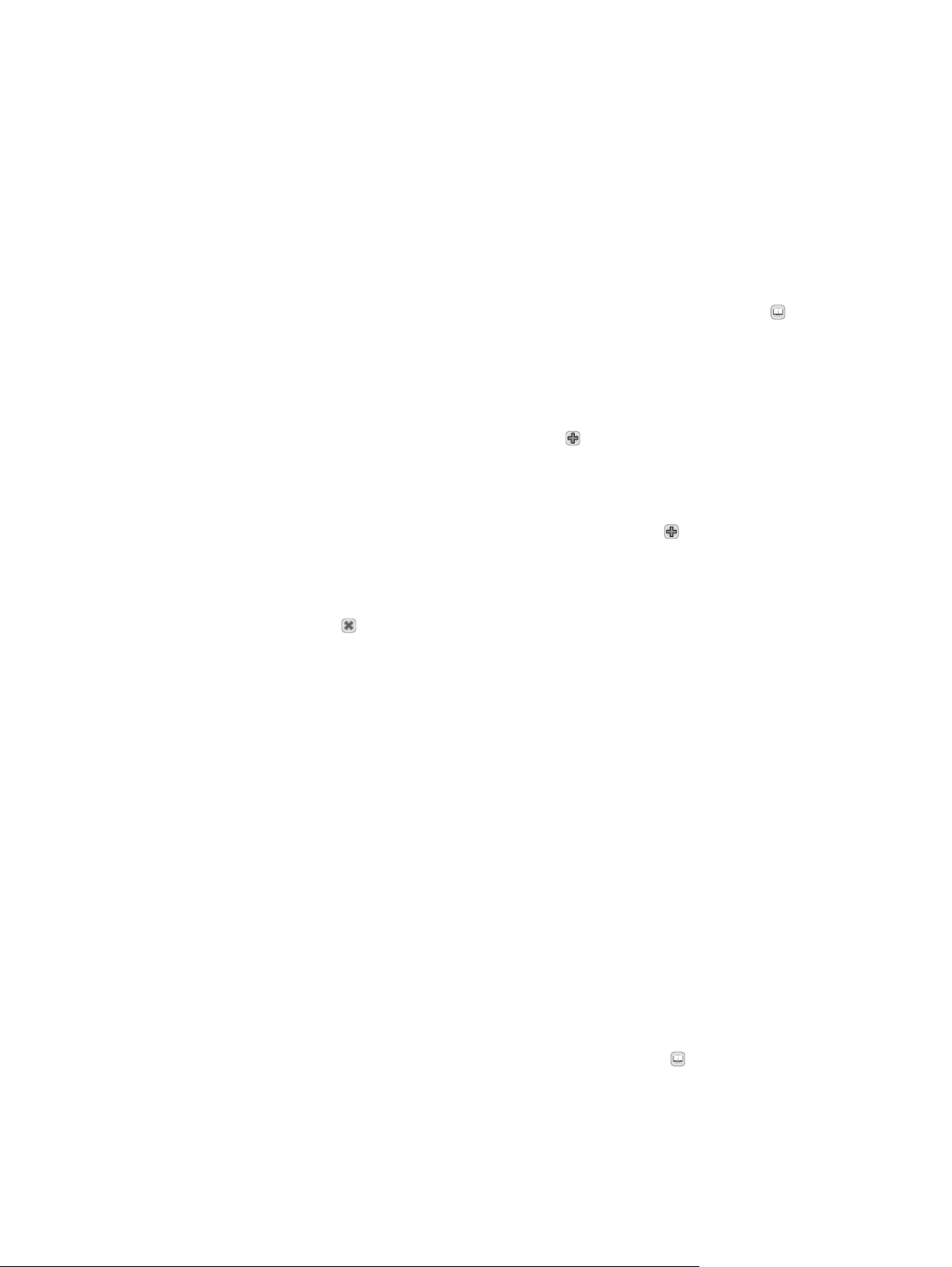
Erstellen einer Empfängerliste
1. Wählen Sie auf dem Home-Bildschirm E-Mail.
2. Führen Sie die folgenden Schritte aus:
Wählen Sie An:, um den Tastaturbildschirm zu öffnen, und geben Sie dann die E-Mail-
●
Adressen der Empfänger ein. Trennen Sie mehrere E-Mail-Adressen mit einem Semikolon,
oder indem Sie auf dem Touchscreen Eingabe drücken.
Verwenden Sie das Adressbuch.
●
a.
Wählen Sie auf dem Bildschirm „E-Mail senden“ das Adressbuchsymbol (
Adressbuch zu öffnen.
b. Blättern Sie mit Hilfe der Bildlaufleiste durch die Einträge des Adressbuchs. Halten Sie
den Pfeil gedrückt, um schnell in der Liste zu blättern.
c. Zum Auswählen eines Empfängers markieren Sie den entsprechenden Namen und
wählen dann die Schaltfläche „Hinzufügen“ (
Sie können auch eine Verteilerliste auswählen. Wählen Sie hierfür die Dropdown-Liste
oben auf dem Bildschirm, und wählen Sie Alle, oder fügen Sie einen Empfänger aus
einer lokalen Liste hinzu, indem Sie in der Dropdown-Liste Lokal wählen. Markieren Sie
die gewünschten Einträge, und drücken Sie anschließend
Empfängerliste einzufügen.
), um das
).
, um die Namen in die
Sie können einen Empfänger aus der Liste entfernen, indem Sie zum entsprechenden
Empfänger blättern, diesen markieren und anschließend die Schaltfläche
„Entfernen“ (
3. Die Namen in der Empfängerliste werden in der Textzeile des Tastaturbildschirms angezeigt. Sie
können bei Bedarf einen Empfänger hinzufügen, der nicht im Adressbuch enthalten ist, indem Sie
die E-Mail-Adresse über die Tastatur eingeben. Wählen Sie OK, wenn Sie alle Änderungen an der
Empfängerliste vorgenommen haben.
4. Drücken Sie OK.
5. Geben Sie auf dem Bildschirm „E-Mail senden“ bei Bedarf Informationen in die Felder CC: und
Betreff: ein. Sie können die Liste der Empfänger überprüfen, indem Sie den Abwärtspfeil in der
Textzeile An: drücken.
6. Drücken Sie Start.
) wählen.
Verwenden des lokalen Adressbuchs
Verwenden Sie das lokale Adressbuch, um häufig verwendete E-Mail-Adressen zu speichern. Wenn
Sie die HP Digital Sending-Software verwenden, kann das lokale Adressbuch von mehreren Geräten
gemeinsam genutzt werden, sofern diese auf denselben DSS-Server zugreifen.
Sie können dieses Adressbuch bei der Eingabe von E-Mail-Adressen in die Felder Von:, An:, CC: bzw.
BCC: verwenden. Sie können im Adressbuch auch Adressen hinzufügen oder löschen.
Um das Adressbuch zu öffnen, drücken Sie die Adressbuch-Schaltfläche (
52 Kapitel 4 Verwenden des Geräts DEWW
).
Page 61
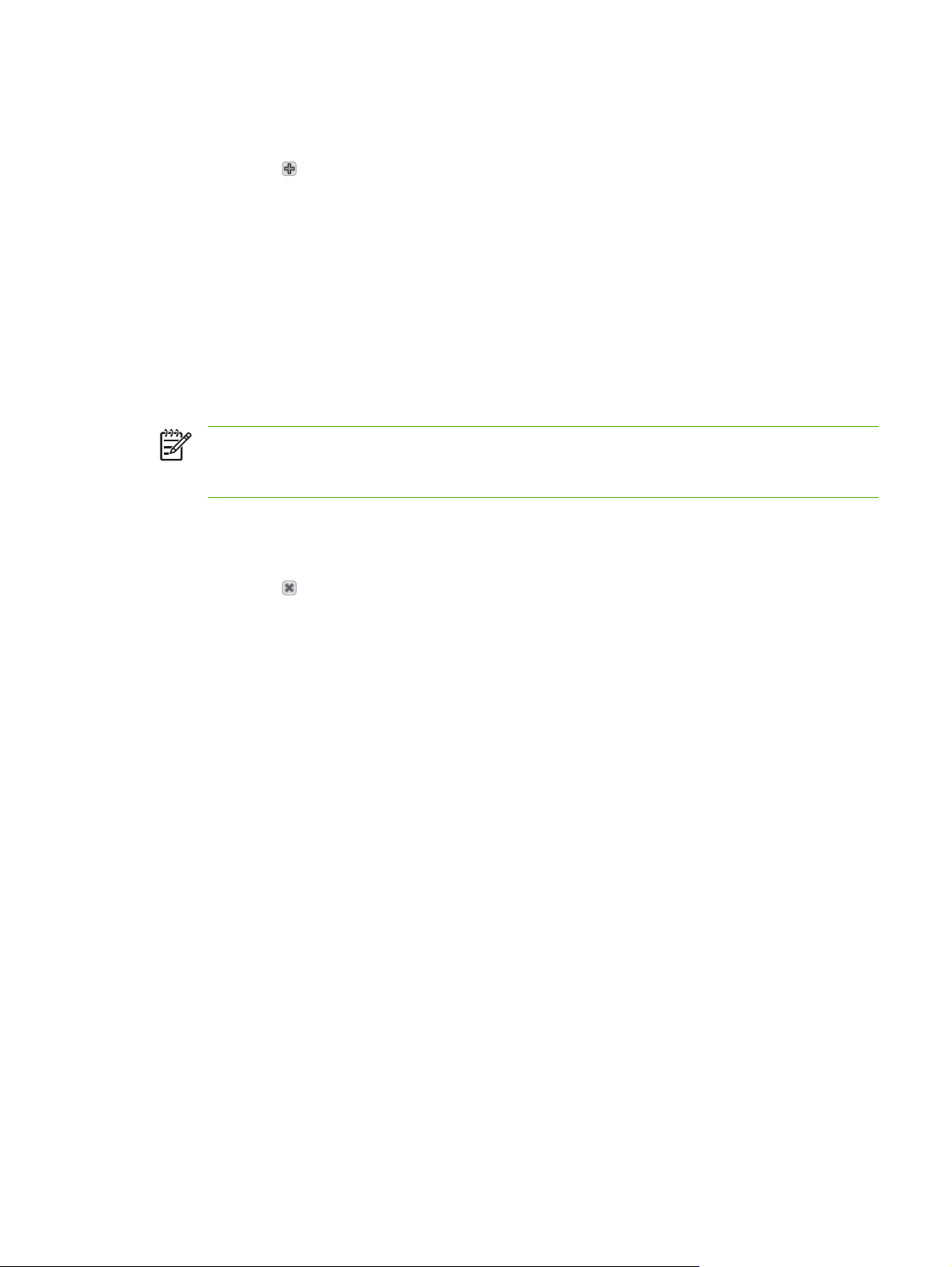
Hinzufügen von E-Mail-Adressen zum lokalen Adressbuch
1. Wählen Sie Lokal.
2.
Wählen Sie
.
3. (Optional) Wählen Sie das Feld Name, und geben Sie über die angezeigte Tastatur einen Namen
für den neuen Eintrag ein. Drücken Sie OK.
Dieser Name ist der Alias für die E-Mail-Adresse. Wenn Sie keinen Aliasnamen eingeben, wird die
E-Mail-Adresse verwendet.
4. Wählen Sie das Feld Adresse, und geben Sie über die angezeigte Tastatur die E-Mail-Adresse für
den neuen Eintrag ein. Drücken Sie OK.
Löschen von E-Mail-Adressen aus dem lokalen Adressbuch
Sie können die E-Mail-Adressen löschen, die Sie nicht mehr benötigen.
HINWEIS: Wenn Sie eine E-Mail-Adresse ändern möchten, müssen Sie den Eintrag zuerst
löschen und danach die geänderte Adresse als neuen Eintrag dem lokalen Adressbuch
hinzufügen.
1. Wählen Sie Lokal.
2. Wählen Sie die E-Mail-Adresse aus, die Sie löschen möchten.
3.
Wählen Sie
.
Daraufhin wird folgende Bestätigungsmeldung angezeigt: Sollen die ausgewählten Adressen
gelöscht werden?
4. Wählen Sie Ja, um die E-Mail-Adresse(n) zu löschen, oder Nein, um wieder zum Bildschirm
„Adressbuch“ zu wechseln.
DEWW Senden einer E-Mail 53
Page 62

Scannen in Ordner
Wenn diese Funktion vom Systemadministrator aktiviert wurde, können Sie mit dem Gerät ein
Dokument scannen und an ein Netzwerkverzeichnis senden. Die gescannten Dokumente können im
Netzwerk auf Computern mit den Betriebssystemen Windows 2000, Windows XP,
Windows Server 2003 und Novell gespeichert werden.
1. Legen Sie das Dokument mit der bedruckten Seite nach unten auf das Vorlagenglas oder in den
ADF.
2. Berühren Sie auf dem Startbildschirm die Option Netzwerkordner.
3. Wählen Sie in der Liste Schnellzugriffsordner den Ordner aus, in dem Sie das Dokument speichern
möchten.
4. Berühren Sie das Feld Dateiname, um den Tastaturbildschirm zu öffnen, und geben Sie den
Dateinamen ein.
5. Berühren Sie An Netzwerkordner senden.
54 Kapitel 4 Verwenden des Geräts DEWW
Page 63
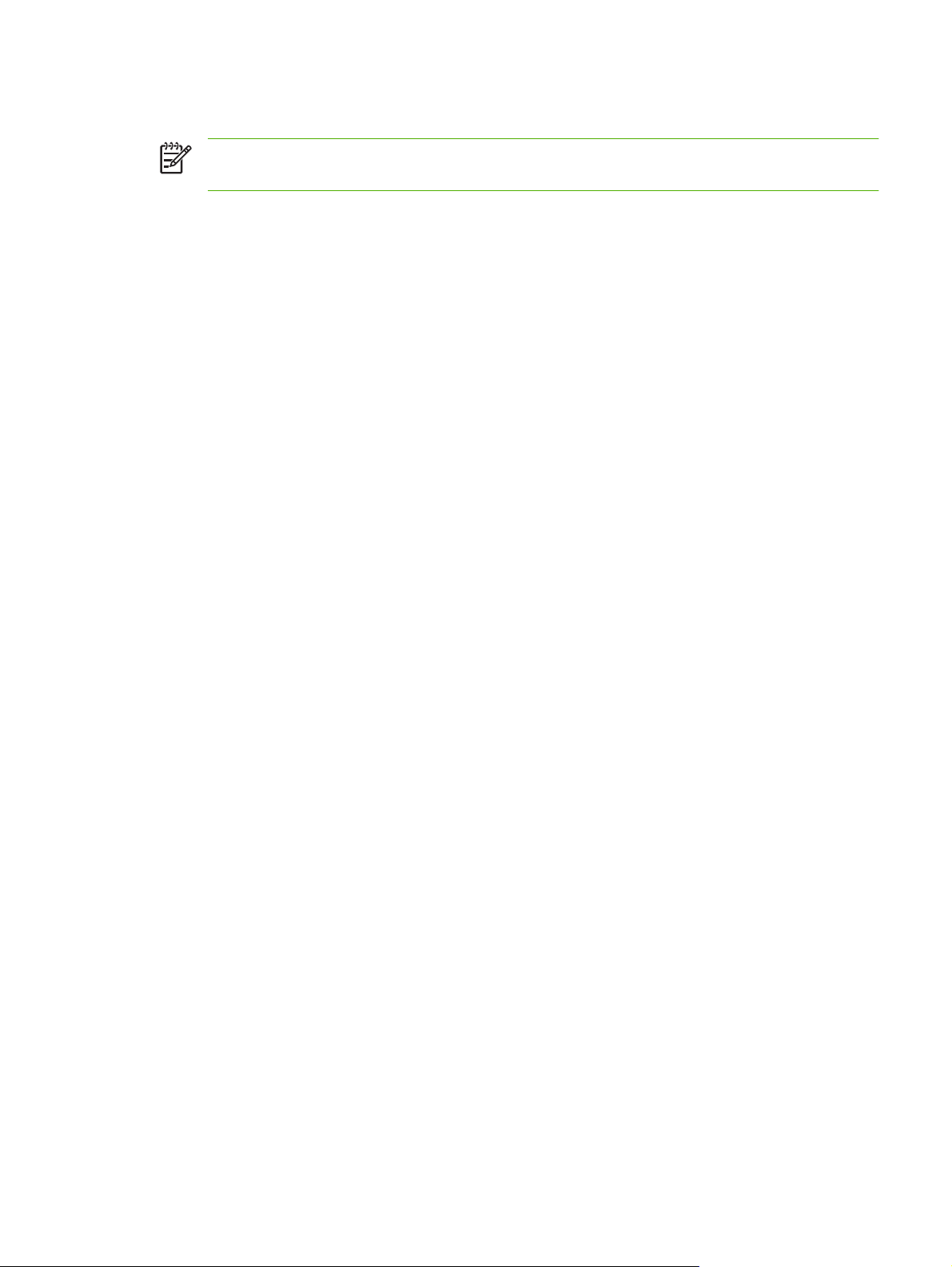
Scannen in ein Workflow-Ziel
HINWEIS: Diese Gerätefunktion wird von der optionalen Digital Sending-Software
bereitgestellt.
Wenn diese Funktion durch den Systemadministrator aktiviert wurde, können Sie mit dem MFP-Gerät
ein Dokument scannen und an ein Workflow-Ziel senden. Über diese Funktion können zusätzliche
Informationen zusammen mit dem gescannten Dokument an ein bestimmtes Netzwerkverzeichnis oder
eine FTP-Adresse (File Transfer Protocol) gesendet werden. Sie werden auf dem Bedienfeld
aufgefordert, die entsprechenden Informationen einzugeben. Der Systemadministrator kann auch einen
Drucker als Workflow-Ziel angeben. Sie können dadurch ein Dokument scannen und direkt zur Ausgabe
an einen Netzwerkdrucker senden.
1. Legen Sie das Dokument mit der bedruckten Seite nach unten auf das Vorlagenglas oder in den
ADF.
2. Berühren Sie auf dem Startbildschirm die Option Workflow.
3. Wählen Sie das Ziel für den Scanvorgang aus.
4. Geben Sie in das Textfeld die Daten ein, die Sie mit der Datei senden möchten, und berühren Sie
dann Workflow senden.
DEWW Scannen in ein Workflow-Ziel 55
Page 64

Senden einer digitalen Faxnachricht
Die digitale Faxfunktion steht nur zur Verfügung, wenn die optionale HP Digital Sending-Software
installiert ist. Informationen zum Bestellen dieser Software erhalten Sie auf der Website
go/9250c_software.
Wenn Sie die digitalen Faxfunktionen verwenden möchten, muss das Gerät nicht direkt an eine
Telefonleitung angeschlossen werden. Die Faxnachrichten werden stattdessen auf eine der folgenden
drei Arten gesendet:
LAN-Fax – Die Faxnachrichten werden über einen Faxdienstanbieter gesendet.
●
Microsoft Windows 2000-Faxdienste – Ein Computer, der mit einem Faxmodem und einem
●
digitalen Sendemodul ausgestattet ist, wird als Fax-Gateway verwendet.
Internetfax – Die Faxnachrichten werden von einem Internet-Faxdienstanbieter verarbeitet. Das
●
Fax wird dann an ein normales Faxgerät oder an die E-Mail-Adresse des Benutzers gesendet.
Umfassende Informationen zu den digitalen Faxfunktionen finden Sie in der Dokumentation der
HP Digital Sending Software.
www.hp.com/
56 Kapitel 4 Verwenden des Geräts DEWW
Page 65

5 Verwalten und Warten des Geräts
In diesem Kapitel finden Sie eine Beschreibung zur Verwaltung und Wartung des Geräts:
Informationsseiten
●
Integrierter Webserver
●
Verwenden der HP Web Jetadmin-Software
●
Digital Sending und Sicherheit
●
Austauschen von Verbrauchsmaterial und Komponenten
●
Reinigen des Geräts
●
Aktualisieren der Firmware
●
Kalibrieren des Scanners
●
DEWW 57
Page 66
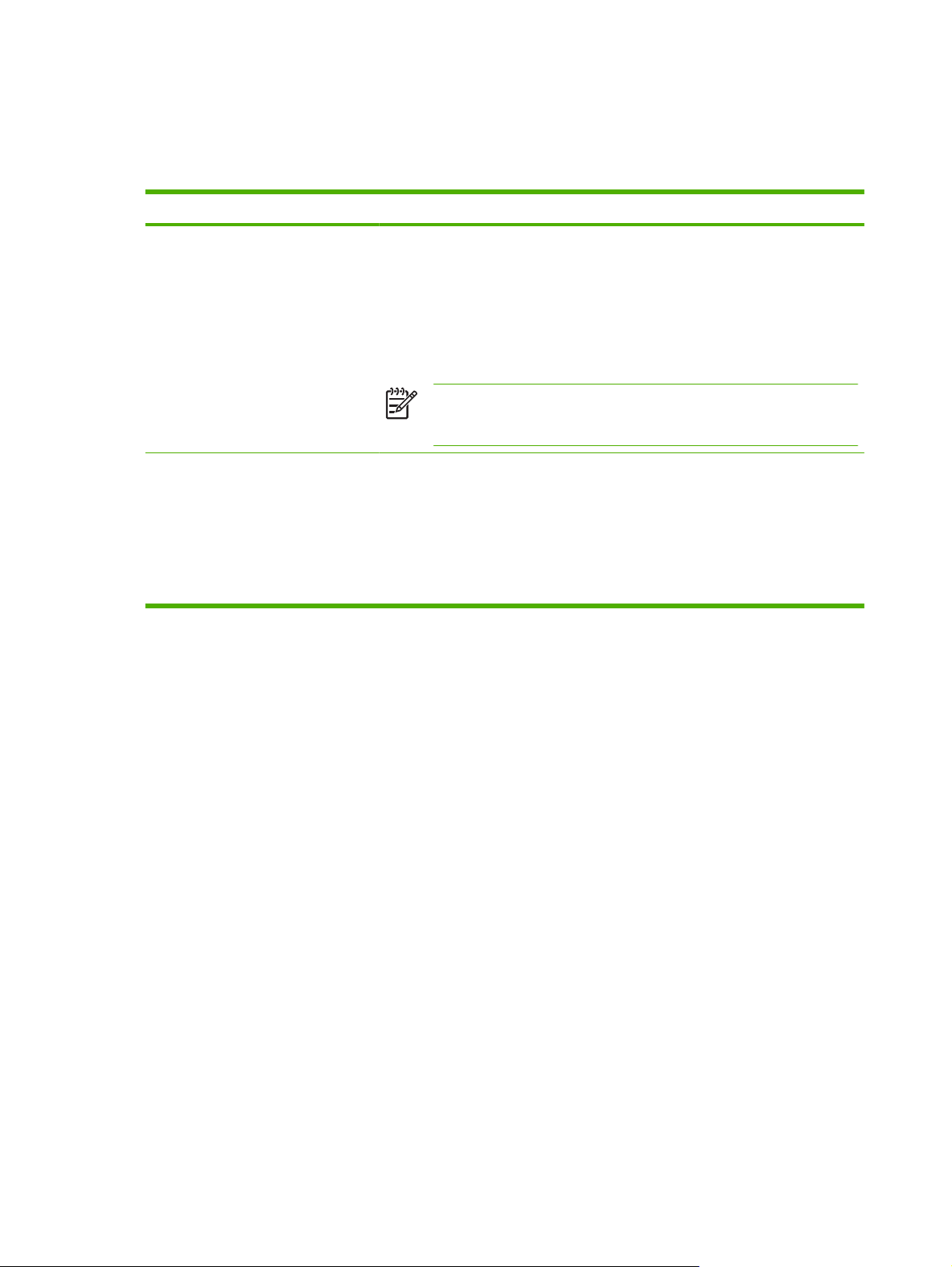
Informationsseiten
Sie können über den Touchscreen auf dem Bedienfeld verschiedene Seiten mit Geräteinformationen
und der aktuellen Gerätekonfiguration anzeigen.
Seitenbeschreibung Anzeigen der Seite
Konfigurationsseite
Zeigt Geräteeinstellungen und
installiertes Zubehör an.
Verbrauchsseite
Die Anzahl der gescannten Seiten für
jedes Papierformat, die Anzahl der
einseitig oder beidseitig bedruckten
Seiten und die durchschnittliche
Deckung in Prozent werden angezeigt.
1. Wählen Sie auf dem Home-Bildschirm Verwaltung.
2. Wählen Sie Informationen.
3. Wählen Sie Konfigurations-/Statusseiten.
4. Wählen Sie Konfigurationsseite.
5. Wählen Sie Anzeigen.
HINWEIS: Wenn das Gerät mit einem HP Jetdirect-Druckserver oder
einem optionalen Festplattenlaufwerk ausgestattet ist, werden zusätzliche
Konfigurationsseiten mit Informationen zu diesen Geräten ausgegeben.
1. Wählen Sie auf dem Home-Bildschirm Verwaltung.
2. Wählen Sie Informationen.
3. Wählen Sie Konfigurations-/Statusseiten.
4. Wählen Sie Verbrauchsseite.
5. Wählen Sie Anzeigen.
58 Kapitel 5 Verwalten und Warten des Geräts DEWW
Page 67

Integrierter Webserver
HINWEIS: Wenn Sie die auf der Software-CD des Geräts enthaltene HP Digital Sending-
Software verwenden, müssen Sie die in diesem Abschnitt beschriebenen Aktionen mit dem HP
MFP DSS Configuration Utility durchführen. Informationen zur Konfiguration finden Sie im
Unterstützungshandbuch für die HP Digital Sending-Software auf der Dokumentations-CD.
Anzeigen von Gerätestatusinformationen
●
Anzeigen und Ändern der Menükonfiguration auf dem Bedienfeld des Geräts
●
Anzeigen der internen Seiten
●
Empfangen von Benachrichtigungen zu Geräteereignissen
●
Anzeigen und Ändern der Netzwerkkonfiguration
●
Anzeigen von Kundendienstinhalten bezüglich das aktuellen Gerätestatus
●
Wenn das Gerät mit dem Netzwerk verbunden ist, ist der integrierte Webserver automatisch verfügbar.
Für die Verwendung des integrierten Webservers ist Microsoft Internet Explorer 4 und höher oder
Netscape Navigator 4 und höher erforderlich. Der integrierte Webserver funktioniert, wenn das Gerät
an ein IP-basiertes Netzwerk angeschlossen ist. Er unterstützt keine IPX-basierten oder AppleTalkDruckerverbindungen. Zum Öffnen und Verwenden des integrierten Webservers ist kein Internet-Zugriff
erforderlich.
Aufrufen des integrierten Webservers über eine Netzwerkverbindung
1. Geben Sie in einem unterstützten Webbrowser auf Ihrem Computer im Feld für die Adresse/URL
die IP-Adresse oder den Hostnamen des Geräts ein. Sie können die IP-Adresse oder den
Hostnamen ermitteln, indem Sie auf dem Touchscreen des Geräts die Schaltfläche
Netzwerkadresse berühren oder die Konfigurationsseite anzeigen.
HINWEIS: Wenn Sie den URL geöffnet haben, können Sie ihn mit einem Lesezeichen
versehen, um künftig Zeit zu sparen.
2. Der integrierte Webserver verfügt über drei Registerkarten, die Einstellungen und Informationen
zum Gerät enthalten: die Registerkarten Informationen, Einstellungen und Netzwerk. Klicken
Sie auf die Registerkarte, die Sie anzeigen möchten.
Weitere Informationen zu den einzelnen Registerkarten finden Sie unter
„Bereiche des integrierten
Webservers“ auf Seite 59.
Bereiche des integrierten Webservers
Registerkarte oder Bereich Optionen
Registerkarte Informationen
Stellt Geräte-, Status- und
Konfigurationsinformationen zur
Verfügung.
Gerätestatus: Zeigt den Gerätestatus an. Um die Standardeinstellungen zu ändern,
●
klicken Sie auf Einstellungen ändern.
Konfigurationsseite: Zeigt Informationen der Konfigurationsseite an.
●
Verbrauchsmaterialstatus: Zeigt Informationen zum Bestellen und Recycling von
●
Verbrauchsmaterial an. Wenn Sie neues Verbrauchsmaterial bestellen möchten,
klicken Sie links im Fenster im Bereich Andere Verknüpfungen auf
Verbrauchsmaterial kaufen.
DEWW Integrierter Webserver 59
Page 68

Registerkarte oder Bereich Optionen
Ereignisprotokoll: Zeigt eine Liste aller Geräteereignisse und -fehler an.
●
Verbrauchsseite: Zeigt eine Zusammenfassung der vom Gerät gescannten
●
Seitenanzahl an, gruppiert nach Format und Typ.
Geräteinformationen: Zeigt den Netzwerknamen, die Adresse und
●
Modellinformationen des Geräts an. Um diese Einträge zu ändern, wählen Sie auf
der Registerkarte Einstellungen die Option Geräteinformationen.
Bedienfeld: Zeigt Meldungen vom Bedienfeld des Geräts an, wie z.B. Bereit oder
●
Energiesparen ein.
Registerkarte Einstellungen
Ermöglicht die Konfiguration des
Geräts über Ihren Computer.
Gerät konfigurieren: Ermöglicht die Konfiguration der Geräteeinstellungen. Diese
●
Seite enthält die herkömmlichen Menüs von Geräten mit einer Bedienfeldanzeige.
E-Mail-Server: Diese Seite wird zusammen mit der Seite Warnungen verwendet,
●
um ein- und ausgehende E-Mails zu konfigurieren sowie E-Mail-Warnungen
einzurichten.
Warnungen: Ermöglicht den Empfang von E-Mail-Warnmeldungen zu
●
verschiedenen Geräte- und Verbrauchsmaterialereignissen.
AutoSend: Ermöglicht die Konfiguration des Geräts für den automatischen Versand
●
von E-Mails zur Gerätekonfiguration und zu Verbrauchsmaterialien an bestimmte EMail-Adressen.
Sicherheit: Hier können Sie ein Kennwort festlegen, das für den Zugriff auf die
●
Registerkarten Einstellungen und Netzwerk eingegeben werden muss. Auf dieser
Seite können Sie auch bestimmte Funktionen des integrierten Webservers aktivieren
oder deaktivieren.
Authentifizierungsverwaltung: Konfigurieren Sie hier die Gerätefunktionen, die
●
festlegen, dass sich die Benutzer vor der Verwendung des Geräts erfolgreich
anmelden müssen.
LDAP-Authentifizierung: Die Authentifizierung für den Digital Sender wird mit
●
einem LDAP-Server durchgeführt.
Kerberos-Authentifizierung: Die Authentifizierung für den Digital Sender wird mit
●
einem Kerberos-Domänencontroller durchgeführt.
Andere Verknüpfungen bearbeiten: Hier können Sie eine Verknüpfung zu einer
●
anderen Website hinzufügen oder anpassen. Diese Verknüpfungen werden auf allen
Seiten des integrierten Webservers im Bereich Andere Verknüpfungen angezeigt.
Geräteinformationen: Ermöglicht die Benennung des Geräts und die Zuweisung
●
einer Systemnummer. Geben Sie den Namen und die E-Mail-Adresse des
Hauptkontakts ein, der die Informationen zu dem Gerät erhalten soll.
Sprache: Hier können Sie festlegen, in welcher Sprache die Informationen des
●
integrierten Webservers angezeigt werden sollen.
Datum & Zeit: Ermöglicht die zeitliche Synchronisierung mit einem Zeitserver im
●
Netzwerk.
Einschaltzeit: Ermöglicht die Einstellung oder Änderung der Einschaltzeit für das
●
Gerät.
HINWEIS: Die Registerkarte Einstellungen kann durch ein Kennwort
geschützt werden. Wenn sich das Gerät in einem Netzwerk befindet, sprechen
Sie sich immer erst mit dem Systemadministrator ab, bevor Sie Einstellungen auf
dieser Registerkarte ändern.
60 Kapitel 5 Verwalten und Warten des Geräts DEWW
Page 69
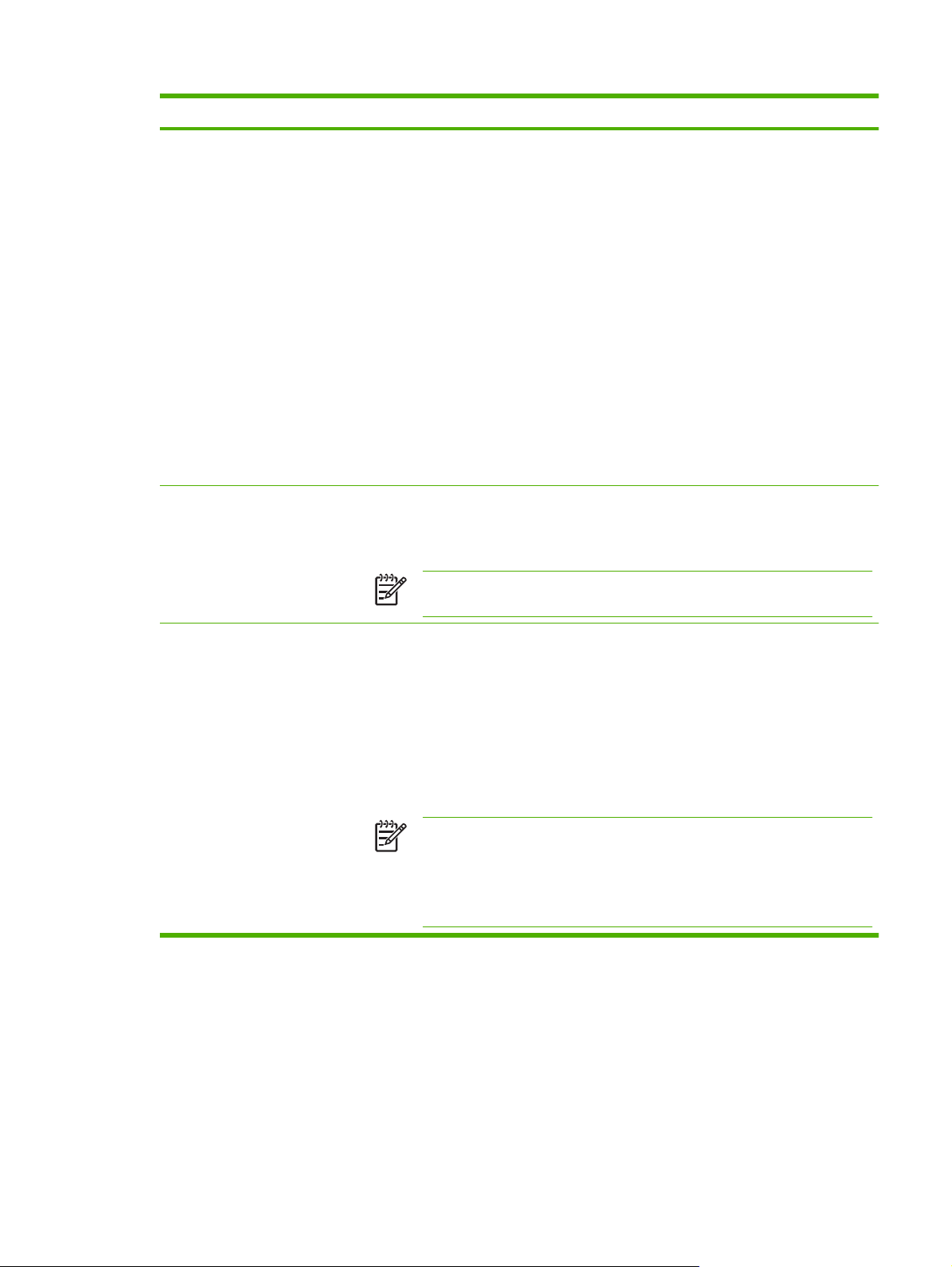
Registerkarte oder Bereich Optionen
Registerkarte Digital Sending
Ermöglicht die Konfiguration der
Digital Sending-Einstellungen des
Geräts über Ihren Computer.
Registerkarte Netzwerk
Ermöglicht die Änderung der
Netzwerkeinstellungen über Ihren
Computer.
Allgemeine Einstellungen: Ermöglicht das Festlegen der
●
Administratoreinstellungen.
E-Mail-Einstellungen: Ermöglicht das Festlegen der E-Mail-Einstellungen, wie z. B.
●
Adresse des E-Mail-Servers, Authentifizierungsanforderungen und StandardAbsenderadresse.
Senden an Ordner: Ermöglicht das Aktivieren oder Deaktivieren der Funktion
●
„Senden an Ordner“, Auswählen der Netzwerkordner für die Dateien und Festlegen
der Netzwerkordnereinstellungen.
Adressierung: Ermöglicht das Konfigurieren des Geräts für die Verwendung eines
●
LDAP-Adressbuchs und -Servers.
Adressbuch: Ermöglicht das Eintragen einer Liste von E-Mail-Zieladressen in das
●
Adressbuch des Geräts.
Protokoll: Ermöglicht das Anzeigen von Informationen zu Digital Sending-Jobs,
●
einschließlich der aufgetretenen Fehler.
Voreinstellungen: Ermöglicht das Konfigurieren der allgemeinen Einstellungen für
●
die Digital Sending-Funktionen, wie z. B. die Standardeinstellungen für den Scanner.
Netzwerkadministratoren können über diese Registerkarte Netzwerkeinstellungen für das
Gerät steuern, wenn dieses an ein IP-basiertes Netzwerk angeschlossen ist. Diese
Registerkarte wird nicht angezeigt, wenn das Gerät direkt an einen Computer oder nicht
über einen HP Jetdirect-Druckserver mit einem Netzwerk verbunden ist.
HINWEIS: Die Registerkarte Netzwerk kann durch ein Kennwort geschützt
werden.
Weitere Verknüpfungen
Hier befinden sich Verknüpfungen
mit Websites im Internet.
HP Instant Support™: Leitet Sie weiter zur HP Website, um Ihnen bei der
●
Lösungssuche zu helfen. Dieser Dienst analysiert Ihr Gerätefehlerprotokoll und die
Konfigurationsinformationen, um so eine speziell auf Ihr Gerät zutreffende Diagnose
und spezifische Unterstützung bieten zu können.
Verbrauchsmaterial kaufen: Leitet Sie zur HP SureSupply-Website, auf der Sie
●
Informationen zum Kauf von HP Originalverbrauchsmaterial (z. B. ADF-Wartungskit
und Papier) erhalten.
Produktunterstützung: Leitet Sie weiter zur Support-Website für das Gerät, auf der
●
Sie Hilfe zu allgemeinen Themen suchen können.
HINWEIS: Wenn Sie eine dieser Verknüpfungen verwenden möchten,
benötigen Sie einen Internetzugang. Wenn Sie eine DFÜ-Verbindung verwenden
und beim ersten Zugriff auf den integrierten Webserver keine Verbindung
hergestellt wurde, muss vor dem Aufrufen dieser Websites eine Verbindung
hergestellt werden. Dazu ist es möglicherweise erforderlich, dass Sie den
integrierten Webserver zuerst schließen und dann wieder öffnen.
DEWW Integrierter Webserver 61
Page 70

Verwenden der HP Web Jetadmin-Software
Bei HP Web Jetadmin handelt es sich um eine webbasierte Softwarelösung für die Remoteinstallation,
-überwachung und -fehlerbehebung von Peripheriegeräten, die mit einem Netzwerk verbunden sind.
Über die benutzerfreundliche Browseroberfläche wird die Verwaltung einer Vielzahl von Geräten
(einschließlich HP Geräte und Geräte anderer Hersteller) auf mehreren Plattformen vereinfacht. Bei der
Verwaltung werden Geräteprobleme frühzeitig erkannt, so dass Netzwerkadministratoren diese
beheben können, bevor Benutzer davon betroffen sind. Diese Software für erweiterte
Verwaltungsfunktionen kann kostenlos unter
werden.
Klicken Sie für den Zugriff auf Plug-ins für HP Web Jetadmin auf Plug-ins und anschließend auf die
Verknüpfung Download neben dem Namen des gewünschten Plug-ins. Sie können von der Software
HP Web Jetadmin automatisch benachrichtigt werden, wenn neue Plug-ins zur Verfügung stehen.
Befolgen Sie die Anleitung auf der Seite Produktupdate, um automatisch eine Verbindung zur
HP Website herzustellen.
Wenn HP Web Jetadmin auf einem Host-Server installiert ist, steht es jedem Client über einen
unterstützten Webbrowser, wie z.B. Microsoft Internet Explorer 6.0 für Windows oder Netscape
Navigator 7.1 für Linux, zur Verfügung. Stellen Sie die Verbindung zum HP Web Jetadmin-Host her.
HINWEIS: Für Browser muss Java aktiviert sein. Das Browsen von einem Apple-PC aus wird
nicht unterstützt.
www.hp.com/go/webjetadmin_software heruntergeladen
62 Kapitel 5 Verwalten und Warten des Geräts DEWW
Page 71

Digital Sending und Sicherheit
Der Digital Sender ist speziell auf Datensicherheit ausgerichtet. Es gibt eine Vielzahl von Funktionen
zum Schutz der Digital Sending-Vorgänge.
Netzwerkauthentifizierung
Die Sicherheitsgrundlage für den Digital Sender bildet die Netzwerkanmeldung, die für die Verwendung
der Digital Sending-Funktionen erforderlich ist. Somit wird verhindert, dass unautorisierte Benutzer mit
dem Gerät Dokumente senden können. Außerdem unterstützt der Digital Sender mehrere
Authentifizierungsmethoden, die einen hohen Verschlüsselungs- und Sicherheitsgrad bieten.
Sichere E-Mail
Verschiedene Software-Drittanbieter stellen Programme zum sicheren Senden von E-Mails zur
Verfügung. Die Funktion Sekundärer E-Mail-Host wird in Kombination mit einem dieser
Fremdprogramme verwendet und bietet Benutzern zusätzliche Datensicherheit. Weitere Informationen
finden Sie im DSS-Unterstützungshandbuch.
Beschränken des Zugriffs auf die Software
Um die Sicherheit des Digital Sender zu gewährleisten, müssen Sie auch den Zugriff auf die
Softwareprogramme beschränken, die zum Konfigurieren des Geräts verwendet werden können.
Standardmäßig werden die Konfigurationsoptionen des Digital Sending-Programms im integrierten
Werbserver deaktiviert, sobald der Digital Sender den HP DSS-Dienst verwendet. Der Digital Sender
kann dann nur über das HP MFP DSS Configuration Utility konfiguriert werden. Dadurch werden die
Konfigurationsaufgaben zentralisiert und so die Sicherheit verbessert. Achten Sie darauf, dass HP DSS
auf einem sicheren Server installiert und das HP MFP DSS Configuration Utility nur von autorisierten
Benutzern verwendet werden kann.
Zusätzlich können Sie im integrierten Webserver ein Kennwort einstellen, um den Zugriff auf die
Registerkarten zur Geräteeinstellung zu verhindern. Nachdem das Kennwort eingerichtet wurde, wird
den Benutzern nur die Registerkarte Informationen angezeigt. Weitere Informationen zur Seite
Sicherheit finden Sie im Handbuch zum integrierten Webserver auf der Geräte-CD.
Zum Verwalten des Digital Sender können Sie das Programm HP Web JetAdmin verwenden. Das
Programm kann auch so konfiguriert werden, dass ein Kennwort eingegeben werden muss, um
Änderungen vorzunehmen. Es sollte außerdem auf einem sicheren Server installiert sein und nur von
autorisierten Benutzern verwendet werden können.
Sicherheitssperre
Die Sicherheitssperre ist eine mechanische Verriegelung, die das Entfernen von internen
Gerätekomponenten verhindert. Es handelt sich dabei um eine Drittanbieter-Computersperre, die z.B.
auch verwendet wird, um Laptops zu sichern. Sie müssen die Sperre separat erwerben. Bringen Sie
sie dann, wie in der Abbildung dargestellt, am Gerät an.
DEWW Digital Sending und Sicherheit 63
Page 72

Austauschen von Verbrauchsmaterial und Komponenten
Austauschen des Mylar-Blatts
Sobald Ihnen auf den gescannten Bildern vertikale Streifen auffallen, wie in der Abbildung unten gezeigt,
müssen Sie das Mylar-Blatt am automatischen Vorlageneinzug ggf. austauschen. Im Lieferumfang des
Geräts ist ein Umschlag mit drei zusätzlichen Mylar-Blättern und Anweisungen zur Anbringung
enthalten. Der Umschlag befindet sich in einer Tasche hinter der weißen ADF-Vinylfolie (wie in der
folgenden Abbildung dargestellt).
C
B
A
a
A
a
A
a
A
a
A
a
c
b
b
B
C
c
C
B
c
b
C
B
c
b
C
B
c
b
Folgen Sie den im Umschlag enthaltenen Anweisungen, um das Mylar-Blatt auszutauschen.
HINWEIS: Falls notwendig, können Sie zusätzliche Mylar-Blätter bei Ihrem HP Vertriebspartner
erwerben. Die HP Teilenummer ist Q6496A.
Austauschen des ADF-Wartungskits
Das Gerät benachrichtigt Sie über eine Meldung auf der Bedienfeldanzeige, wenn das
Vorlageneinzugskit ersetzt werden muss. Sie können die restliche Lebensdauer des
Vorlageneinzugskits jederzeit anzeigen, indem Sie auf dem Bedienfeld die Taste Status drücken oder
die Seite Verbrauchsmaterialstatus des integrierten Webservers aufrufen (siehe Handbuch zum
integrierten Webserver auf der Geräte-CD).
Das Vorlageneinzugskit enthält die folgenden Komponenten:
eine Einzugwalzeneinheit
●
ein Trennband
●
ein Mylar-Blatt-Kit
●
eine Anweisungsbroschüre
●
Folgen Sie den im Kit enthaltenen Anweisungen, um es zu installieren.
64 Kapitel 5 Verwalten und Warten des Geräts DEWW
Page 73

Nachdem Sie das Kit ausgetauscht haben, setzen Sie die Einstellung Neues Vorlageneinzugskit zurück.
1. Berühren Sie im Home-Bildschirm Verwaltung.
2. Blättern Sie nach unten, und berühren Sie Resets.
3. Berühren Sie Verbrauchsmat. zurücksetzen.
4. Berühren Sie Neues Vorlageneinzugskit.
5. Berühren Sie Ja und danach Speichern.
DEWW Austauschen von Verbrauchsmaterial und Komponenten 65
Page 74
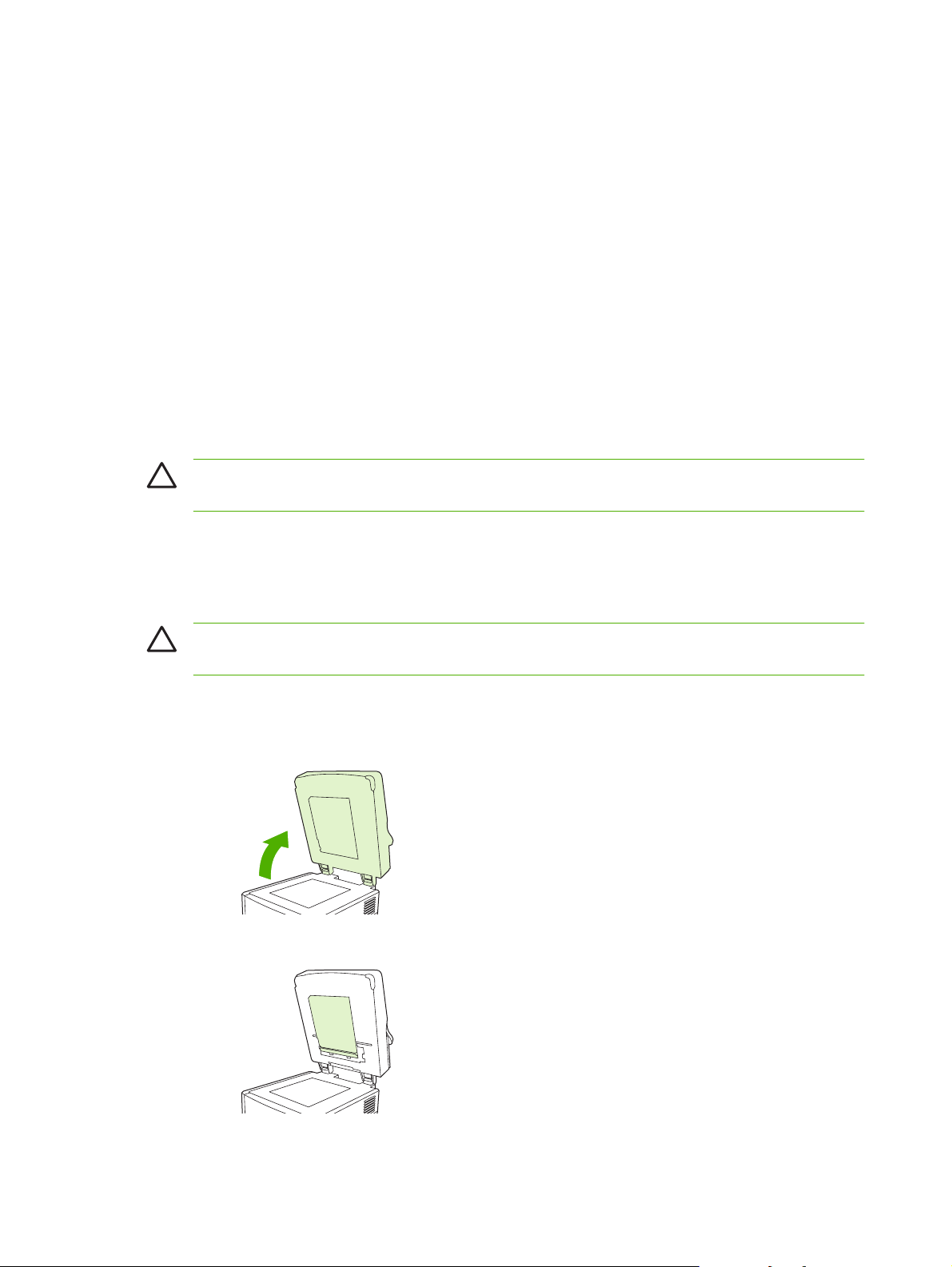
Reinigen des Geräts
Während des Scanvorgangs können sich Papier- und Staubpartikel im Gerät ablagern. Diese
Verschmutzungen können mit der Zeit zu Problemen führen (z. B. zu Flecken in gescannten
Dokumenten).
Reinigen des Gehäuses
Verwenden Sie ein weiches, feuchtes und fusselfreies Tuch, um Staub, Schmutz und Flecken vom
Gehäuse des Geräts abzuwischen.
Reinigen des Glases
Reinigen Sie das Glas nur, wenn es sichtbar verschmutzt ist, oder wenn die Scanqualität
●
nachgelassen hat (z.B. Streifen auftreten).
Reinigen Sie die Glasoberfläche mit einem sauberen, feuchten und fusselfreien Tuch. Verwenden
●
Sie ein auf Ammoniak basierendes Reinigungsmittel, um das Tuch anzufeuchten.
ACHTUNG: Flüssigkeiten dürfen nicht direkt auf das Glas gegeben oder gesprüht werden.
Drücken Sie nicht zu fest auf die Glasoberfläche, da sie sonst zerbrechen kann.
Reinigen des Touchscreens
Reinigen Sie den Touchscreen bei Bedarf (Fingerabdrücke, Staubablagerungen). Wischen Sie den
Touchscreen vorsichtig mit einem sauberen, angefeuchteten und fusselfreien Tuch ab.
ACHTUNG: Verwenden Sie nur Wasser. Lösungs- und Reinigungsmittel können den
Touchscreen beschädigen. Geben Sie Wasser nicht direkt auf den Touchscreen.
Reinigen des ADF-Zufuhrsystems
1. Öffnen Sie die obere Klappe des Digital Sender.
2. Suchen Sie die weiße ADF-Vinylfolie.
66 Kapitel 5 Verwalten und Warten des Geräts DEWW
Page 75
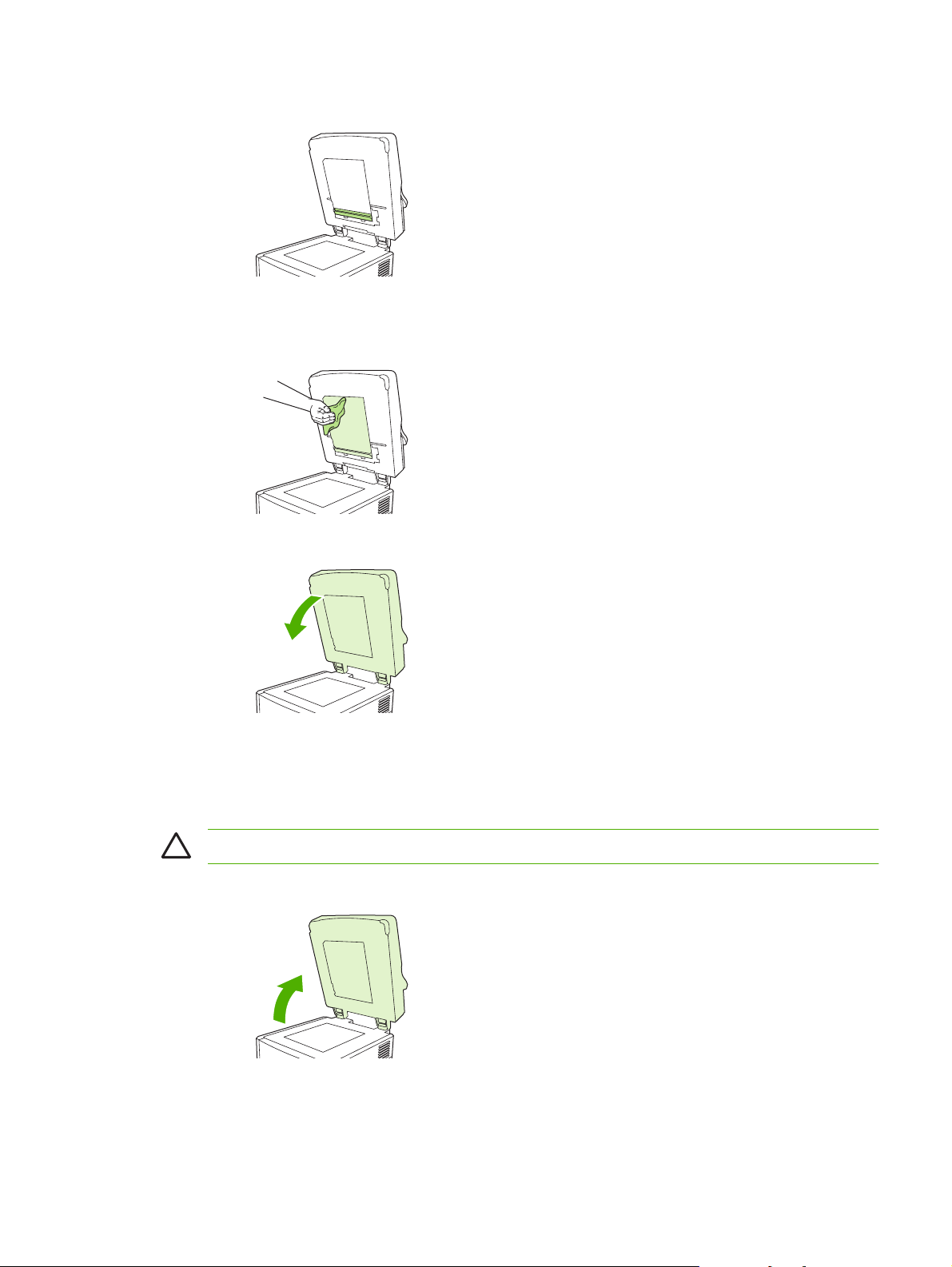
3. Suchen Sie die weißen Vinylkalibrierungsstreifen.
4. Reinigen Sie die ADF-Folie und die Kalibrierungsstreifen mit einem sauberen, feuchten und
fusselfreien Tuch. Verwenden Sie ein auf Ammoniak basierendes Reinigungsmittel, um das Tuch
anzufeuchten.
5. Schließen Sie die obere Klappe des Digital Sender.
Reinigen der ADF-Walzen
Reinigen Sie die ADF-Walzen, wenn Einzugsfehler auftreten oder die Originale nach der Ausgabe aus
dem automatischen Vorlageneinzug Flecken aufweisen.
ACHTUNG: Wenn Sie die Rollen zu oft reinigen, könnte Staub in das Gerät gelangen.
1. Öffnen Sie die Scannerabdeckung.
DEWW Reinigen des Geräts 67
Page 76
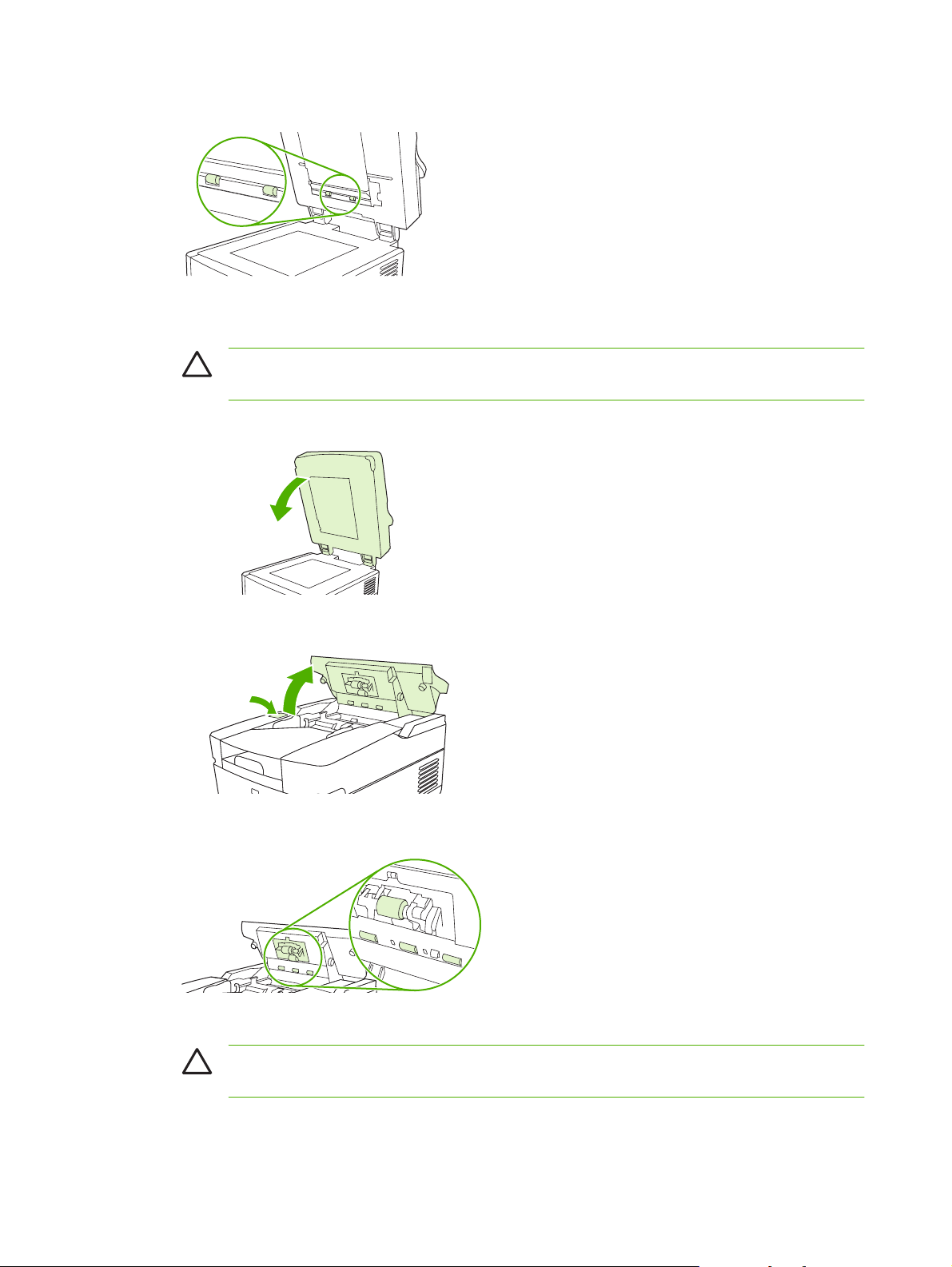
2. Suchen Sie die Rollen, die sich nahe der Vinylkalibrierungsstreifen befinden.
3. Reinigen Sie die Rollen vorsichtig mit einem sauberen, mit Wasser befeuchteten und fusselfreien
Tuch.
ACHTUNG: Geben Sie Wasser nicht direkt auf die Rollen. Andernfalls könnte das Gerät
beschädigt werden.
4. Schließen Sie die Scannerabdeckung.
5. Drücken Sie die Taste zur Papierstaubehebung, um die ADF-Abdeckung zu öffnen.
6. Suchen Sie die Rollen.
7. Reinigen Sie die Rollen mit einem sauberen, mit Wasser befeuchteten und fusselfreien Tuch.
ACHTUNG: Geben Sie Wasser nicht direkt auf die Rollen. Andernfalls könnte das Gerät
beschädigt werden.
68 Kapitel 5 Verwalten und Warten des Geräts DEWW
Page 77

8. Suchen Sie das Trennband.
9. Reinigen Sie das Band mit einem sauberen, mit Wasser befeuchteten und fusselfreien Tuch.
10. Schließen Sie die ADF-Abdeckung.
DEWW Reinigen des Geräts 69
Page 78

Aktualisieren der Firmware
Der HP 9250C Digital Sender verfügt über die Funktion zur Fernaktualisierung der Firmware (Remote
Firmware Update, RFU). Gehen Sie wie nachfolgend beschrieben vor, um die Fernaktualisierung der
Firmware für den Digital Sender durchzuführen. In den folgenden Abschnitten werden diese Schritte
detailliert erläutert.
1. Bestimmen Sie den aktuellen Stand der auf dem Gerät installierten Firmware.
2. Finden Sie heraus, ob auf der Website eine neue Version verfügbar ist. Wenn ja, laden Sie die
aktuelle Firmware auf den Computer herunter.
3. Laden Sie die neue Firmware auf das Gerät herunter.
Ermitteln der aktuellen Firmwareversion
1. Öffnen Sie auf dem Bedienfeld des Geräts die Konfigurationsseite. Informationen hierzu finden Sie
„Informationsseiten“ auf Seite 58.
unter
2. Blättern Sie zum Abschnitt Geräteinformationen, um den Datums-Code der Firmware zu erhalten.
Dieser Code sieht in etwa folgendermaßen aus: 20030502 05.003.0
Herunterladen neuer Firmware von der HP Website
Suchen Sie auf der Website www.hp.com/go/9250c_firmware nach den neuesten FirmwareAktualisierungen. Auf dieser Seite finden Sie auch Anweisungen zum Herunterladen der neuen
Firmwareversion.
Laden Sie die neue Firmwareversion von der Website herunter, und verwenden Sie dann eine der in
den folgenden Abschnitten beschriebenen Methoden, um die Digital Sender-Firmware zu aktualisieren.
Aktualisieren der Firmware über eine direkte Netzwerkverbindung mit FTP
Das Gerät muss sich im Status „Bereit“ befinden, um eine RFU-Aktualisierungsdatei empfangen zu
können. Alle Jobs, die sich vor dem RFU-Job in der Warteschlange befinden, werden abgeschlossen,
bevor die Aktualisierung durchgeführt wird.
Die benötigte Zeit für eine Aktualisierung hängt von der E/A-Transferzeit ab sowie von der Zeit, die das
Gerät für die Neuinitialisierung benötigt. Die E/A-Transferzeit hängt von verschiedenen Faktoren ab,
u.a. von der Geschwindigkeit des Host-Computers, der die Aktualisierung sendet. Wenn die dezentrale
Firmwareaktualisierung unterbrochen wird, bevor die Firmware heruntergeladen wurde (wenn
AKTUALISIERUNG WIRD EMPFANGEN auf dem Bedienfeld angezeigt wird), muss die FirmwareDatei erneut gesendet werden. Wenn während der Flash-DIMM-Aktualisierung (wenn
AKTUALISIERUNG WIRD DURCHGEFÜHRT auf dem Bedienfeld angezeigt wird) die
Stromversorgung unterbrochen wird, wird die Meldung RESEND UPGRADE (in Englisch) auf dem
Bedienfeld angezeigt.
Gehen Sie folgendermaßen vor, um die Aktualisierung mit Hilfe von FTP auszuführen.
70 Kapitel 5 Verwalten und Warten des Geräts DEWW
Page 79
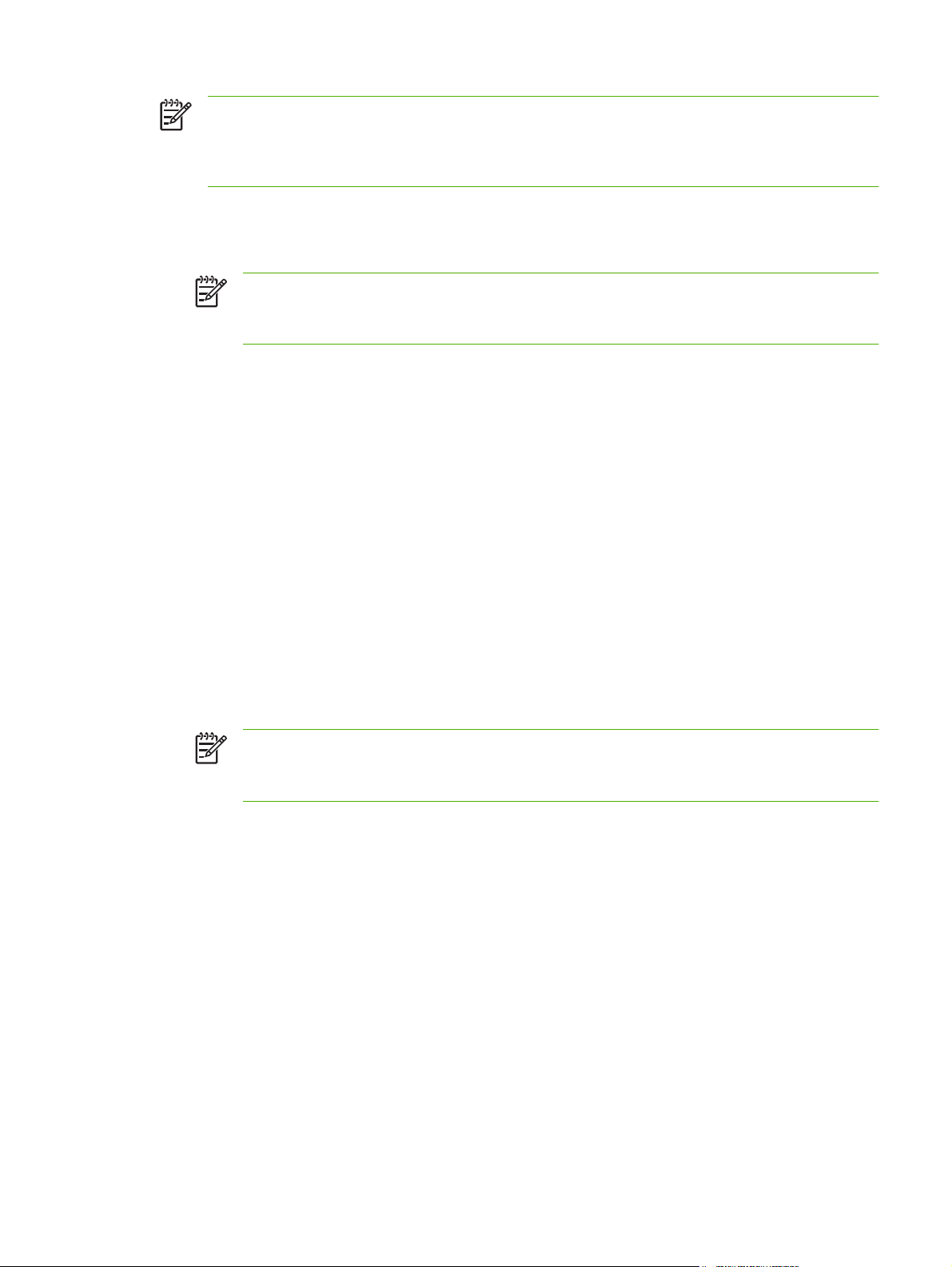
HINWEIS: Die Firmware-Aktualisierung führt zu einer Formatänderung des permanenten
Speichers (NVRAM). Alle Menüeinstellungen, die von den Standardeinstellungen abweichen,
werden zurückgesetzt und müssen erneut geändert werden, wenn Sie andere Einstellungen als
die Standardeinstellungen verwenden möchten.
1. Notieren Sie sich ggf. die TCP/IP-Adresse des Digital Sender, die Sie auf der EIO-Jetdirect-Seite
finden. Die HP Jetdirect-Seite ist die zweite Seite auf der Konfigurationsseite, die im Bedienfeld
angezeigt wird.
HINWEIS: Bevor Sie eine Verbindung mit dem Digital Sender herstellen, vergewissern
Sie sich, dass das Gerät nicht im Bereitschaftsmodus läuft. Vergewissern Sie sich
außerdem, dass alle Fehlermeldungen vom Bedienfeld gelöscht wurden.
2. Öffnen Sie auf dem Computer ein Befehlsfenster.
3. Geben Sie Folgendes ein: ftp <TCP/IP-ADRESSE>. Wenn die TCP/IP-Adresse beispielsweise
192.168.0.90 lautet, geben Sie ftp 192.168.0.90 ein.
4. Drücken Sie die Eingabetaste.
5. Wenn Sie aufgefordert werden, den Benutzernamen einzugeben, drücken Sie die Eingabetaste.
6. Wenn Sie aufgefordert werden, das Kennwort einzugeben, drücken Sie die Eingabetaste.
7. Geben Sie an der Befehlsaufforderung bin ein.
8. Drücken Sie die Eingabetaste. Im Befehlsfenster wird die Meldung 200 Types set to I, Using
binary mode to transfer files (Typen auf I eingestellt, zur Übertragung von Dateien wird
binärer Modus verwendet) angezeigt.
9. Geben Sie den Befehl put <DATEINAME> ein, wobei <DATEINAME> der Pfad der RFU-Datei ist,
die Sie aus dem Internet heruntergeladen haben. Geben Sie z. B. put C:\LJ\9250FW.RFU ein,
und drücken Sie die Eingabetaste.
HINWEIS: Wenn der Dateiname oder der Pfad ein Leerzeichen enthält, müssen Sie den
Dateinamen oder Pfad in Anführungszeichen setzen. Beispiel: put "C:\MY DOCUMENTS
\LJ\9250FW.RFU"
Die folgenden Meldungen werden im Befehlsfenster angezeigt:
200 PORT command successful (PORT-Befehl erfolgreich)
150 Opening BINARY mode data connection (Datenverbindung wird im binären Modus
geöffnet)
226 Ready (Fertig)
226 Processing Job (Auftrag wird verarbeitet)
226 Transfer complete (Übertragung abgeschlossen)
Daraufhin wird eine Meldung mit Informationen über die Übertragungsgeschwindigkeit angezeigt.
10. Die Übertragung beginnt, und die Firmware wird auf dem Gerät aktualisiert. Dies kann bis zu fünf
Minuten dauern. Greifen Sie auf die beteiligten Geräte erst wieder zu, wenn der Vorgang
abgeschlossen ist.
DEWW Aktualisieren der Firmware 71
Page 80

HINWEIS: Der Digital Sender startet die Firmware automatisch neu, nachdem die
Aktualisierung abgeschlossen ist.
11. Geben Sie an der Befehlsaufforderung bye ein, um den FTP-Befehl zu schließen.
12. Geben Sie an der Befehlsaufforderung exit ein, um zu Windows zurückzukehren.
Aktualisieren der Firmware über eine USB-Verbindung
Wenn das Gerät über ein USB-Kabel angeschlossen ist, führen Sie folgende Schritte durch:
1. Geben Sie an einer Eingabeaufforderung oder in einem MS-DOS-Fenster den Befehl copy /b
<DATEINAME>\\<COMPUTERNAME>\<FREIGABENAME> ein (<DATEINAME> ist der Name der
RFU-Datei (mit Pfad), <COMPUTERNAME> ist der Name des Computers, auf dem das Gerät
freigegeben wird, und <FREIGABENAME> ist der Freigabename des Geräts). Beispiel:
copy /b 3000fw.rfu\\Ihr_Computer\9250c
HINWEIS: Wenn der Dateiname oder der Pfad ein Leerzeichen enthält, müssen Sie den
Dateinamen oder Pfad in Anführungszeichen setzen. Beispiel: C:\>copy /b "c:
\Eigene Dateien\xxxxfw.rfu" \\Ihr_Computer\clj3000.
2. Drücken Sie auf der Tastatur die Eingabetaste. Auf dem Computerbildschirm werden nun mehrere
Statusmeldungen und danach die Meldung 1 Datei(en) kopiert angezeigt.
3. Die Übertragung beginnt, und die Firmware wird auf dem Gerät aktualisiert. Dies kann mehrere
Minuten dauern. Greifen Sie auf die beteiligten Geräte erst wieder zu, wenn der Vorgang
abgeschlossen ist.
HINWEIS: Das Gerät wird automatisch aus- und wieder eingeschaltet, um die
Aktualisierung zu aktivieren. Dies kann mehrmals durchgeführt werden. Nach Abschluss
der Aktualisierung wird auf dem Bedienfeld die Meldung Bereit angezeigt. Sie dürfen das
Gerät nicht ausschalten oder die Aktualisierung unterbrechen, bis diese Meldung angezeigt
wird.
4. Öffnen Sie auf dem Bedienfeld des Geräts die Konfigurationsseite, und vergewissern Sie sich,
dass die angezeigte Versionsnummer mit der Aktualisierung übereinstimmt.
Aktualisieren der Firmware mit HP Web Jetadmin
Für diese Methode muss HP Web JetAdmin (ab Version 7.0) auf dem Computer installiert sein (siehe
„Verwenden der HP Web Jetadmin-Software“ auf Seite 62). Führen Sie die folgenden Schritte aus, um
ein einzelnes Gerät über HP Web JetAdmin zu aktualisieren, nachdem Sie die RFU-Datei von der
HP Website heruntergeladen haben.
1. Starten Sie HP Web JetAdmin.
2. Öffnen Sie den Ordner Geräteverwaltung in der Dropdown-Liste im Feld Navigation. Navigieren
Sie zum Ordner Gerätelisten.
3. Erweitern Sie den Ordner Gerätelisten, und wählen Sie Alle Geräte aus. Klicken Sie in dieser
Liste auf den zu aktualisierenden Digital Sender, um ihn auszuwählen.
4. Suchen Sie das Dropdown-Feld für Gerätetools in der oberen rechten Ecke des Fensters. Wählen
Sie aus der Aktionsliste die Option Druckerfirmware aktualisieren.
72 Kapitel 5 Verwalten und Warten des Geräts DEWW
Page 81

5. Klicken Sie unter Neues Firmwarebild laden auf Durchsuchen, und navigieren Sie zum
Speicherort der RFU-Datei, die Sie zu Beginn dieses Vorgangs aus dem Internet heruntergeladen
haben. Wählen Sie die Datei aus.
6. Klicken Sie auf Laden, um die RFU-Datei an den richtigen Speicherort auf dem HP Web JetAdmin-
Server zu verschieben. Wenn der Vorgang abgeschlossen ist, wird das Browserfenster aktualisiert.
7. Wählen Sie den neuen Datums-Code der RFU-Datei aus dem Dropdown-Menü Neue Firmware-
Version auswählen.
8. Klicken Sie auf Firmware jetzt aktualisieren. HP Web JetAdmin sendet die ausgewählte RFU-
Datei an das Gerät. Auf dem Bedienfeld des Digital Sender werden Meldungen angezeigt, die den
Fortschritt der Aktualisierung anzeigen. Am Ende des Aktualisierungsprozesses startet der Digital
Sender die Firmware neu.
Aktualisieren der HP Jetdirect-Firmware
Die Firmware der integrierten HP Jetdirect-Netzwerkschnittstelle im Gerät kann getrennt von der Digital
Sender-Firmware aktualisiert werden. Für diese Methode muss HP Web JetAdmin (ab Version 6.2) auf
dem Computer installiert sein. Gehen Sie folgendermaßen vor, um die HP Jetdirect-Firmware über
HP Web JetAdmin zu aktualisieren.
1. Öffnen Sie das Web JetAdmin-Programm.
2. Öffnen Sie den Ordner Geräteverwaltung in der Dropdown-Liste im Feld Navigation. Navigieren
Sie zum Ordner Gerätelisten.
3. Wählen Sie das gewünschte Gerät aus.
4. Wählen Sie in der Dropdown-Liste Gerätetools die Option Jetdirect Firmwareaktualisierung
aus.
5. Unter Jetdirect Firmware-Version werden die Modellnummer und die aktuelle Firmware-Version
angezeigt. Notieren Sie sich diese Daten.
6. Wechseln Sie zur Website
7. Blättern Sie zur Liste der Jetdirect-Modellnummern, und suchen Sie nach Ihrer notierten Nummer.
8. Wenn die aktuelle Firmwareversion für das Modell neuer ist als Ihre Version, klicken Sie mit der
rechten Taste auf die Firmware-Verknüpfung. Folgen Sie den Anweisungen auf der Webseite, um
die neue Firmwaredatei herunterzuladen. Die Datei müssen Sie auf dem Computer, auf dem
HP Web JetAdmin läuft, unter folgendem Pfad speichern: <Laufwerk>:\PROGRAMME\HP WEB
JETADMIN\DOC\PLUGINS\HPWJA\FIRMWARE\JETDIRECT.
9. Kehren Sie in Web JetAdmin zur Hauptgeräteliste zurück, und wählen Sie erneut den Digital
Sender aus.
10. Wählen Sie aus der Dropdown-Liste Gerätetools erneut die Option Jetdirect
Firmwareaktualisierung aus.
11. Auf der Jetdirect-Firmwareseite wird die neue Firmwareversion unter Jetdirect Firmware in
HP Web JetAdmin verfügbar angezeigt. Klicken Sie auf die Schaltfläche Update Firmware
Now (Firmware jetzt aktualisieren), um die Jetdirect-Firmware zu aktualisieren.
www.hp.com/go/wja_firmware.
DEWW Aktualisieren der Firmware 73
Page 82

Kalibrieren des Scanners
Durch Kalibrieren des Scanners kann der Versatz im Imaging-System des Scanners (Schlittenkopf) bei
ADF- und Flachbettscans ausgeglichen werden. Aufgrund mechanischer Toleranzen kann der
Schlittenkopf des Scanners möglicherweise die Vorlage nicht absolut genau abtasten. Während der
Kalibrierung werden die Versatzwerte des Scanners berechnet und gespeichert. Diese Werte werden
dann beim Scannen verwendet, damit der richtige Bereich des Dokuments erfasst wird.
Kalibrieren Sie den Scanner nur, wenn Versatzprobleme auftreten. Der Scanner wird vor der
Auslieferung im Werk kalibriert. Die erneute Kalibrierung muss nur äußerst selten durchgeführt werden.
1. Wählen Sie auf dem Home-Bildschirm Verwaltung.
2. Wählen Sie Fehlerbehebung.
3. Legen Sie das mit dem Digital Sender gelieferte Kalibrierungsblatt auf den Flachbettscanner.
HINWEIS: Wenn Sie das mitgelieferte Kalibrierungsblatt nicht zur Hand haben, laden Sie
es von der Website
4. Wählen Sie Scanner kalibrieren, und folgen Sie dann den Anweisungen im Dialogfeld auf dem
Bildschirm.
Die Kalibrierung wird gestartet. Bis zum Abschluss des Vorgangs wird in der Statuszeile des
Touchscreens Kalibrieren angezeigt.
www.hp.com/go/9250c_scanner_cal herunter und drucken es aus.
74 Kapitel 5 Verwalten und Warten des Geräts DEWW
Page 83

6 Problembehebung
Dieses Kapitel enthält Informationen zur Behebung von Problemen mit dem Gerät. Klicken Sie in der
folgenden Liste auf das allgemeine Thema oder Problem.
Informationsquellen für die Behebung von Problemen
●
Bedienfeldmeldungen
●
Papierstaus
●
Beheben von E-Mail-Problemen
●
DEWW 75
Page 84

Informationsquellen für die Behebung von Problemen
Quelle Beschreibung
Bedienfeld-LEDs
Start-LED – Diese LED leuchtet grün, wenn das Gerät
●
zum Scannen bereit ist. Sie leuchtet bernsteinfarben,
wenn ein Fehler vorliegt.
Bereit-LED – Diese LED leuchtet grün, wenn das Gerät
●
online und zum Scannen bereit ist. Sie blinkt, wenn ein
Job angehalten ist. Die LED leuchtet nicht, wenn das
Gerät angehalten oder nicht zum Senden von Daten
bereit ist.
Daten-LED – Diese LED leuchtet grün, wenn das Gerät
●
einen Job verarbeitet und angehalten wurde. Die LED
leuchtet nicht, wenn kein Job für die Verarbeitung
vorhanden ist. Beim Übermitteln von Daten blinkt die
LED.
Achtung-LED – Diese LED leuchtet rot, wenn ein schwer
●
wiegender Fehler aufgetreten ist. Wenn die LED blinkt,
hat das Gerät einen Fehler festgestellt, der einen
Benutzereingriff erfordert. Wenn die LED nicht leuchtet,
befindet sich das Gerät im normalen Betriebsmodus.
Bereitschaftsmodus-LED – Wenn diese LED leuchtet,
●
befindet sich das Gerät im Bereitschaftsmodus. Um den
Bereitschaftsmodus zu beenden, drücken Sie die Taste
Bereitschaftsmodus oder berühren den Touchscreen des
Geräts.
Informationen zur Position dieser LED-Anzeigen finden Sie
„Elemente des Bedienfelds“ auf Seite 14.
unter
Meldungen in der Bedienfeldanzeige Treten Probleme auf, werden in der Bedienfeldanzeige
Meldungen angezeigt. Eine Liste der einzelnen Meldungen
und empfohlenen Maßnahmen finden Sie unter
bei Bedienfeldmeldungen“ auf Seite 78.
Ereignisprotokoll In das Ereignisprotokoll werden Einträge zur Gerätenutzung
eingetragen. Es enthält Meldungen (Informationen,
Warnungen oder Fehler), die beim Beheben von Problemen
sehr nützlich sein können. Informationen hierzu finden Sie
„Menü „Fehlerbehebung““ auf Seite 32.
unter
HP Web Jetadmin-Software Dieses Programm kann für die Überwachung und
Integrierter Webserver Verwenden Sie den integrierten Webserver zum Anzeigen der
HP MFP DSS Configuration Utility oder Fehlermeldungen des
Windows-Ereignisprotokolls
Fehlerbehebung des Digital Sender verwendet werden.
Weitere Informationen finden Sie unter
HP Web Jetadmin-Software“ auf Seite 62. Weitere Details
finden Sie in den Abschnitten zu den Diagnoseverfahren und
zur Fehlerbehebung in der Online-Hilfe der HP Web JetadminSoftware.
Statusinformationen des Digital Sender, Bestimmen der
verbleibenden Lebensdauer des Vorlageneinzugskits,
Anzeigen und Drucken der internen Seiten, Empfangen von
Benachrichtigungen über Digital Sender-Ereignisse sowie
zum Anzeigen und Ändern der Netzwerkkonfiguration. Weitere
Informationen finden Sie im Benutzerhandbuch für den
integrierten Webserver auf der Geräte-CD.
Tritt ein Fehler in der HP DSS-Software auf, wird
gegebenenfalls eine Fehlermeldung in dem HP MFP DSS
„Verwenden der
„Maßnahmen
76 Kapitel 6 Problembehebung DEWW
Page 85

Quelle Beschreibung
Configuration Utility oder im Windows-Ereignisprotokoll
angezeigt. Informationen zu diesen Fehlermeldungen finden
Sie im DSS-Unterstützungshandbuch.
DEWW Informationsquellen für die Behebung von Problemen 77
Page 86

Bedienfeldmeldungen
Meldungen auf dem Bedienfeld
Vier Arten von Meldungen werden auf dem Bedienfeld zum Gerätestatus oder zu Problemen angezeigt.
Meldungsart Beschreibung
Statusmeldungen Statusmeldungen liefern Informationen zum aktuellen Status des Geräts. Sie melden den normalen
Warnmeldungen Warnmeldungen weisen auf Daten- oder Scanprobleme hin. Diese Meldungen werden in der Regel
Fehlermeldungen Fehlermeldungen weisen darauf hin, dass eine Aktion durchgeführt werden muss (z. B. einen
Meldungen zu
schwerwiegenden
Fehlern
Betriebszustand und müssen nicht gelöscht werden. Die Meldungen wechseln, wenn sich der
Gerätestatus ändert. Wenn das Gerät bereit ist (keinen Auftrag ausführt) und keine Warnmeldungen
gelöscht werden müssen, wird die Meldung Bereit auf dem Bedienfeld angezeigt.
im Wechsel mit der Meldung Bereit oder mit Statusmeldungen angezeigt, bis Sie OK berühren.
Manche Warnmeldungen können gelöscht werden. Wenn im Menü Geräteverhalten des Geräts die
Option Ignorierbare Meldungen auf Job eingestellt ist, werden diese Meldungen beim nächsten Job
nicht mehr angezeigt.
Papierstau beseitigen).
Bei manchen Fehlermeldungen wird der Normalbetrieb des Geräts automatisch wieder
aufgenommen. Wenn die Option Autom. Fortsetzen aktiviert ist, setzt das Gerät bei diesen
Fehlermeldungen den Normalbetrieb nach 10 Sekunden fort.
HINWEIS: Wenn Sie während der zehnsekündigen Wartezeit eine Taste drücken, wird die
Funktion zum automatischen Fortsetzen außer Kraft gesetzt, und die Tastenfunktion wird
ausgeführt. So wird z. B. beim Drücken der Taste Stopp das Scannen angehalten, und eine
Option zum Abbrechen des Jobs wird angezeigt.
Meldungen zu schwer wiegenden Fehlern können auf Störungen hinweisen. Manche dieser
Meldungen können gelöscht werden, indem Sie das Gerät aus- und wieder einschalten. Auf diese
Meldungen wirkt sich die Einstellung von Autom. Fortsetzen nicht aus. Wenn ein schwer wiegender
Fehler ständig angezeigt wird, muss das Gerät repariert oder gewartet werden.
Maßnahmen bei Bedienfeldmeldungen
Tabelle 6-1 Bedienfeldmeldungen
Bedienfeldmeldung Beschreibung Empfohlene Maßnahme
11.XX – Zeitfehler. Wählen Sie zum
Fortfahren „OK“.
30.1.YY Scannerfehler Mit dem Scanner ist ein Problem aufgetreten. Schalten Sie das Gerät aus und wieder ein.
78 Kapitel 6 Problembehebung DEWW
Mit der Echtzeituhr des Geräts ist ein
Problem aufgetreten.
Schalten Sie das Gerät aus und wieder ein,
und stellen Sie das Datum und die Uhrzeit
über das Bedienfeld ein. Informationen
hierzu finden Sie unter
Zeitpläne““ auf Seite 20.
Wenn die Fehlermeldung weiterhin
angezeigt wird, tauschen Sie den
Formatierer aus.
Wenn diese Meldung weiterhin angezeigt
wird, wenden Sie sich an einen autorisierten
HP Service- und Supportanbieter. Die
entsprechenden Informationen finden Sie in
der beiliegenden HP Support-Broschüre oder
auf der Website
9250c.
„Menü „Zeit/
www.hp.com/support/
Page 87

Tabelle 6-1 Bedienfeldmeldungen (Fortsetzung)
Bedienfeldmeldung Beschreibung Empfohlene Maßnahme
49.XXXXX FEHLER Zum Fortfahren ausund einschalten.
54.XX FEHLER Zum Fortfahren aus- und
einschalten.
57.X FEHLER. Zum Fortfahren aus- und
einschalten.
Ein schwerwiegender Firmwarefehler ist
aufgetreten.
Ein vorübergehender Fehler ist aufgetreten. Schalten Sie das Gerät aus und wieder ein.
Ein vorübergehender Fehler ist aufgetreten. Schalten Sie das Gerät aus und wieder ein.
Schalten Sie das Gerät aus und wieder ein.
Wenn diese Meldung weiterhin angezeigt
wird, wenden Sie sich an einen autorisierten
HP Service- und Supportanbieter. Die
entsprechenden Informationen finden Sie in
der beiliegenden HP Support-Broschüre oder
auf der Website
9250c.
Wenn diese Meldung weiterhin angezeigt
wird, wenden Sie sich an einen autorisierten
HP Service- und Supportanbieter. Die
entsprechenden Informationen finden Sie in
der beiliegenden HP Support-Broschüre oder
auf der Website
9250c.
Wenn diese Meldung weiterhin angezeigt
wird, wenden Sie sich an einen autorisierten
HP Service- und Supportanbieter. Die
entsprechenden Informationen finden Sie in
der beiliegenden HP Support-Broschüre oder
auf der Website
9250c.
www.hp.com/support/
www.hp.com/support/
www.hp.com/support/
58.XX FEHLER Zum Fortfahren aus- und
einschalten.
59.XY FEHLER Zum Fortfahren aus- und
einschalten.
79.XXXX FEHLER Zum Fortfahren ausund einschalten.
Ein vorübergehender Fehler ist aufgetreten. Schalten Sie das Gerät aus und wieder ein.
Wenn diese Meldung weiterhin angezeigt
wird, wenden Sie sich an einen autorisierten
HP Service- und Supportanbieter. Die
entsprechenden Informationen finden Sie in
der beiliegenden HP Support-Broschüre oder
auf der Website
9250c.
Ein vorübergehender Fehler ist aufgetreten. Schalten Sie das Gerät aus und wieder ein.
Wenn diese Meldung weiterhin angezeigt
wird, wenden Sie sich an einen autorisierten
HP Service- und Supportanbieter. Die
entsprechenden Informationen finden Sie in
der beiliegenden HP Support-Broschüre oder
auf der Website
9250c.
Ein schwerwiegender Hardwarefehler ist
aufgetreten.
Schalten Sie das Gerät aus und wieder ein.
Wenn diese Meldung weiterhin angezeigt
wird, wenden Sie sich an einen autorisierten
HP Service- und Supportanbieter. Die
entsprechenden Informationen finden Sie in
der beiliegenden HP Support-Broschüre oder
auf der Website
9250c.
www.hp.com/support/
www.hp.com/support/
www.hp.com/support/
DEWW Bedienfeldmeldungen 79
Page 88

Tabelle 6-1 Bedienfeldmeldungen (Fortsetzung)
Bedienfeldmeldung Beschreibung Empfohlene Maßnahme
8X.YYYY EIO-FEHLER. Zum Fortfahren
aus- und einschalten.
8X.YYYY FEHLER IN INTEGRIERTEM
JETDIRECT. Zum Fortfahren aus- und
einschalten.
ADF-Einzugsfehler Beim Einzug eines Mediums ist ein Fehler im
ADF-Zufuhrfach voll Das Ausgabefach des automatischen
Auf der EIO-Zubehörkarte ist ein
schwerwiegender Fehler aufgetreten, der
durch YYYY genauer angegeben wird.
Auf dem integrierten HP JetdirectDruckserver ist ein schwerwiegender Fehler
aufgetreten, der durch YYYY genauer
angegeben wird.
Vorlageneinzug (ADF) aufgetreten.
Vorlageneinzugs (ADF) ist voll.
Führen Sie folgende Schritte zum Löschen
der Meldung aus.
1. Schalten Sie das Gerät aus und wieder
ein.
2. Schalten Sie das Gerät aus, installieren
Sie das EIO-Zubehör neu, und schalten
Sie das Gerät wieder ein.
3. Tauschen Sie die EIO-Karte aus.
Schalten Sie das Gerät aus und wieder ein.
Wenn diese Meldung weiterhin angezeigt
wird, wenden Sie sich an einen autorisierten
HP Service- und Supportanbieter. Die
entsprechenden Informationen finden Sie in
der beiliegenden HP Support-Broschüre oder
auf der Website
9250c.
Vergewissern Sie sich, dass das Original
maximal 50 Seiten umfasst. Befolgen Sie die
Anweisungen im Dialogfeld auf dem
Bildschirm
Nehmen Sie die Medien aus dem
Ausgabefach des automatischen
Vorlageneinzugs.
www.hp.com/support/
Authentifizierung erforderlich Für diese Funktion oder dieses Ziel wurde die
Authentifizierung aktiviert. Sie müssen einen
Benutzernamen und ein Kennwort eingeben.
Das Glas überprüfen, und sämtliches
Papier entfernen. Dann \"Start\" drücken.
Der eingegebene Ordner ist ungültig. Der Ordnername wurde falsch eingegeben
Die Ordnerliste ist voll. Um einen Ordner
hinzufügen zu können, müssen Sie zuerst
einen Ordner löschen.
Diese Funktion erfordert eine
Authentifizierung
Fehler im optischen System an der
Vorderseite
Über das Vorlagenglas wurde ein Digital
Sending- bzw. Kopierjob ausgeführt, aber
das Originaldokument muss noch entfernt
werden.
oder der Ordner ist nicht vorhanden.
Das Gerät lässt nur eine bestimmte Anzahl
von Ordnern zu.
Sie müssen einen Benutzernamen und ein
Kennwort eingeben.
Mit dem Scanner ist ein Problem
aufgetreten.
Geben Sie den Benutzernamen und das
Kennwort ein, oder wenden Sie sich an den
Netzwerkadministrator.
Nehmen Sie das Originaldokument vom
Vorlagenglas, und drücken Sie die Taste
Start.
Geben Sie den Ordnernamen richtig ein, oder
erstellen Sie den Ordner.
Löschen Sie einen Ordner, den Sie nicht
mehr benötigen, und erstellen Sie dann den
neuen Ordner.
Geben Sie den Benutzernamen und das
Kennwort ein, oder wenden Sie sich an den
Netzwerkadministrator.
Wenn Sie die Meldung vorübergehend
löschen möchten, um ein Fax oder eine EMail zu senden, berühren Sie Ausblenden.
Wenn diese Meldung weiterhin angezeigt
wird, wenden Sie sich an einen autorisierten
HP Service- und Supportanbieter. Die
entsprechenden Informationen finden Sie in
der beiliegenden HP Support-Broschüre oder
auf der Website
9250c.
www.hp.com/support/
80 Kapitel 6 Problembehebung DEWW
Page 89
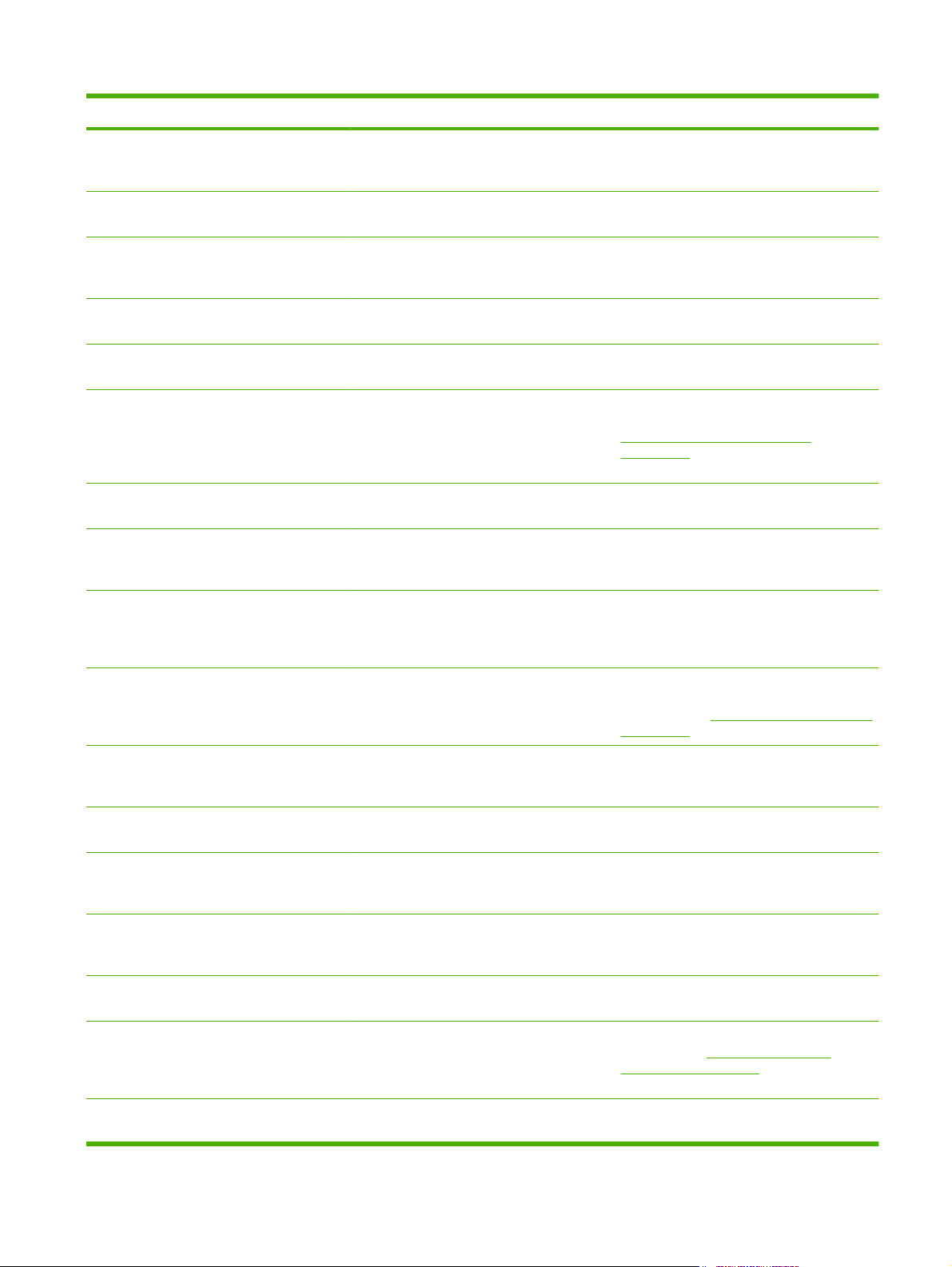
Tabelle 6-1 Bedienfeldmeldungen (Fortsetzung)
Bedienfeldmeldung Beschreibung Empfohlene Maßnahme
Für Digital Sending ist eine
Netzwerkverbindung erforderlich.
Administrator verständigen.
HP Digital Sending:
Empfangsbestätigung
Kein Zugriff. Menüs gesperrt Die Funktion des Bedienfelds, die Sie
Kennwort oder Name falsch. Korrekte
Anmeldedaten eingeben.
Kommunikationsfehler beim digitalen
Senden
LDAP-Server reagiert nicht. Administrator
verständigen.
Name oder Kennwort ist falsch. Bitte
erneut eingeben.
Novell-Anmeldung erforderlich Für dieses Ziel wurde die Novell-
Obere Abdeckung des Vorlageneinzugs
offen
Eine Digital Sending-Funktion wurde
konfiguriert, es wird aber keine
Netzwerkverbindung erkannt.
Ein Digital Sending-Job konnte nicht
ausgeführt und gesendet werden.
verwenden möchten, wurde zum Schutz vor
unberechtigtem Zugriff gesperrt.
Sie haben den Benutzernamen oder das
Kennwort falsch eingegeben.
Beim digitalen Senden ist ein Problem
aufgetreten.
Der LDAP-Server hat das Zeitlimit für eine
Adressanforderung überschritten.
Sie haben den Benutzernamen oder das
Kennwort falsch eingegeben.
Authentifizierung aktiviert.
Die Abdeckung des Vorlageneinzugs (ADF)
ist offen.
Überprüfen Sie die Netzwerkverbindung.
Wenden Sie sich an den
Netzwerkadministrator.
Senden Sie den Job erneut.
Wenden Sie sich an den
Netzwerkadministrator.
Geben Sie den Benutzernamen und das
Kennwort erneut ein.
Wenden Sie sich an den
Netzwerkadministrator.
Überprüfen Sie die IP-Adresse des LDAPServers Informationen hierzu finden Sie unter
„Beheben von E-Mail-Problemen“
auf Seite 85. Wenden Sie sich an den
Netzwerkadministrator.
Geben Sie den Benutzernamen und das
Kennwort erneut ein.
Geben Sie die Anmeldeinformationen für das
Novell-Netzwerk ein, um auf die Kopier- und
Faxfunktionen zuzugreifen.
Schließen Sie die Abdeckung des
Vorlageneinzugs (ADF). Befolgen Sie die
Anweisungen im Dialogfeld auf dem
Bildschirm
Papierstau in Vorlageneinzug Im Vorlageneinzug (ADF) ist ein Medienstau
Scanfehler. Zum erneuten Scannen
„Start“ drücken
Scannerabdeckung geöffnet Die Scannerabdeckung des Geräts ist
Scannerabdeckung während
Initialisierung schließen
Senden nicht möglich Es konnte keine Netzwerkverbindung
Senden von Faxnachrichten nicht
möglich. Faxkonfiguration überprüfen.
SMTP-Gateway reagiert nicht Das SMTP-Gateway hat das Zeitlimit
Stau im Vorlageneinzug Im Vorlageneinzug (ADF) ist ein Medienstau
aufgetreten.
Beim Scannen ist ein Fehler aufgetreten und
das Dokument muss erneut gescannt
werden.
geöffnet.
Der Scanner kann die Initialisierung nicht
durchführen, wenn die Scannerabdeckung
geöffnet ist.
gefunden werden.
Das Gerät konnte den Faxjob nicht senden. Wenden Sie sich an den
überschritten.
aufgetreten.
Folgen Sie den Anweisungen im Dialogfeld
auf dem Bildschirm. Informationen hierzu
finden Sie unter
auf Seite 84.
Legen Sie das Originaldokument ggf. wieder
auf das Vorlagenglas bzw. in den ADF ein,
und drücken Sie die Taste Start.
Schließen Sie die Scannerabdeckung.
Schließen Sie die Scannerabdeckung.
Überprüfen Sie die Netzwerkverbindung
Wenden Sie sich an den
Netzwerkadministrator.
Netzwerkadministrator.
Überprüfen Sie die IP-Adresse des E-MailServers (siehe
Problemen“ auf Seite 85). Wenden Sie sich
an den Netzwerkadministrator.
Entfernen Sie die gestauten Medien aus dem
automatischen Vorlageneinzug (ADF).
„Beseitigen von Papierstaus“
„Beheben von E-Mail-
DEWW Bedienfeldmeldungen 81
Page 90

Tabelle 6-1 Bedienfeldmeldungen (Fortsetzung)
Bedienfeldmeldung Beschreibung Empfohlene Maßnahme
Folgen Sie den Anweisungen im Dialogfeld
auf dem Bildschirm, oder lesen Sie den
Abschnitt
auf Seite 84.
Wenn die Meldung nach dem Entfernen der
gestauten Medien weiterhin angezeigt wird,
ist möglicherweise ein Sensor blockiert oder
beschädigt. Wenden Sie sich an einen
autorisierten HP Service- oder
Supportanbieter. Die entsprechenden
Informationen finden Sie in der beiliegenden
HP Support-Broschüre oder auf der Website
www.hp.com/support/9250c.
„Beseitigen von Papierstaus“
Verbindung nicht möglich Es konnte keine Netzwerkverbindung
gefunden werden.
Vorlageneinzug leer Im Vorlageneinzug (ADF) befindet sich kein
Papier.
Überprüfen Sie die Netzwerkverbindung
Wenden Sie sich an den
Netzwerkadministrator.
Legen Sie Papier in das Zufuhrfach des
Vorlageneinzugs (ADF) ein.
82 Kapitel 6 Problembehebung DEWW
Page 91

Papierstaus
Vermeiden von Papierstaus
Beachten Sie die folgenden Hinweise, um Papierstaus bei Verwendung des automatischen
Vorlageneinzugs zu vermeiden.
Achten Sie beim Einlegen von Papier in den automatischen Vorlageneinzug darauf, dass der
●
Papierstapel rechtwinklig und gerade im Einzug liegt. Die Papierführungen müssen an die
Papierbreite der zu scannenden Seite angepasst werden.
Legen Sie nicht zu viel Papier in den automatischen Vorlageneinzug ein. Der automatische
●
Vorlageneinzug fasst bis zu 50 Blatt mit einem Gewicht von 75 g/m
Wenn das mit dem automatischen Vorlageneinzug zu scannende Dokument zuvor gefaltet war,
●
streichen Sie die Kanten so gut wie möglich glatt. Das Blatt sollte keine Falten oder Knicke
aufweisen.
Wenn das mit dem automatischen Vorlageneinzug zu scannende Dokument zuvor geheftet war,
●
sollten Sie den Stapel zunächst auffächern, da die Blätter an den gehefteten Stellen oft aneinander
haften.
Entfernen Sie alle Haftnotizen und Etiketten von dem zu scannenden Dokument. Wenn sich
●
Kleberrückstände auf dem Dokument befinden, müssen Sie diese möglicherweise entfernen,
bevor Sie das Dokument mit dem automatischen Vorlageneinzug scannen.
2
.
Bei gelochten Dokumenten oder aus einer Spiralbindung entnommenen Dokumenten sowie
●
perforierten Seiten kann es beim Scanvorgang über den automatischen Vorlageneinzug zu
Problemen kommen.
Wenn die Vorderkante des zu scannenden Dokuments sehr abgenutzt oder ausgefranst ist, sollten
●
Sie das Dokument vor dem Scanvorgang drehen.
Die Umgebungsbedingungen können sich auf das Papier auswirken. Wenn das Gerät in einer
●
extrem trockenen Umgebung verwendet wird, kann auch das Papier sehr trocken werden und sich
statisch aufladen. Extrem trockene Blätter haften oft aneinander, wodurch es bei Scanvorgängen
über den automatischen Vorlageneinzug zu Problemen kommen kann.
DEWW Papierstaus 83
Page 92
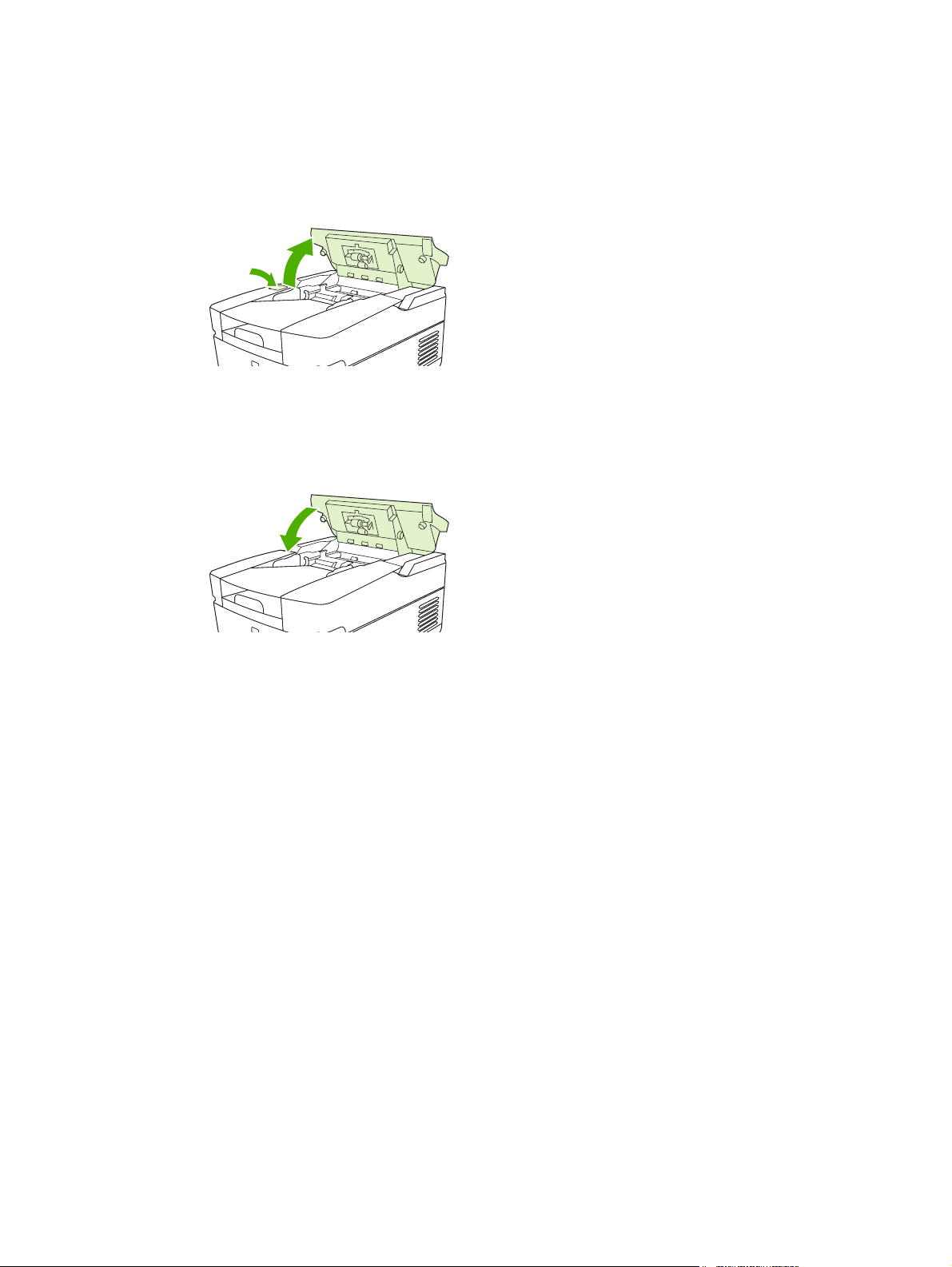
Beseitigen von Papierstaus
Folgen Sie den Anweisungen, um Papierstaus im automatischen Vorlageneinzug des Digital Sender zu
beseitigen.
1. Drücken Sie die Taste zur Papierstaubehebung, um die ADF-Abdeckung zu öffnen.
2. Entfernen Sie alle gestauten Medien aus diesem Bereich.
3. Achten Sie darauf, sämtliche Reste zerrissener Medien zu entfernen.
4. Schließen Sie die ADF-Abdeckung.
84 Kapitel 6 Problembehebung DEWW
Page 93

Beheben von E-Mail-Problemen
Wenn Sie keine E-Mails mit der Digital Sending-Funktion senden können, müssen Sie möglicherweise
die Adresse des SMTP- oder LDAP-Gateways ändern. Öffnen Sie die Konfigurationsseite, um die
aktuelle Adresse des SMTP- und LDAP-Gateways anzuzeigen. Informationen hierzu finden Sie unter
„Informationsseiten“ auf Seite 58. Überprüfen Sie wie nachfolgend beschrieben, ob die Adresse des
SMTP- und LDAP-Gateways gültig ist.
Überprüfen der Adresse des E-Mail-Servers (SMTP-Gateways)
HINWEIS: Diese Anweisungen gelten nur für Windows-Betriebssysteme.
1. Öffnen Sie eine MS-DOS-Eingabeaufforderung: Klicken Sie auf Start und danach auf
Ausführen. Geben Sie anschließend den Befehl cmd ein.
2. Geben Sie den Befehl telnet und danach als Parameter die IP-Adresse des SMTP-Gateways
und die Zahl 25 (Portnummer) ein. Geben Sie beispielsweise telnet 123.123.123.123 25
ein ("123.123.123.123" ist die Adresse des SMTP-Gateways).
3. Drücken Sie die Eingabetaste. Wenn die SMTP-Gateway-Adresse nicht gültig ist, enthält die
Ausgabe des Befehls die Meldung Could not open connection to the host on port
25: Connect Failed.
4. Wenn die Adresse nicht gültig ist, wenden Sie sich an den Netzwerkadministrator.
Überprüfen der LDAP-Gateway-Adresse
HINWEIS: Diese Anweisungen gelten nur für Windows-Betriebssysteme.
1. Öffnen Sie den Windows-Explorer. Geben Sie in das Adressfeld die Zeichenfolge LDAP:// und
direkt dahinter die IP-Adresse des LDAP-Gateways ein. Geben Sie beispielsweise LDAP://
12.12.12.12 ein ("12.12.12.12" ist die Adresse des LDAP-Gateways).
2. Drücken Sie die Eingabetaste. Wenn die LDAP-Gateway-Adresse gültig ist, wird das Dialogfeld
Find People geöffnet.
3. Wenn die Adresse nicht gültig ist, wenden Sie sich an den Netzwerkadministrator.
DEWW Beheben von E-Mail-Problemen 85
Page 94

86 Kapitel 6 Problembehebung DEWW
Page 95

A Service und Unterstützung
Eingeschränkte Gewährleistung von Hewlett-Packard
HP PRODUKT GEWÄHRLEISTUNGSZEITRAUM
HP 9250C Digital Sender 1 Jahr Vor-Ort-Garantie
Hewlett-Packard gewährleistet für den oben angegebenen Zeitraum ab Abnahme durch den Endbenutzer, dass
die HP Hardware und Zubehörteile frei von Material- und Verarbeitungsfehlern sind. Während der
Gewährleistungsfrist verpflichtet sich Hewlett-Packard, Produkte, die sich als defekt erweisen, nach eigenem
Ermessen zu reparieren oder zu ersetzen. Ersatzprodukte können neu oder in ihrer Leistung neuwertig sein.
Hewlett-Packard gewährleistet für den oben angegebenen Zeitraum ab Kaufdatum, dass die HP Software bei
ordnungsgemäßer Installation und Verwendung die vorgesehenen Programmierbefehle ausführt und frei von
Material- und Verarbeitungsfehlern ist. Während der Gewährleistungsfrist verpflichtet sich Hewlett-Packard,
Software zu ersetzen, die aufgrund solcher Fehler die Programmierbefehle nicht einwandfrei ausführt.
Hewlett-Packard übernimmt keine Gewähr dafür, dass der Betrieb seiner Produkte ohne Unterbrechungen oder
fehlerfrei abläuft. Sollte Hewlett-Packard nicht in der Lage sein, das Produkt innerhalb eines angemessenen
Zeitraums zu ersetzen oder so zu reparieren, dass der in der Gewährleistung beschriebene Zustand
wiederhergestellt wird, hat der Kunde nach Rückgabe des Produkts Anspruch auf Erstattung des Kaufpreises.
HP Produkte können grundüberholte Teile enthalten, die in ihrer Leistung neuen Teilen entsprechen, oder Teile,
die bereits in unwesentlichem Maße verwendet wurden.
Von der Gewährleistung ausgeschlossen sind Fehler, die auf folgende Ursachen zurückzuführen sind: (a)
unsachgemäße oder unzureichende Wartung oder Kalibrierung, (b) nicht von Hewlett-Packard gelieferte Software,
Schnittstellen, Teile oder Verbrauchsmaterialien, (c) unberechtigte Veränderungen oder missbräuchliche
Verwendung, (d) Betrieb außerhalb der für dieses Produkt angegebenen Spezifikationen oder (e) unsachgemäße
Einrichtung und Wartung des Aufstellungsortes.
AUSSER DER OBIGEN GEWÄHRLEISTUNG ERTEILT HEWLETT-PACKARD IN DEM GESETZLICH
ZULÄSSIGEN RAHMEN KEINE WEITEREN GEWÄHRLEISTUNGEN, SEI ES SCHRIFTLICH ODER
MÜNDLICH, EXPLIZIT ODER IMPLIZIT. INSBESONDERE ERTEILT HEWLETT-PACKARD KEINERLEI
IMPLIZITE GEWÄHRLEISTUNGEN IN BEZUG AUF HANDELSÜBLICHE QUALITÄT ODER EIGNUNG FÜR
EINEN BESTIMMTEN ZWECK. In einigen Ländern/Regionen, Staaten oder Provinzen ist die Einschränkung der
Dauer impliziter Gewährleistungen nicht zulässig. Von den oben aufgeführten Haftungsbeschränkungen oder ausschlüssen sind Sie daher unter Umständen nicht betroffen. Diese Gewährleistung räumt Ihnen bestimmte
gesetzliche Rechte ein; möglicherweise haben Sie noch weitere Rechte, die je nach Land/Region, Staat oder
Provinz unterschiedlich sind. Die eingeschränkte Gewährleistung von Hewlett-Packard gilt überall dort, wo
Hewlett-Packard Unterstützung für dieses Produkt anbietet und dieses Produkt vertreibt. Das Ausmaß der
Gewährleistung kann je nach örtlichen Standards variieren. Hewlett-Packard wird die Form, Größe oder Funktion
des Produkts nicht verändern, damit es in Ländern/Regionen eingesetzt werden kann, für die das Produkt aus
gesetzlichen oder behördlichen Gründen nie bestimmt war.
DEWW Eingeschränkte Gewährleistung von Hewlett-Packard 87
Page 96

IM RAHMEN DER ÖRTLICH GÜLTIGEN GESETZGEBUNG SIND DIE IN DIESER GEWÄHRLEISTUNGSERKLÄRUNG ENTHALTENEN RECHTSMITTEL DIE EINZIGEN UND AUSSCHLIESSLICHEN RECHTSMITTEL
DES KUNDEN. MIT AUSNAHME DER OBEN GENANNTEN BEDINGUNGEN HAFTEN HEWLETT-PACKARD
ODER SEINE LIEFERANTEN IN KEINEM FALL FÜR DATENVERLUST, MITTELBARE, UNMITTELBARE,
SPEZIELLE, NEBEN- ODER FOLGESCHÄDEN (EINSCHLIESSLICH ENTGANGENER GEWINNE ODER
DATENVERLUSTE) SOWIE ANDERE SCHÄDEN, UND ZWAR UNGEACHTET DESSEN, OB DIESE AUF
VERTRAGLICHEN GRÜNDEN, UNERLAUBTEN HANDLUNGEN ODER SONSTIGEN URSACHEN BERUHEN.
In einigen Ländern/Regionen, Staaten oder Provinzen ist der Ausschluss bzw. die Einschränkung von Neben- und
Folgeschäden nicht zulässig. Von den oben aufgeführten Haftungsbeschränkungen oder -ausschlüssen sind Sie
daher unter Umständen nicht betroffen.
DURCH DIE IN DIESER ERKLÄRUNG ENTHALTENEN GEWÄHRLEISTUNGSBEDINGUNGEN WERDEN,
AUSSER IM GESETZLICH ZULÄSSIGEN RAHMEN, DIE GESETZLICH VERANKERTEN RECHTE, DIE FÜR
DEN VERKAUF DIESES PRODUKTS AN SIE GELTEN, IN KEINER WEISE MODIFIZIERT, EINGESCHRÄNKT
ODER AUSGESCHLOSSEN, SONDERN SIE GELTEN ZUSÄTZLICH ZU DIESEN RECHTEN.
Gewährleistung für Reparatur durch den Kunden
HP Produkte sind mit zahlreichen vom Kunden selbst reparierbaren CSR-(Customer Self Repair-)Teilen
ausgestattet, um die Reparaturzeit zu minimieren und mehr Flexibilität beim Austausch defekter Teile
zu bieten. Falls HP bei der Diagnose feststellt, dass die Reparatur mit einem CSR-Teil durchgeführt
werden kann, sendet HP das Ersatzteil direkt an Sie. Es gibt zwei Kategorien von CSR-Teilen: 1) Teile,
die vom Kunden selbst ausgetauscht werden müssen. Wenn Sie diese Teile von HP austauschen
lassen, werden die Fahrt- und Arbeitskosten für diesen Service berechnet. 2) Teile, die wahlweise vom
Kunden selbst ausgetauscht werden können. Diese Teile sind ebenfalls für die Reparatur durch den
Kunden vorgesehen. Wenn Sie jedoch möchten, dass HP diese Teile für Sie austauscht, kann dies je
nach dem für Ihr Produkt festgelegten Gewährleistungstyp ohne zusätzliche Kosten erfolgen.
Je nach Verfügbarkeit und geographischer Lage werden CSR-Teile innerhalb eines Arbeitstags
geliefert. Je nach geographischer Lage ist gegen zusätzliche Gebühr eine Lieferung am selben Tag
oder innerhalb von vier Stunden möglich. Für telefonische Hilfestellung stehen Ihnen die Mitarbeiter der
Technischen Unterstützung zur Verfügung. HP gibt in den mit einem CSR-Ersatzteil gelieferten
Dokumenten an, ob das defekte Teil an HP zurückgeschickt werden muss. Wenn ein defektes Teil an
HP zurückgeschickt werden muss, muss dies innerhalb eines festgelegten Zeitraums von in der Regel
fünf (5) Werktagen erfolgen. Für die Rücksendung des defekten Teils muss die zugehörige
Dokumentation beigefügt und das bereitgestellte Versandmaterial verwendet werden. Wird das defekte
Teil nicht zurückgeschickt, kann HP das Ersatzteil in Rechnung stellen. Bei der Reparatur durch den
Kunden übernimmt HP sämtliche Versand- und Retourenkosten und bestimmt den zu verwendenden
Kurierdienst/Lieferanten.
88 Anhang A Service und Unterstützung DEWW
Page 97

Eingeschränkte Gewährleistung von Hewlett-Packard für Softwareprodukte
HP PRODUKT
HP MFP DIGITAL SENDING SOFTWARE V. 4
1. Hewlett-Packard gewährleistet, dass mit der HP SOFTWARE bei ordnungsgemäßer Installation
und Verwendung für den Zeitraum von 90 Tagen ab Verkaufsdatum die
Programmierungsanweisungen ohne Fehler aufgrund von Material- oder Verarbeitungsmängeln
ausgeführt werden können. Wird Hewlett-Packard innerhalb der Gewährleistungsfrist über
derartige Mängel in Kenntnis gesetzt, wird die SOFTWAREKOMPONENTE ersetzt, die aufgrund
derartiger Mängel die entsprechenden Programmierungsanweisungen nicht ausführt.
2. Hewlett-Packard übernimmt keine Gewähr für einen unterbrechungs- und fehlerfreien Betrieb des
HP Produkts. Wenn Hewlett-Packard die SOFTWARE nicht innerhalb eines angemessenen
Zeitraums zu den Bedingungen dieser Gewährleistungserklärung ersetzen kann, können Sie von
Hewlett-Packard zur Deinstallation der SOFTWARE sowie zur Rückgabe an Hewlett-Packard
gegen eine Rückvergütung aufgefordert werden.
3. JEGLICHE IMPLIZIERTE GEWÄHRLEISTUNG FÜR DIE HANDELSÜBLICHKEIT UND DIE
VERWENDUNGSFÄHIGKEIT ZU EINEM BESTIMMTEN ZWECK IST AUF DIE DAUER DER
VORANGEHENDEN AUSDRÜCKLICHEN GEWÄHRLEISTUNGSERKLÄRUNG
EINGESCHRÄNKT. In einigen Ländern, Bundesstaaten oder Provinzen ist die zeitliche
Beschränkung stillschweigender Gewährleistungen nicht zulässig, so dass Teile der oben
genannten Einschränkungs- oder Ausschlussklauseln für Sie möglicherweise nicht relevant sind.
Mit diesen Gewährleistungsbedingungen werden ausdrücklich bestimmte Rechte erteilt. Darüber
hinaus können andere Rechte gelten, die abhängig von der jeweiligen Rechtsordnung variieren.
DAUER DER GEWÄHRLEISTUNG
90 Tage
4. DIE RECHTSMITTEL DIESER GEWÄHRLEISTUNGSERKLÄRUNG SIND DIE ALLEINIGEN
UND AUSSCHLIESSLICHEN RECHTSMITTEL. MIT AUSNAHME DER OBEN GENANNTEN
AUSSAGEN HAFTET HEWLETT-PACKARD IN KEINEM FALL FÜR DEN VERLUST VON DATEN
ODER FÜR DIREKTE, SPEZIELLE, ZUFÄLLIG ENTSTANDENE SCHÄDEN, FOLGESCHÄDEN
(INKLUSIVE GEWINNVERLUSTE) SOWIE FÜR SONSTIGE SCHÄDEN, OB VERTRAGLICH, IN
UNERLAUBTER HANDLUNG ODER ANDERS BEGRÜNDET. In einigen Ländern, Bundesstaaten
oder Provinzen ist der Ausschluss oder die Beschränkung von Entschädigungen für zufällig
entstandene oder Folgeschäden nicht zulässig, daher treffen Teile der oben genannten
Einschränkungs- oder Ausschlussklauseln möglicherweise nicht auf Sie zu.
Hinweis: Die beschränkte Gewährleistung für dieses Produkt und die zugehörige Software finden Sie
in der mit diesem Produkt mitgelieferten Produktdokumentation. Lesen Sie diese
Gewährleistungserklärung bitte aufmerksam durch.
ACHTUNG: FÜR DIE NUTZUNG DER SOFTWARE GELTEN DIE NACHSTEHEND AUFGEFÜHRTEN
HP SOFTWARELIZENZBESTIMMUNGEN. DAS RECHT ZUR VERWENDUNG DIESER SOFTWARE
WIRD KUNDEN NUR GEWÄHRT, WENN SIE DIESEN LIZENZBEDINGUNGEN ZUSTIMMEN. WENN
SIE DIESE LIZENZBESTIMMUNGEN NICHT AKZEPTIEREN, KÖNNEN SIE DIE SOFTWARE BEI
VOLLER KAUFPREISERSTATTUNG ZURÜCKGEBEN. WENN DIE SOFTWARE ZUSAMMEN MIT
EINEM ANDEREN PRODUKT GELIEFERT WURDE, KÖNNEN SIE DAS GESAMTE UNBENUTZTE
PAKET BEI VOLLER KAUFPREISERSTATTUNG ZURÜCKGABEN.
DEWW Eingeschränkte Gewährleistung von Hewlett-Packard für Softwareprodukte 89
Page 98

Verfügbarkeit von Service und Unterstützung
Weltweit bietet HP eine Vielzahl von Service- und Unterstützungsleistungen für den Kauf von Produkten
an. Die Verfügbarkeit der Leistungen hängt vom Land bzw. der Region ab.
HP Wartungsverträge
HP bietet verschiedene Arten von Wartungsverträgen an, wodurch individuelle Unterstützung
gewährleistet werden kann. Wartungsverträge sind nicht Bestandteil der Standardgewährleistung. Die
Verfügbarkeit der Serviceleistungen hängt vom Land bzw. der Region ab. Weitere Informationen zur
Verfügbarkeit der Serviceleistungen und zu Wartungsverträgen erhalten Sie von der
HP Kundenbetreuung. Grundsätzlich gilt für den Digital Sender der folgende Wartungsvertrag:
Service vor Ort am nächsten Arbeitstag
Dieser Wartungsvertrag besagt, dass Sie innerhalb eines Tages nach Eingang der Serviceanfrage
Unterstützung erhalten. Bei den meisten Verträgen mit Wartung vor Ort besteht die Möglichkeit,
erweiterte Servicezeiten und längere Anfahrtsstrecken außerhalb des HP Servicebereichs zu
beantragen (gegen eine zusätzliche Gebühr).
90 Anhang A Service und Unterstützung DEWW
Page 99

B Technische Daten
Abmessungen und Gewicht
●
Elektrische Daten
●
Leistungsaufnahme
●
Umgebungsbedingungen
●
Geräuschentwicklung
●
DEWW 91
Page 100
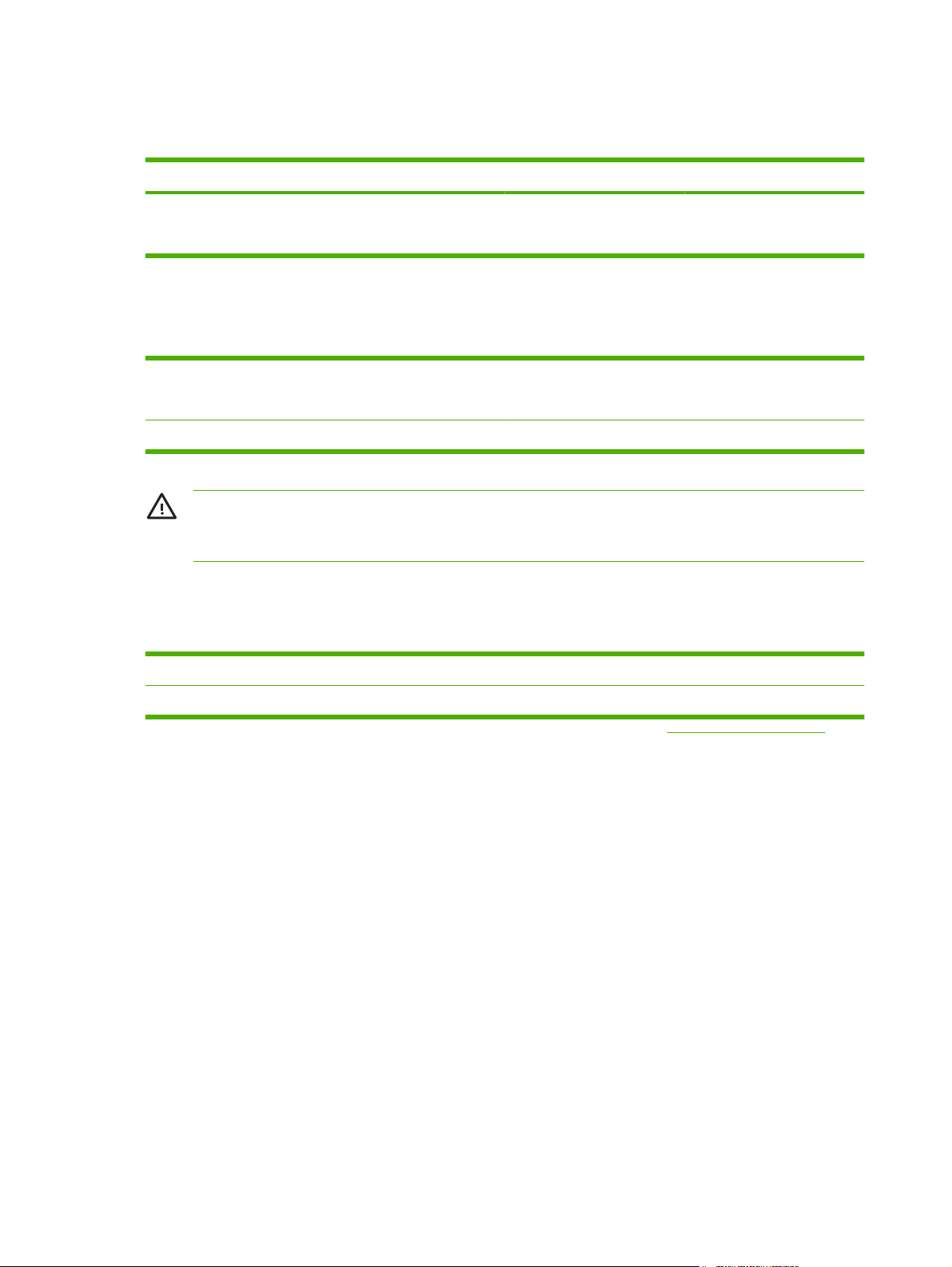
Abmessungen und Gewicht
Tabelle B-1 Abmessungen und Gewicht (bei nicht ausgezogener Tastatur)
Höhe Tiefe Breite Gewicht
340,26 mm
Elektrische Daten
Tabelle B-2 Elektrische Daten
Netzanforderungen 100 – 240 V (±10 %)
Empfohlene Mindestnetzkapazität 1 A
VORSICHT! Die Netzanforderungen beziehen sich auf die Länder/Regionen, in denen das
Gerät verkauft wird. Wandeln Sie Betriebsspannungen nicht um. Dies führt zu Schäden am
Digital Sender sowie zur Ungültigkeit der Produktgewährleistung.
Leistungsaufnahme
Tabelle B-3 Leistungsaufnahme (Durchschnitt, in Watt)
Scannen (55 ipm)
2
571,82 mm
Bereitschaft Bereitschaftsmodus Aus
452,62 mm
50/60 Hz (±2 Hz)
1
23,09 kg
98 W 35 W 15,7 W 0 W
1
Die Werte können Schwankungen unterliegen. Aktuelle Informationen erhalten Sie unter www.hp.com/support/9250c.
2
Die angegebenen Energiewerte sind die höchsten gemessenen Werte für Farb- und Schwarzweißscanvorgänge bei
Standardspannung.
3
Standardzeit für den Wechsel vom Modus „Bereit“ in den Bereitschaftsmodus = 60 Minuten.
4
Wärmeabgabe im Bereitschaftsmodus = 123 BTU/h.
92 Anhang B Technische Daten DEWW
